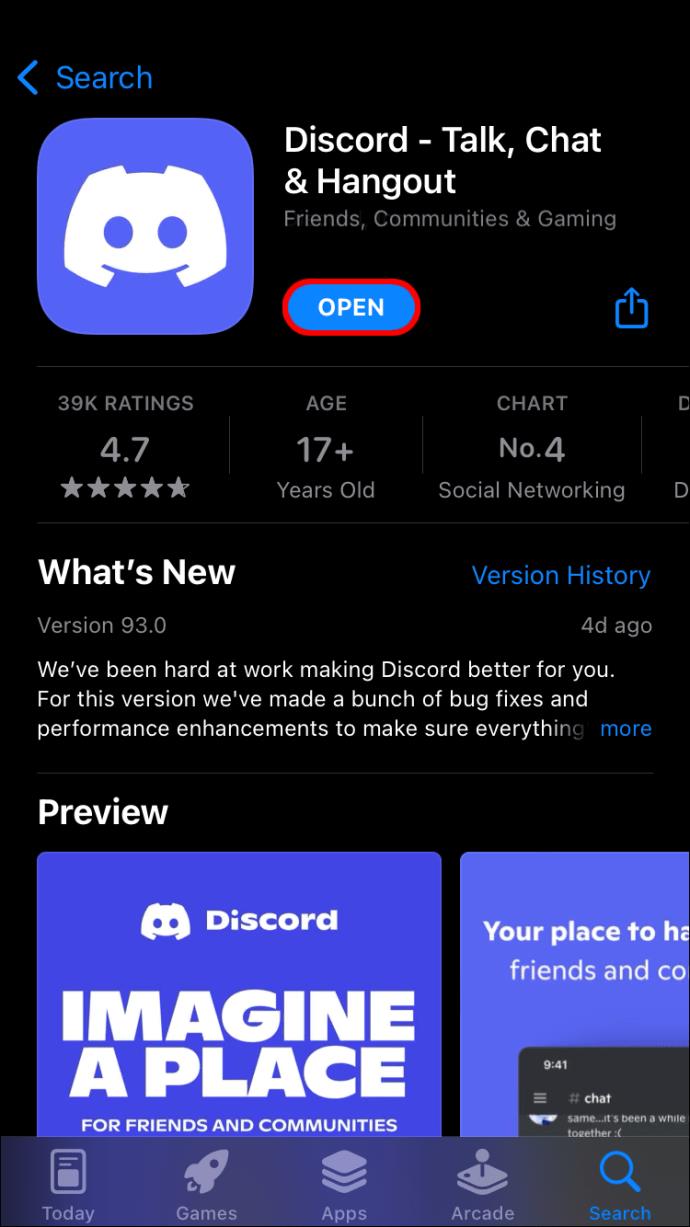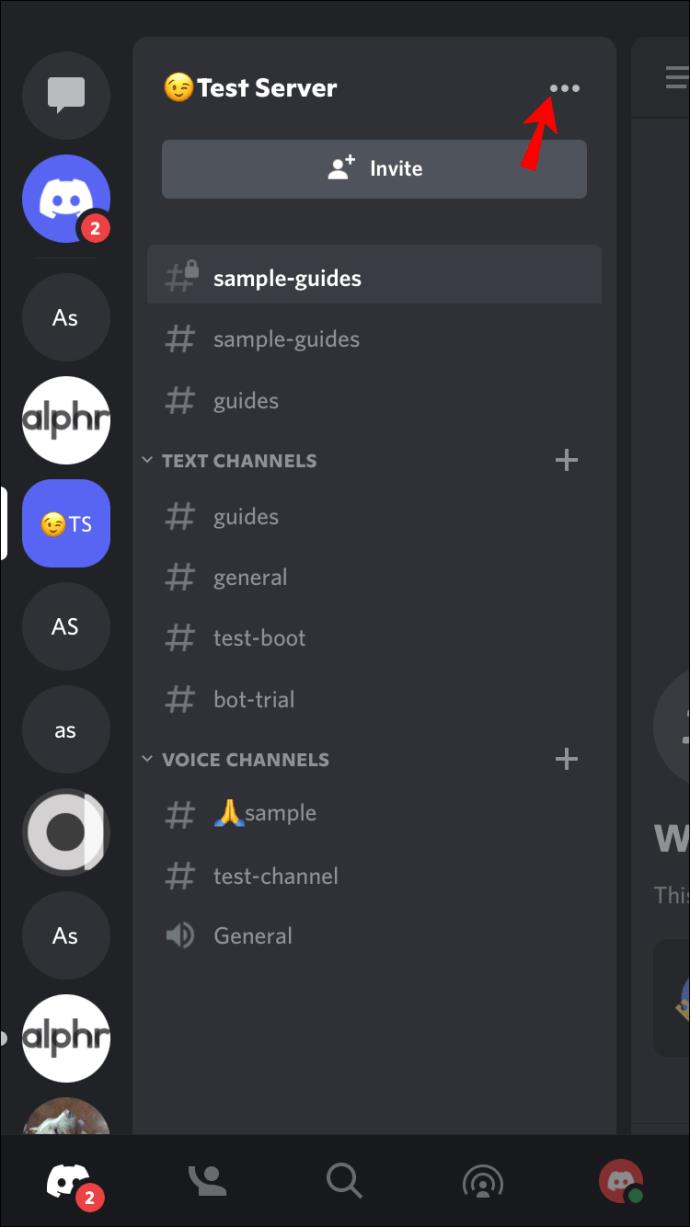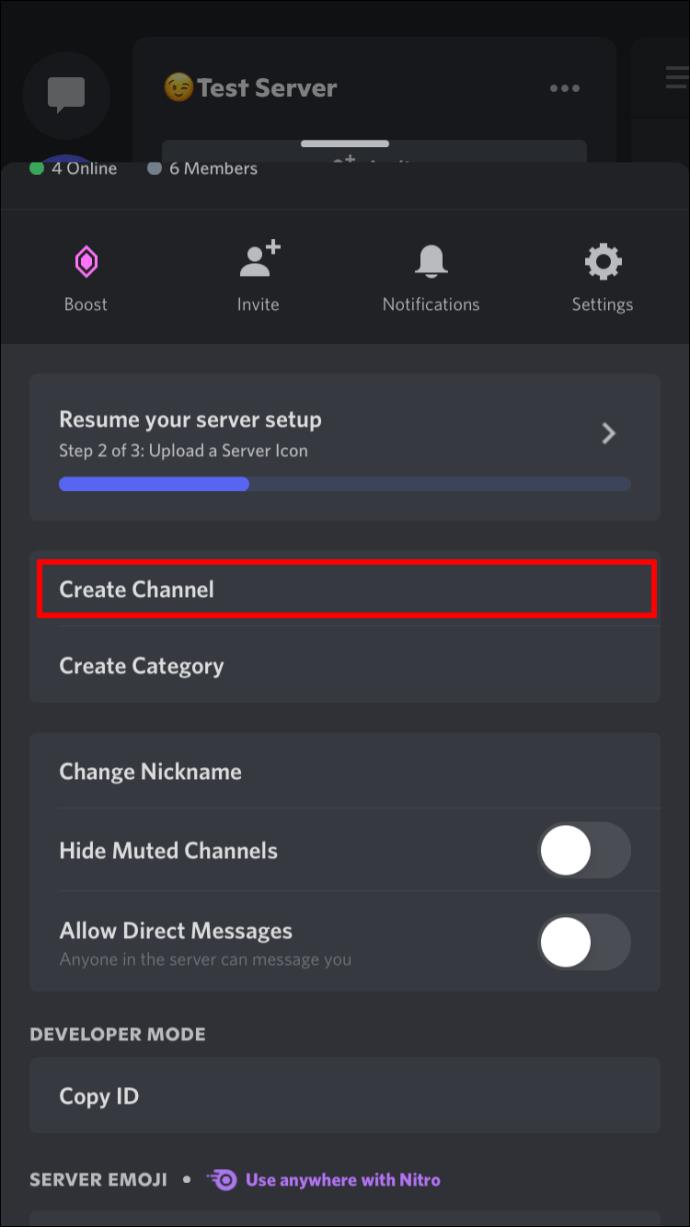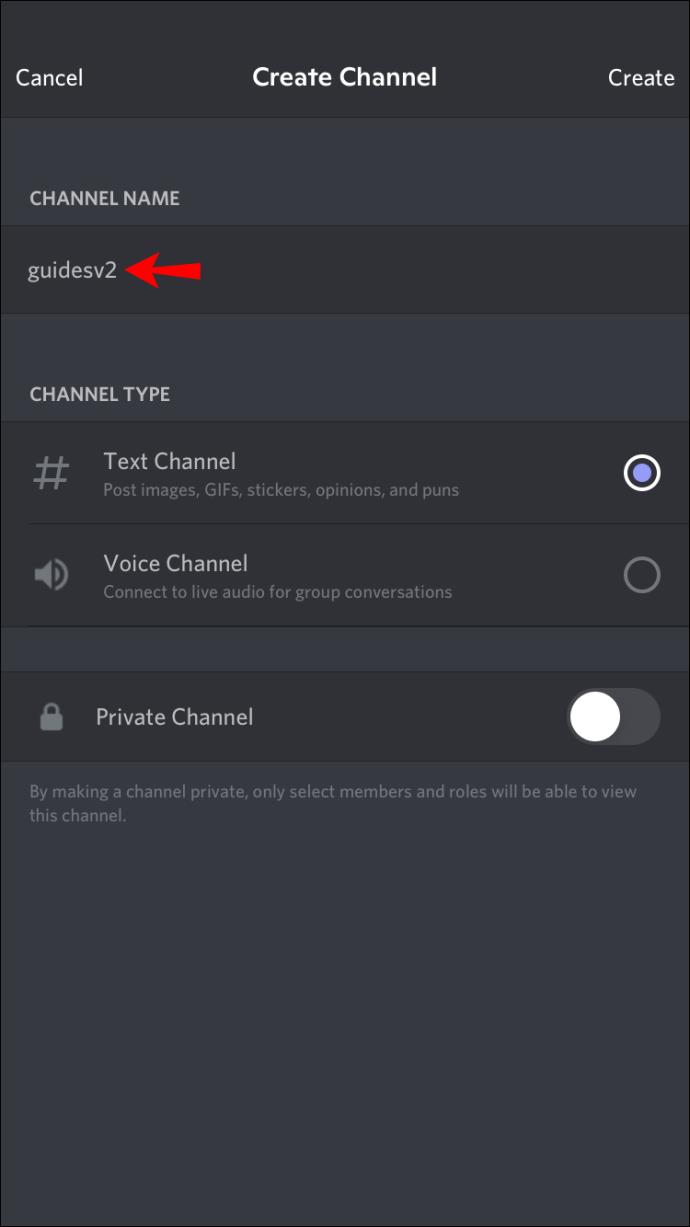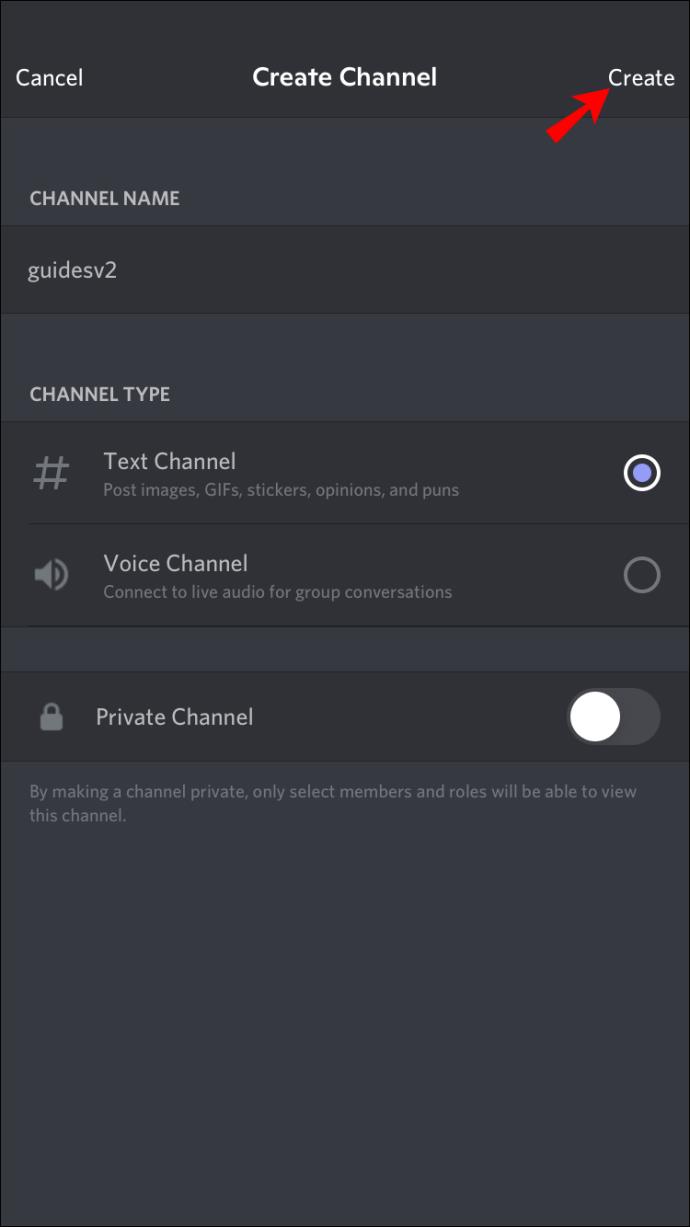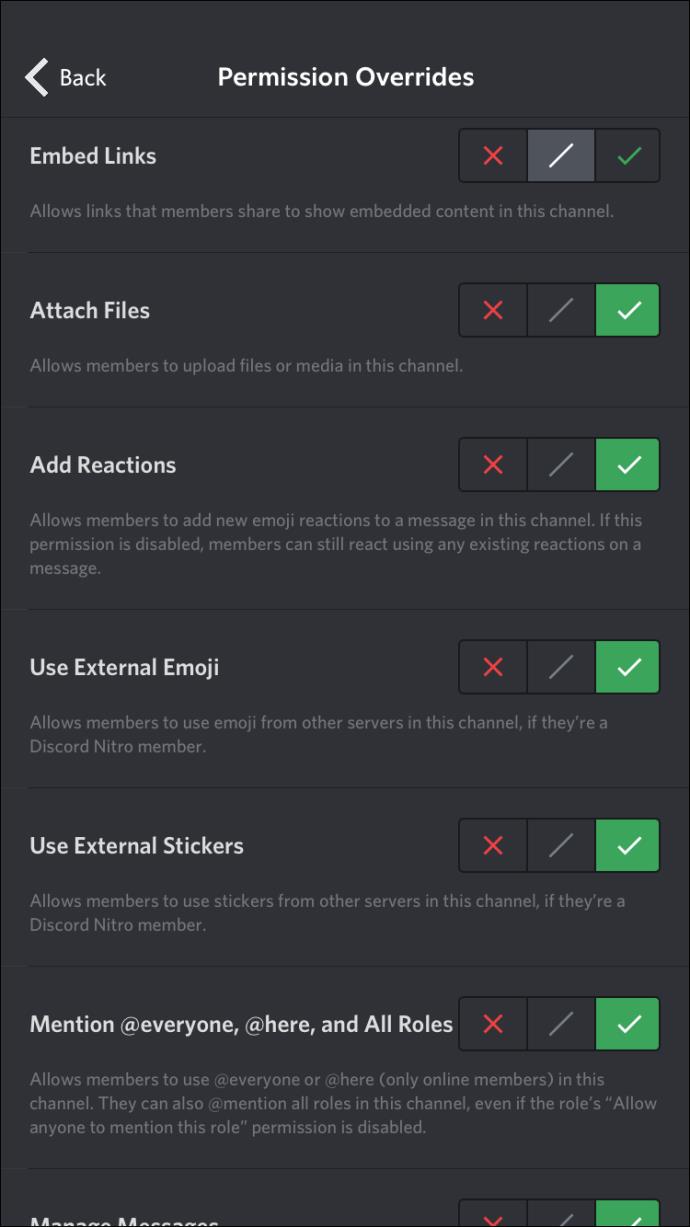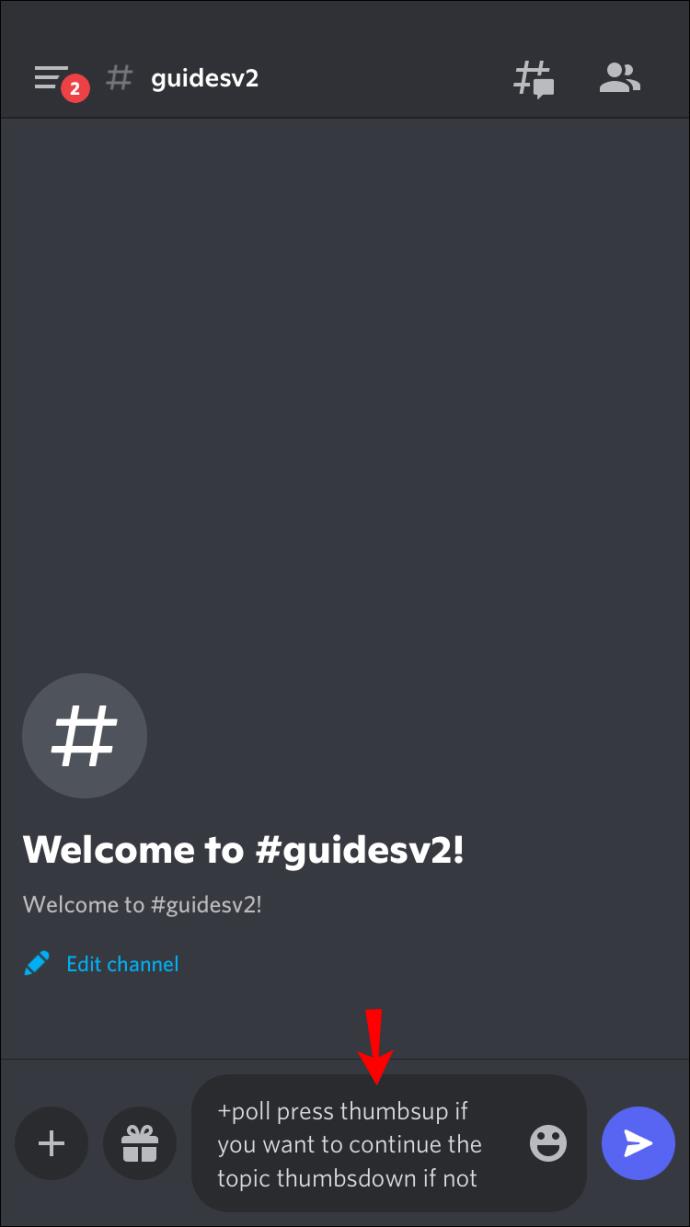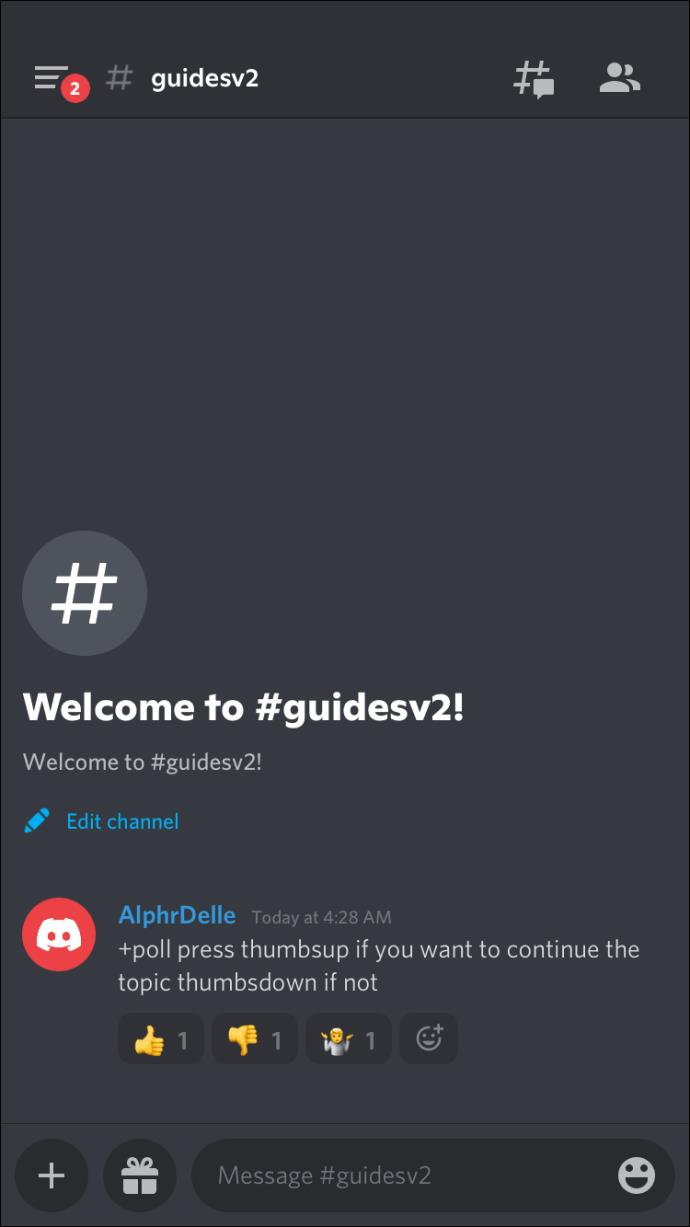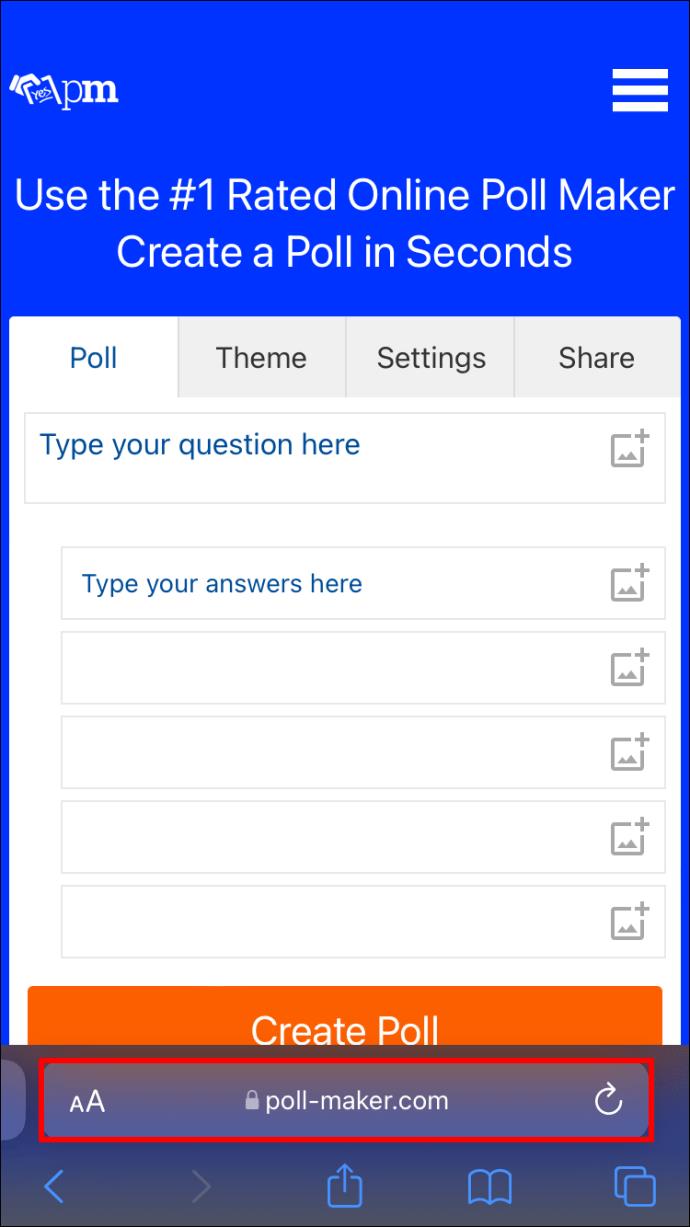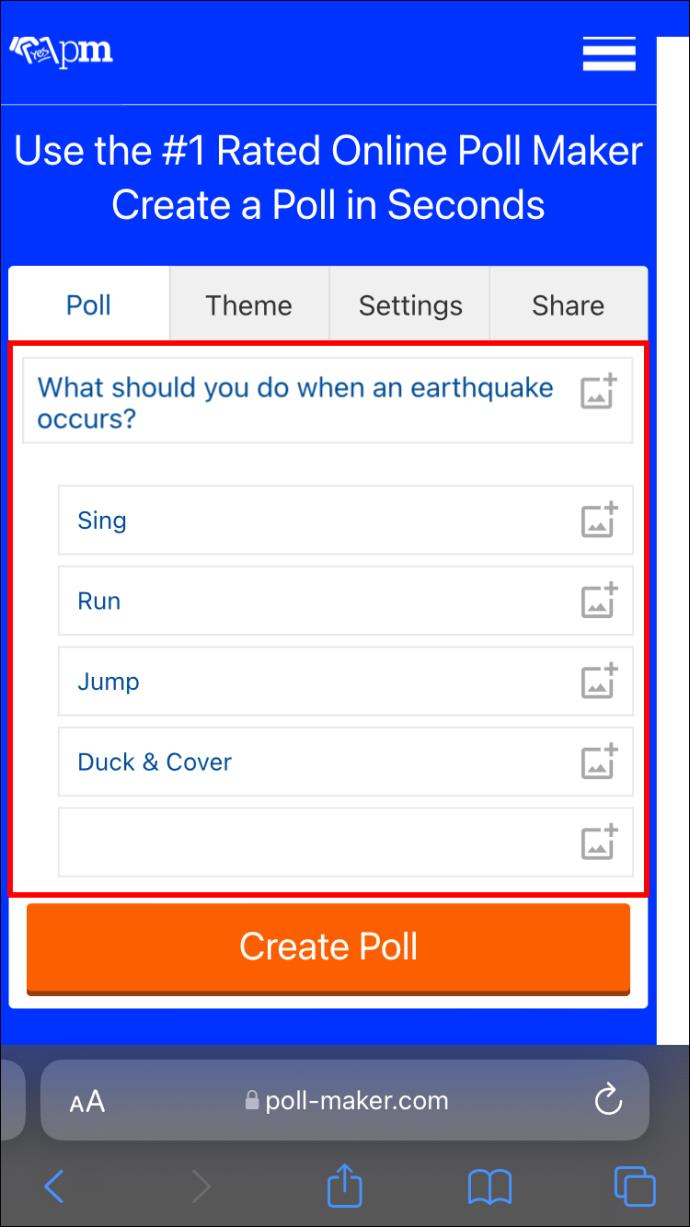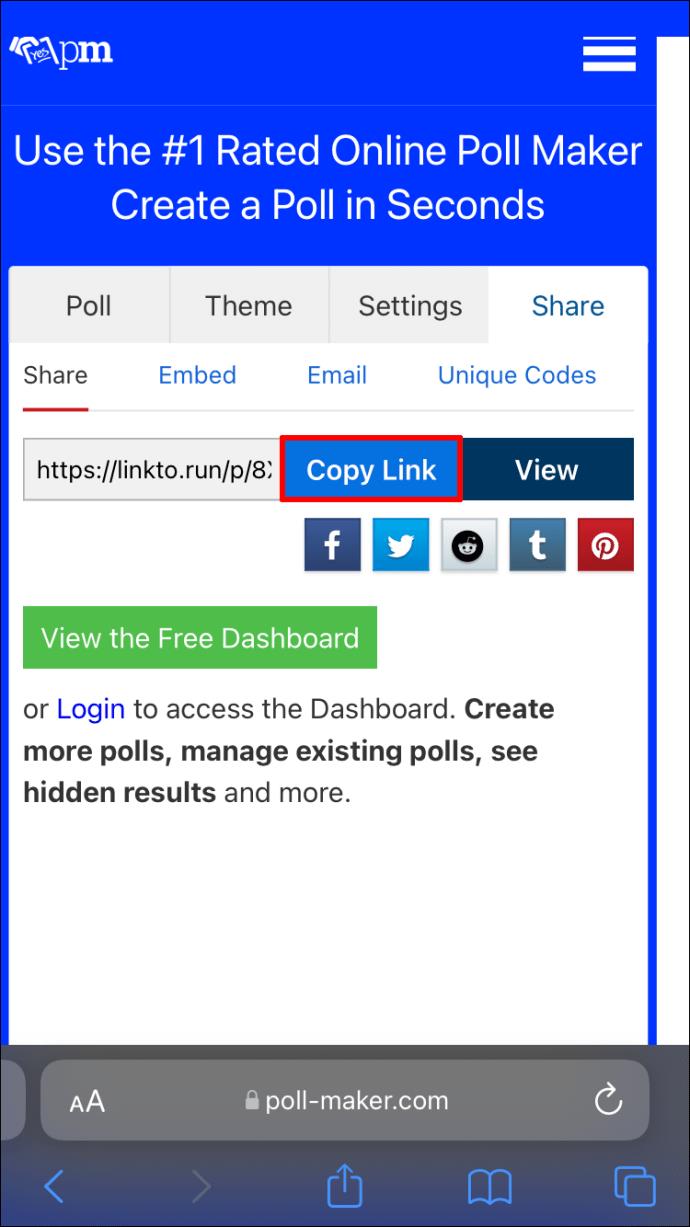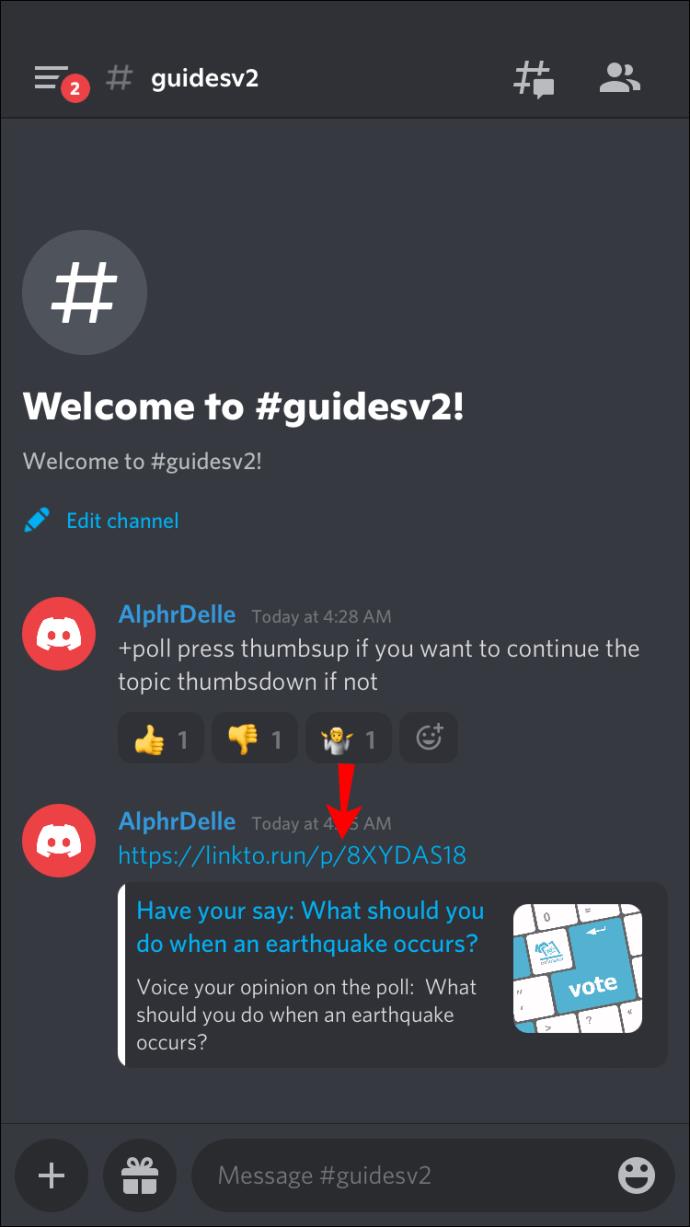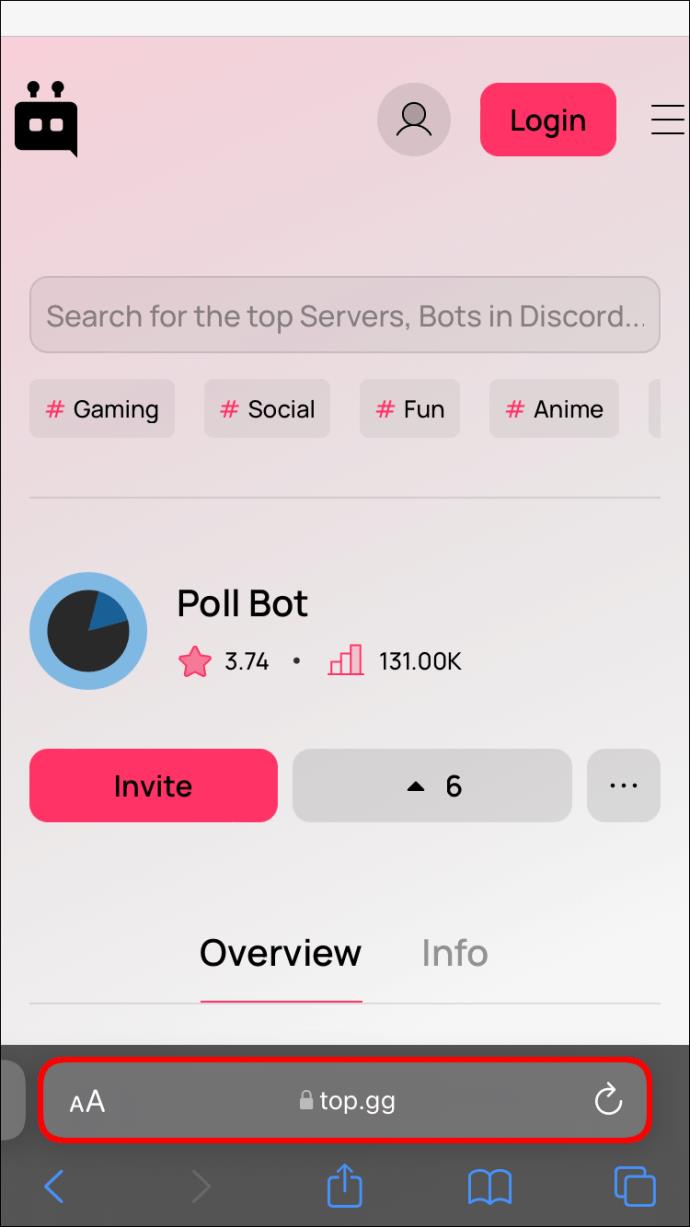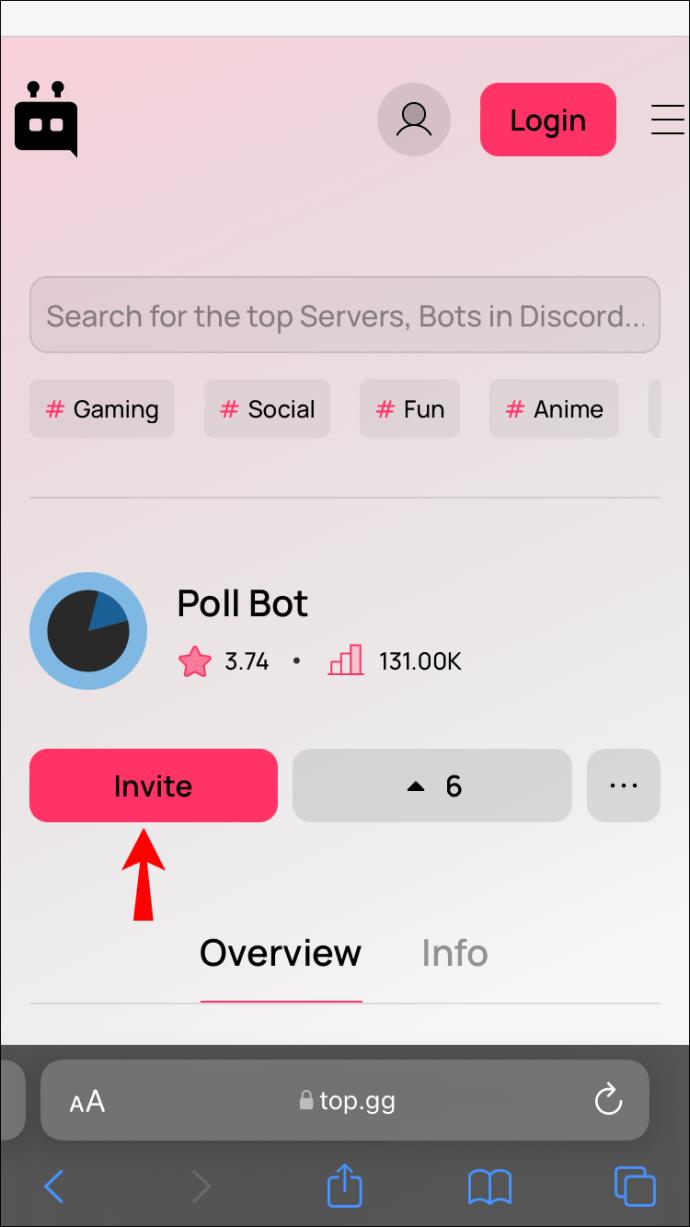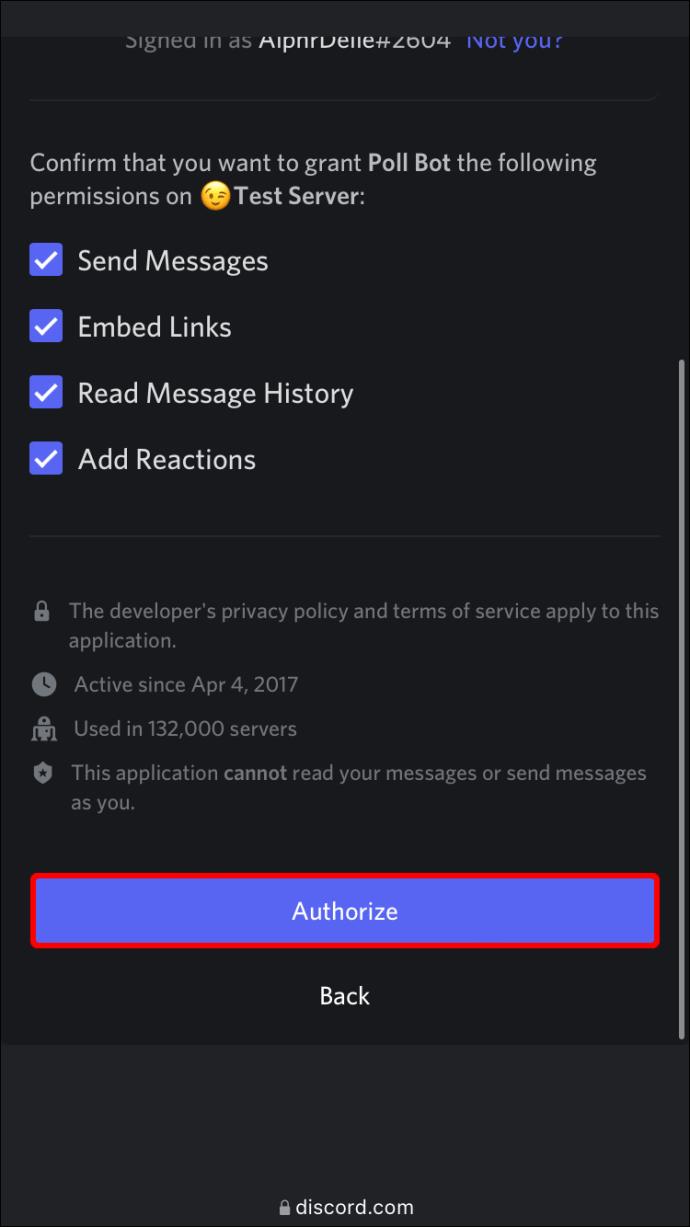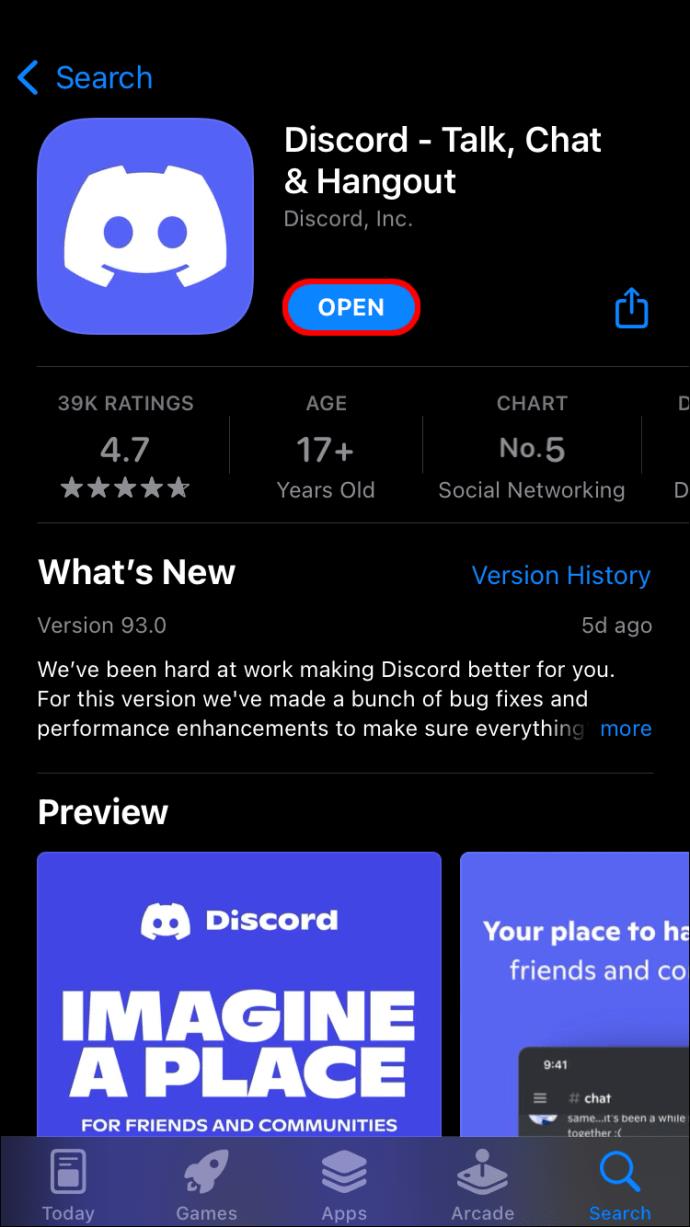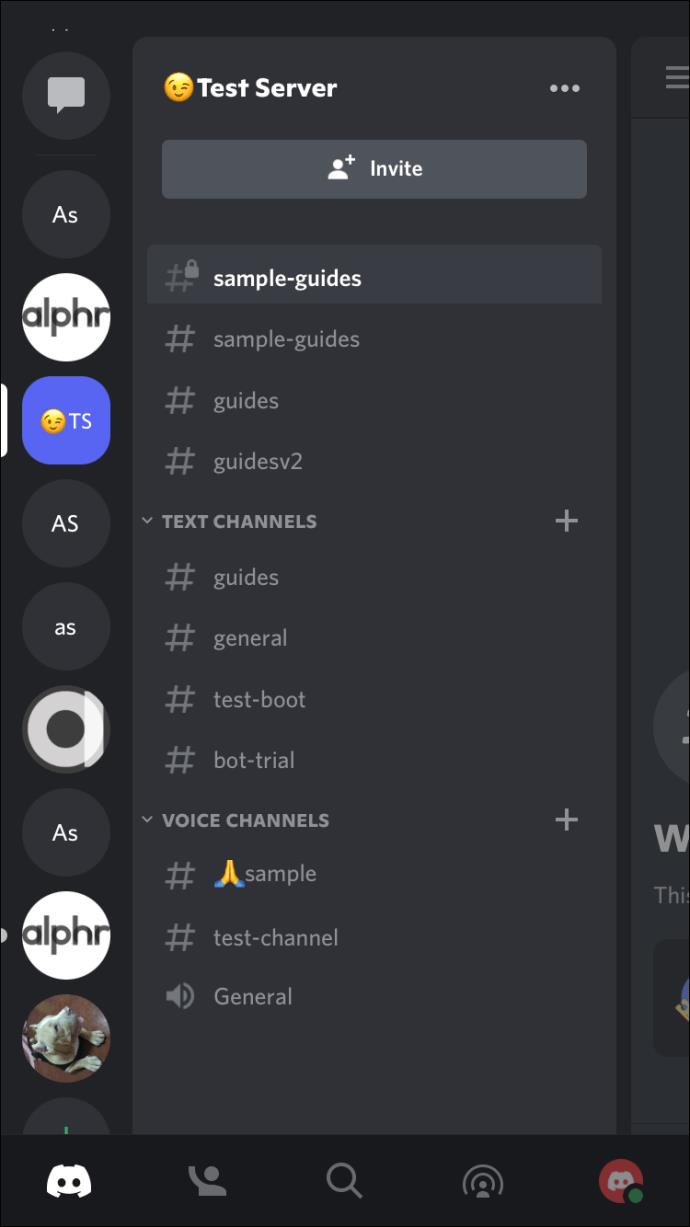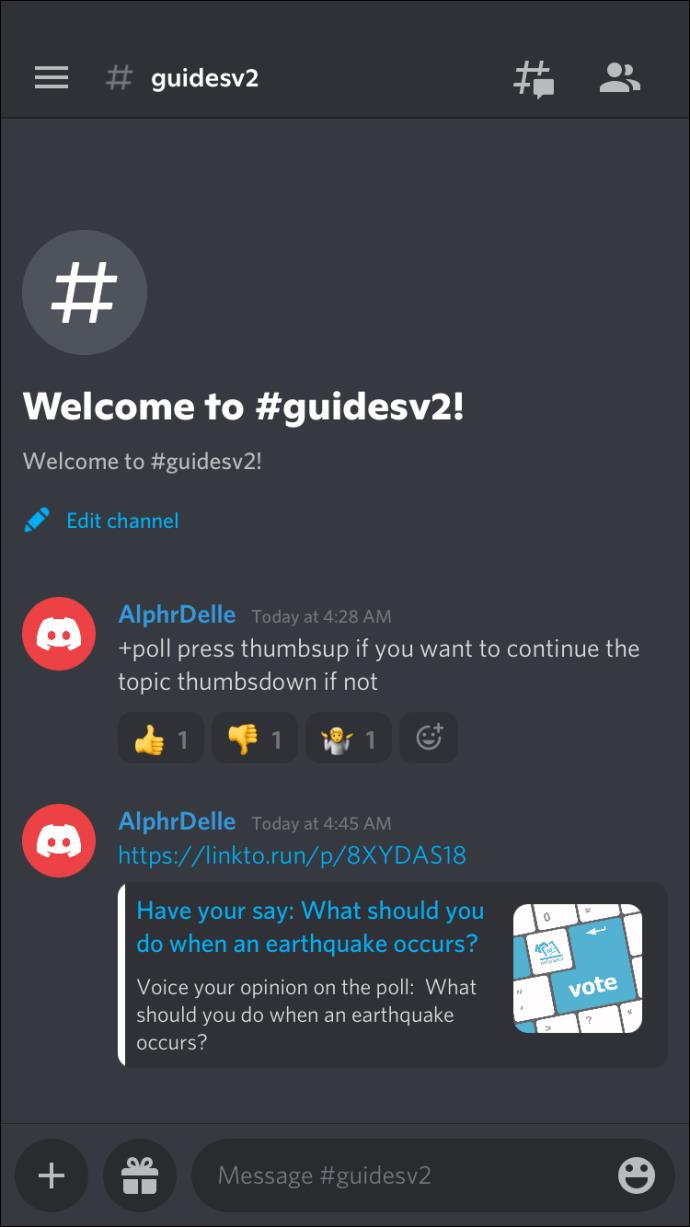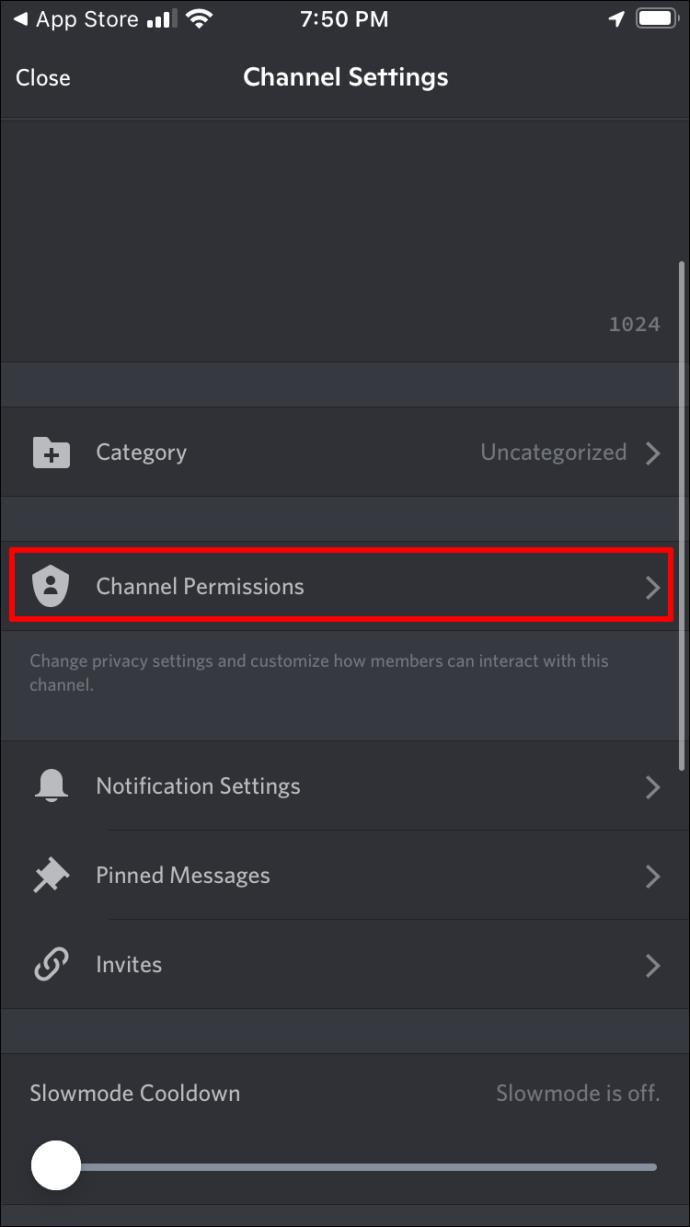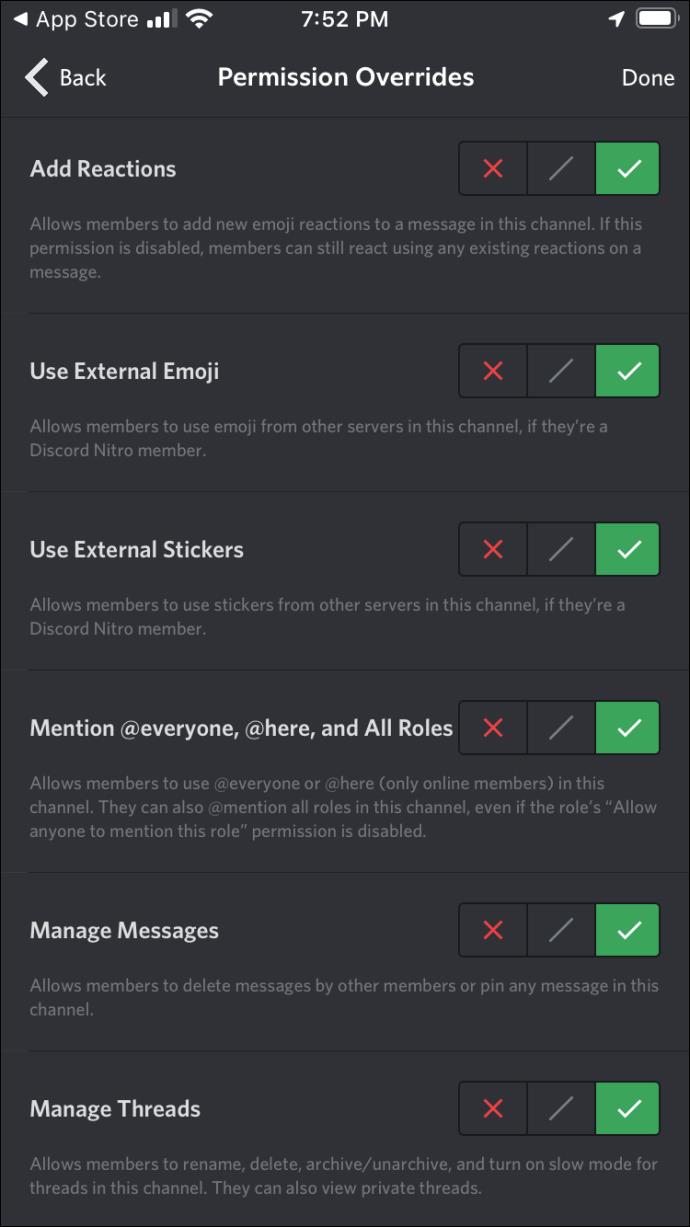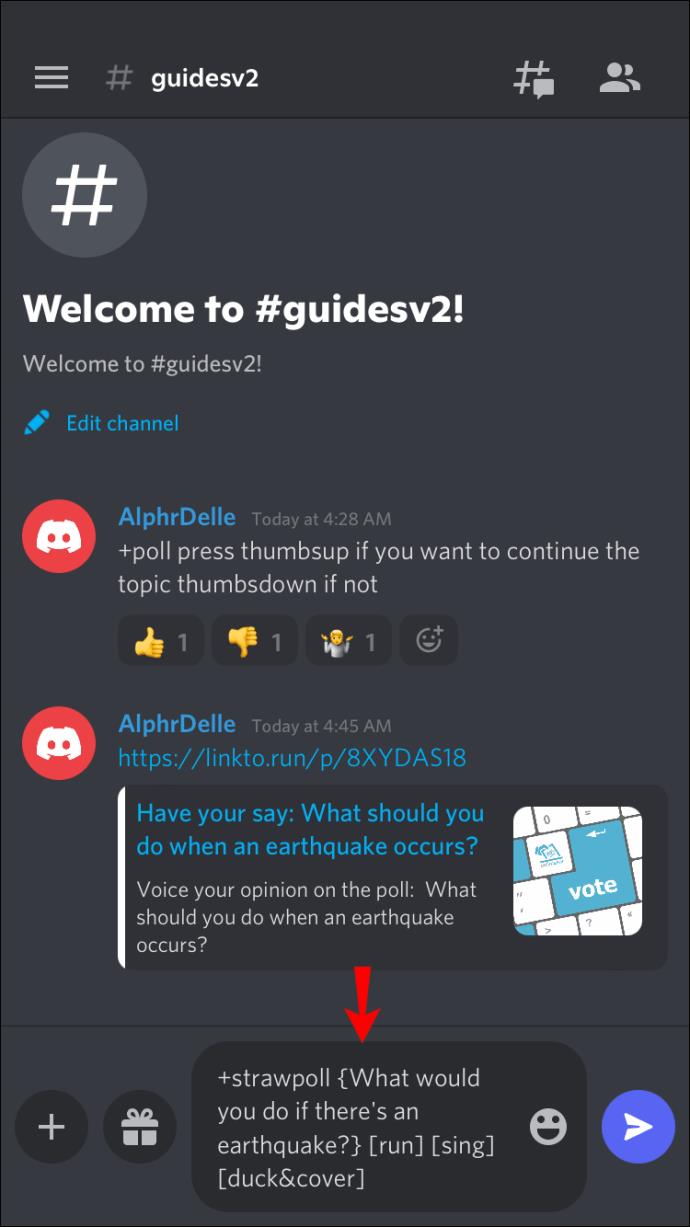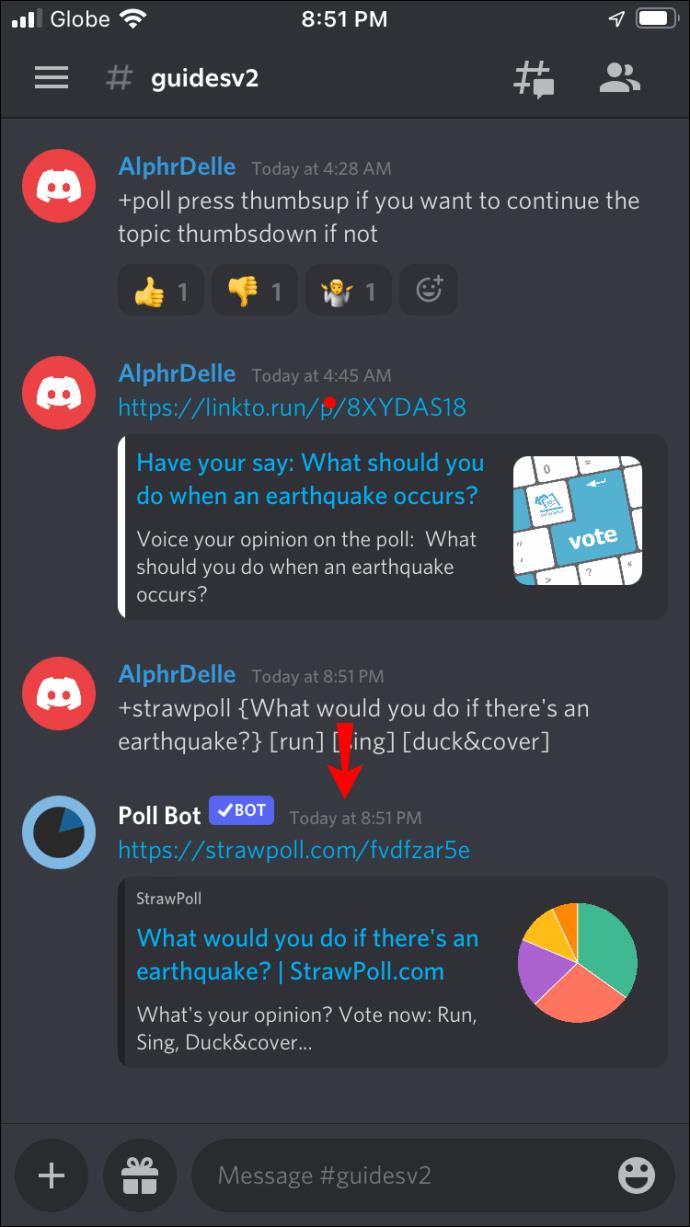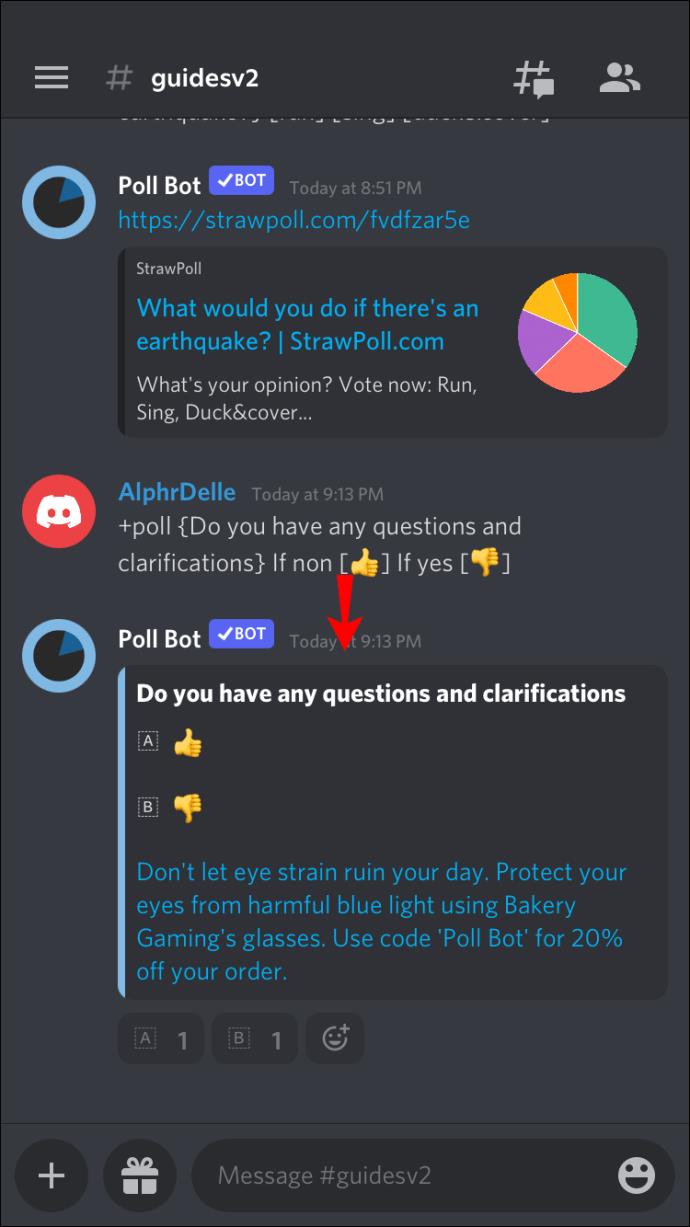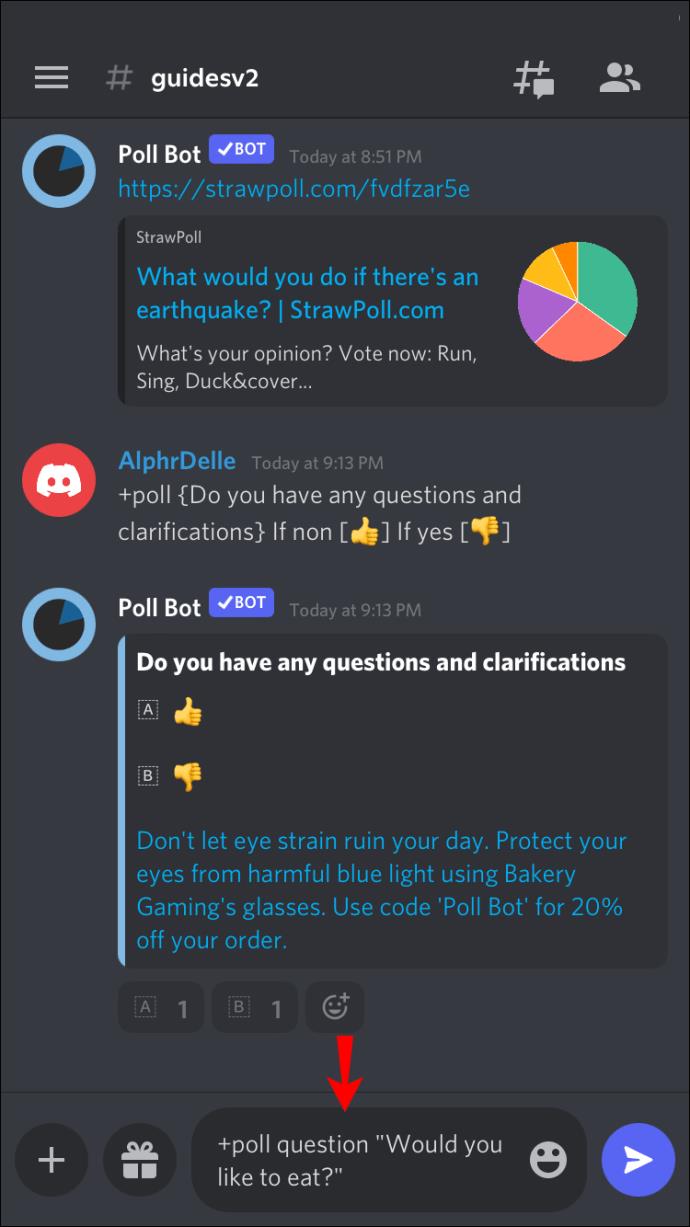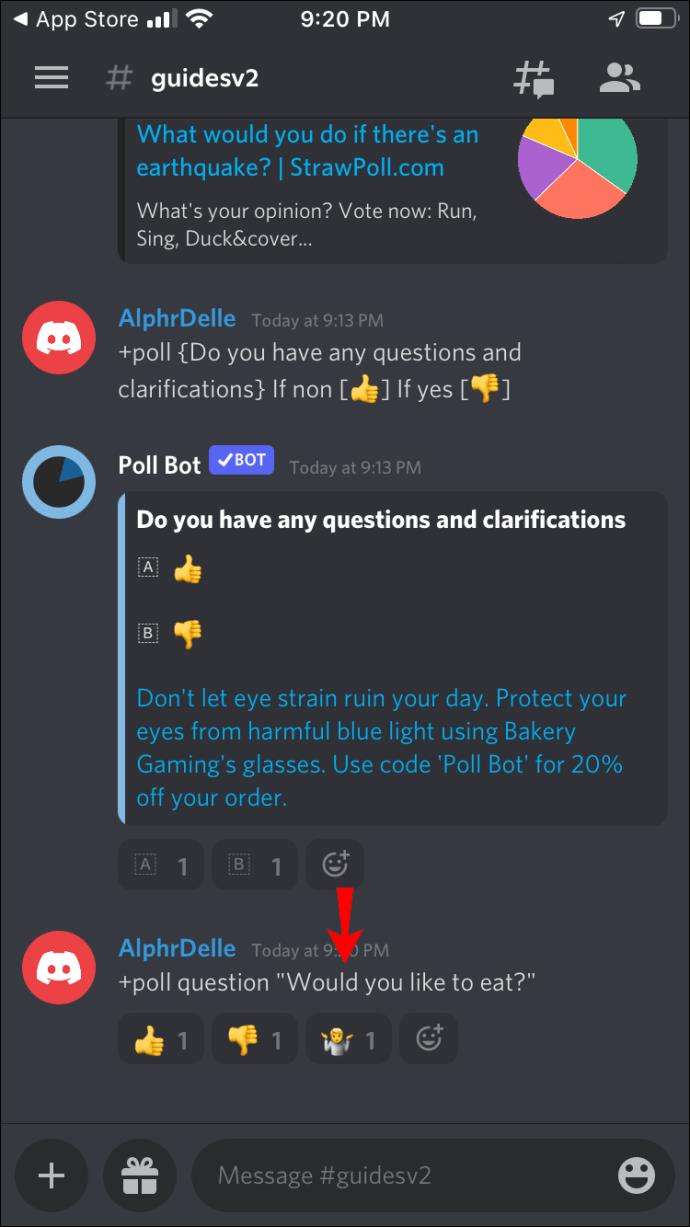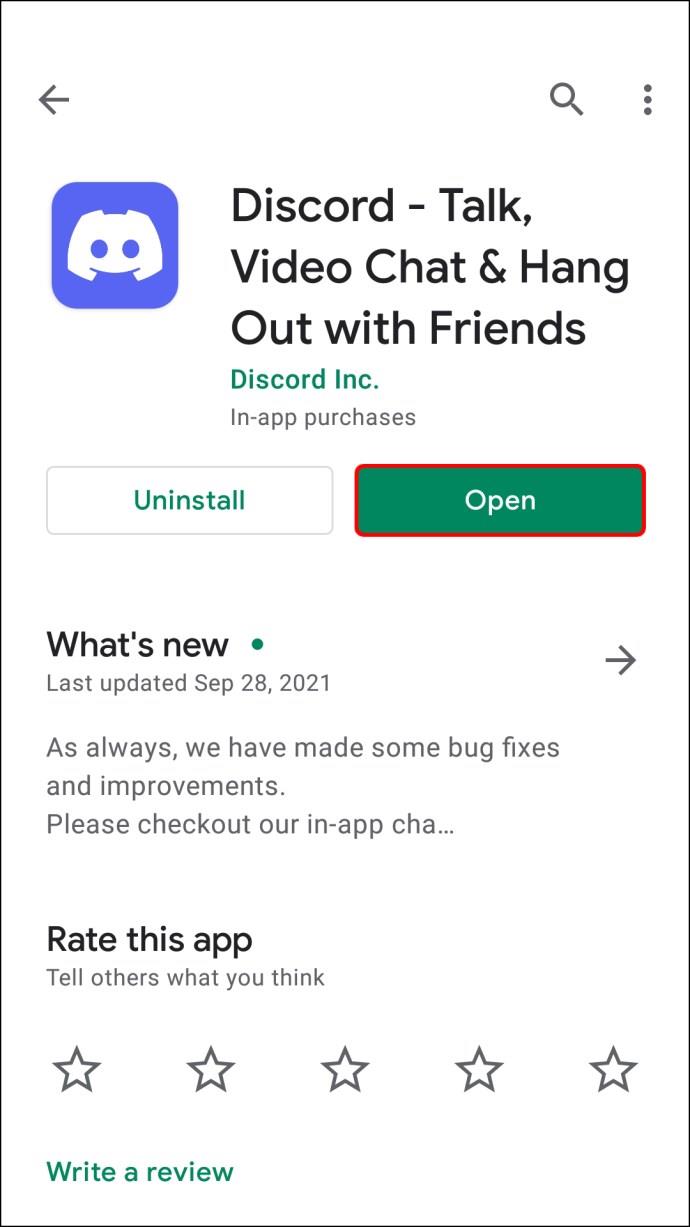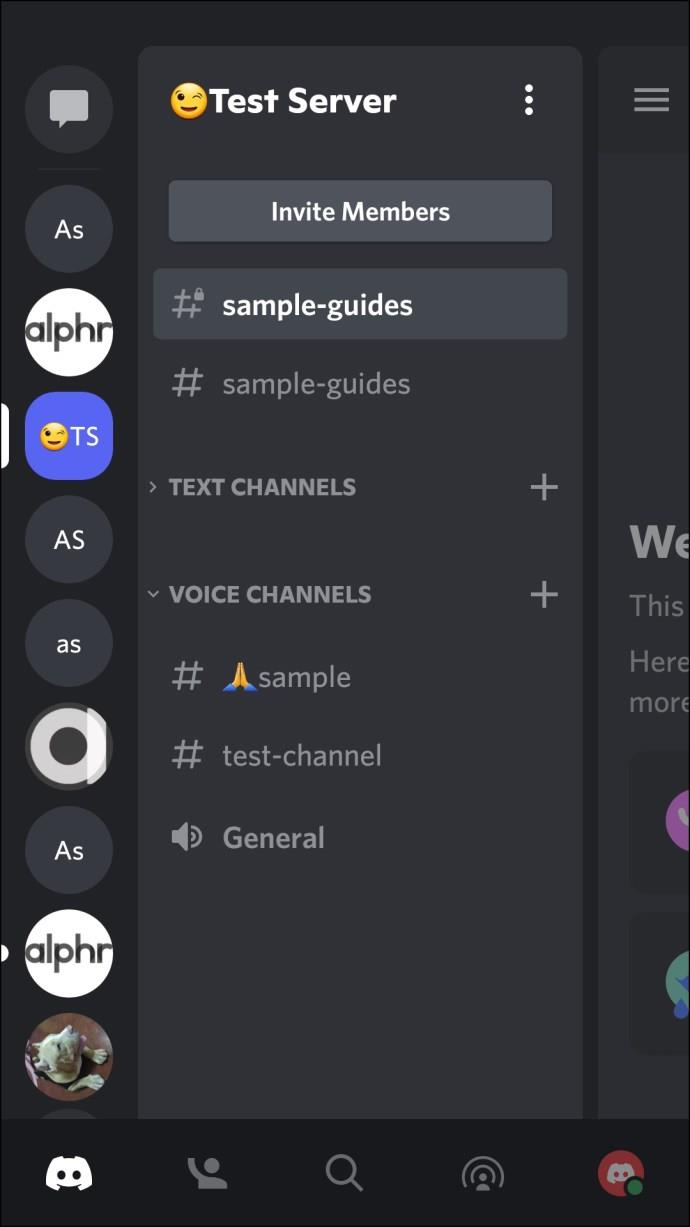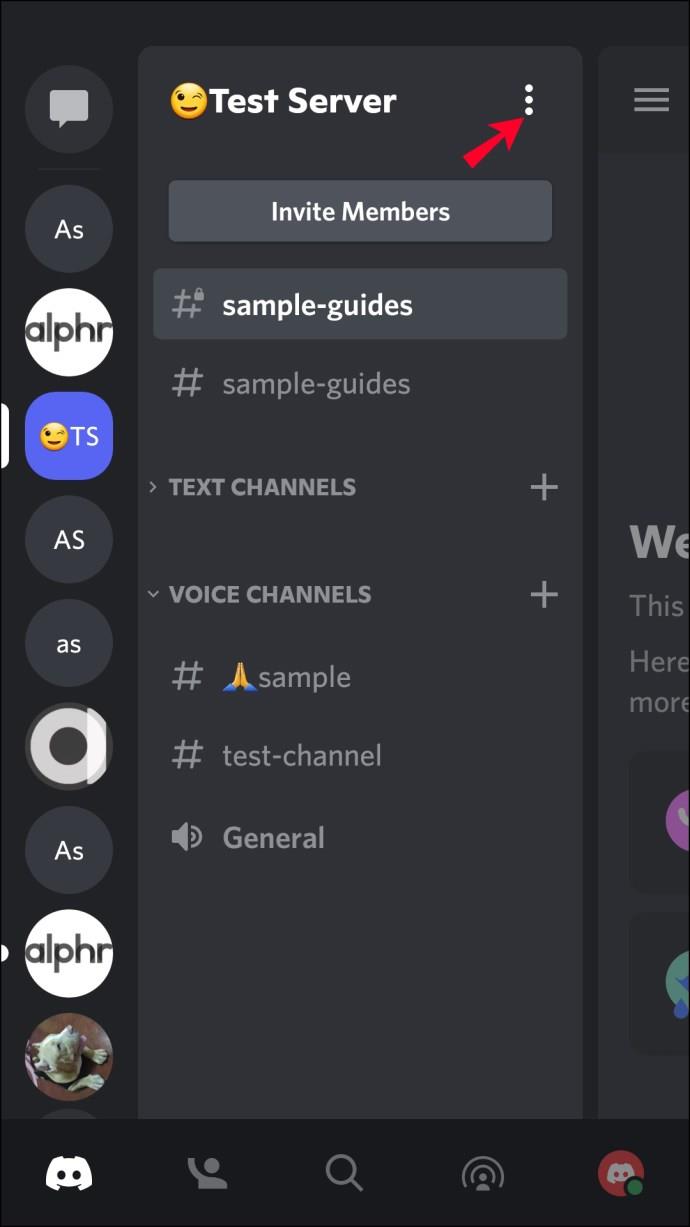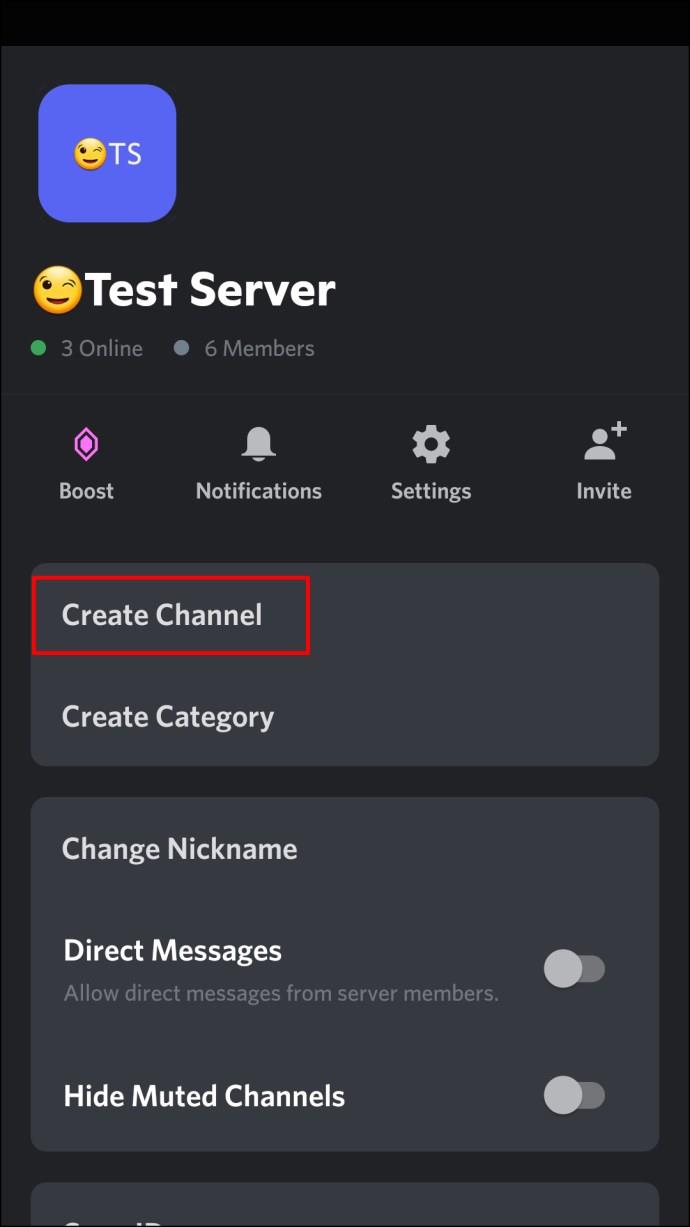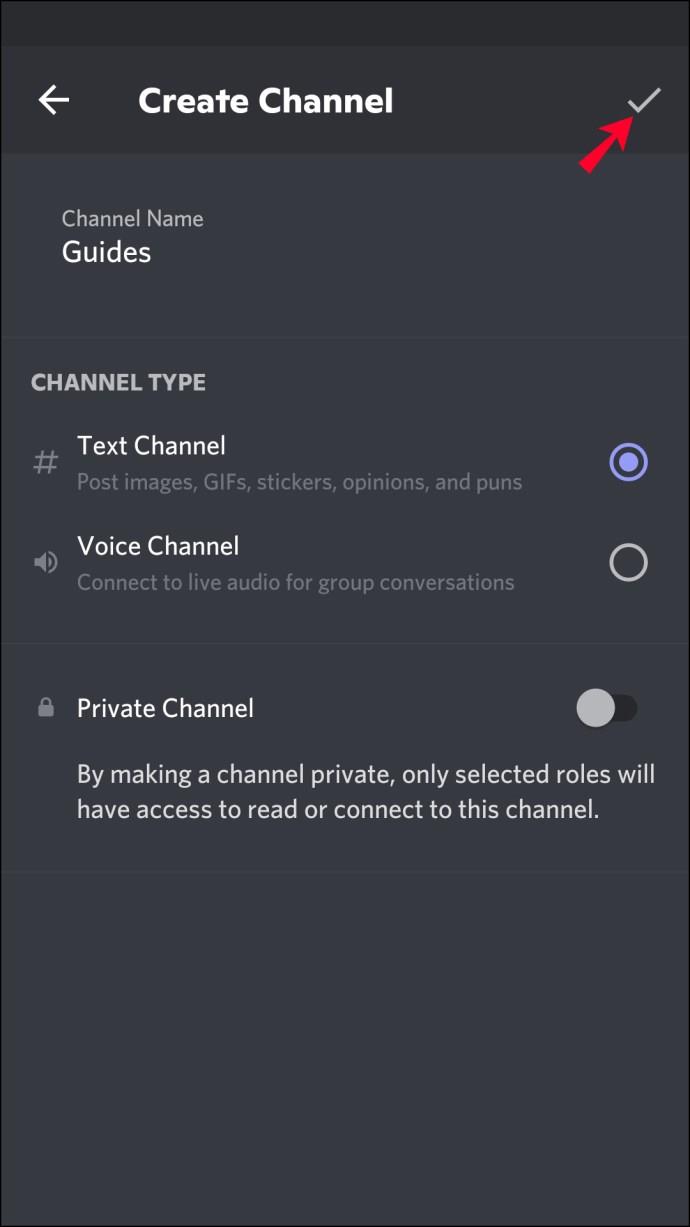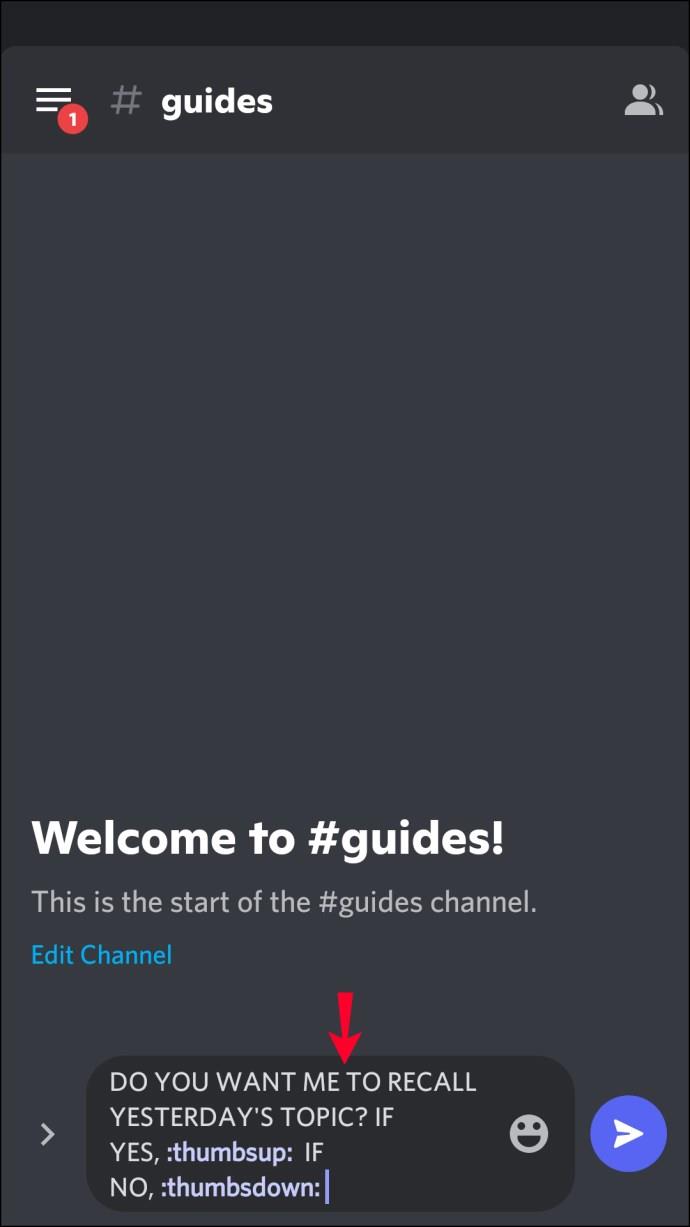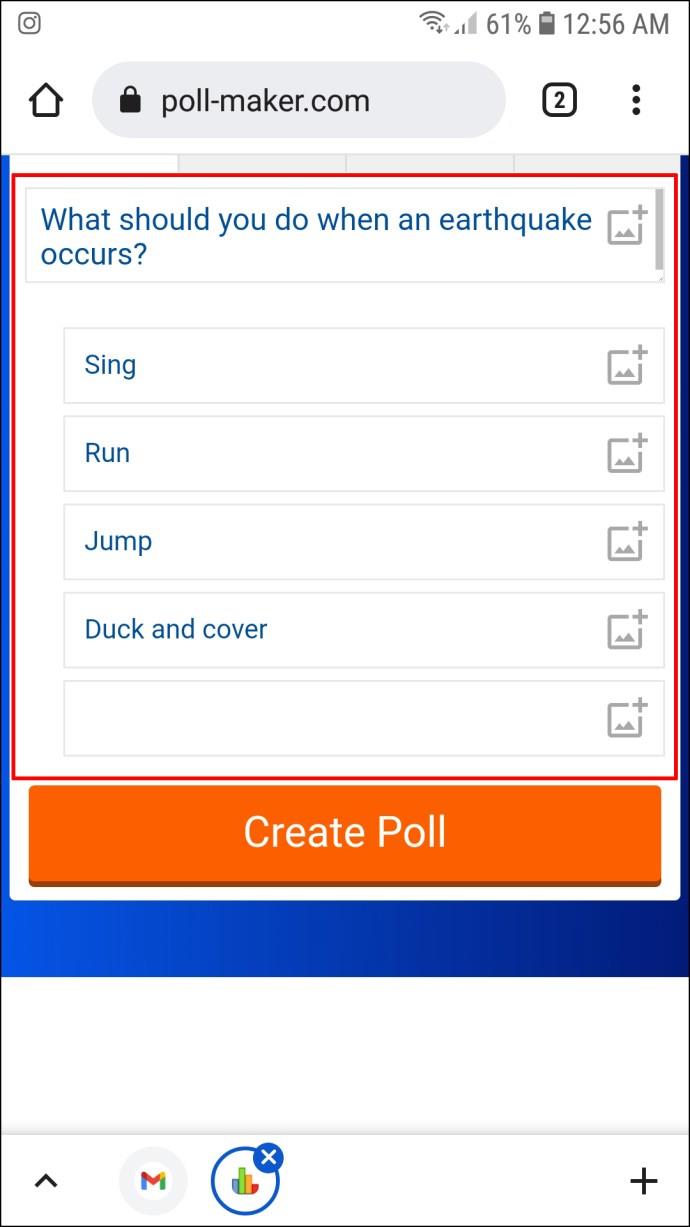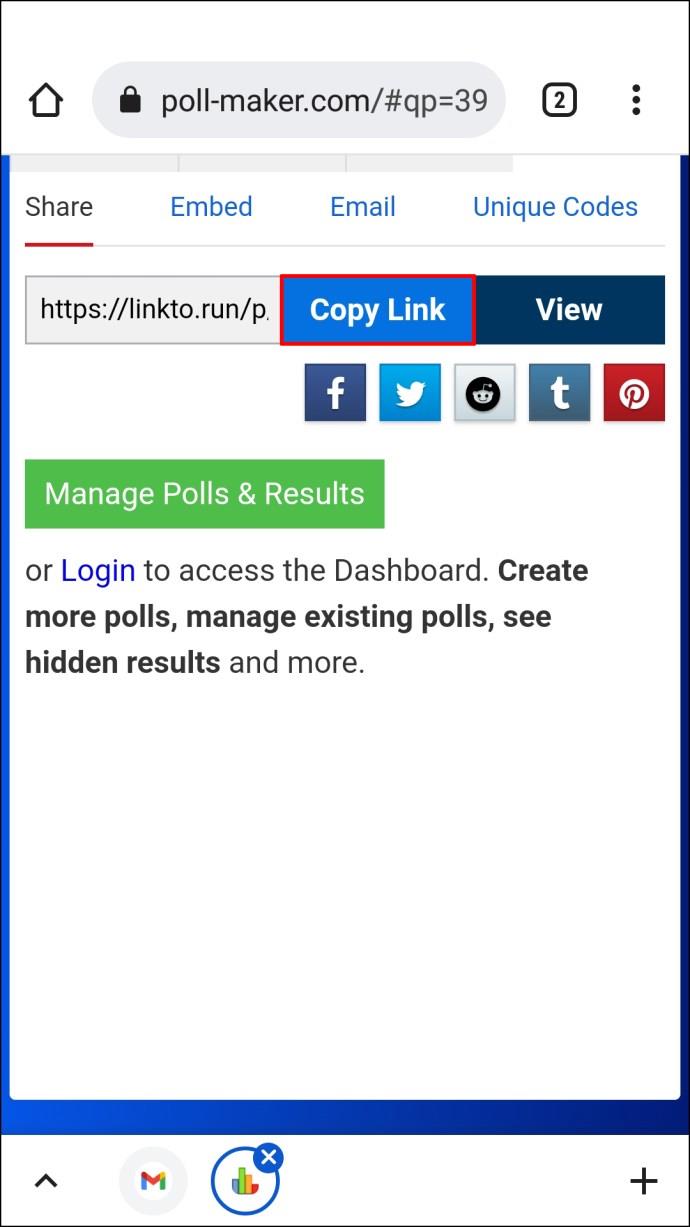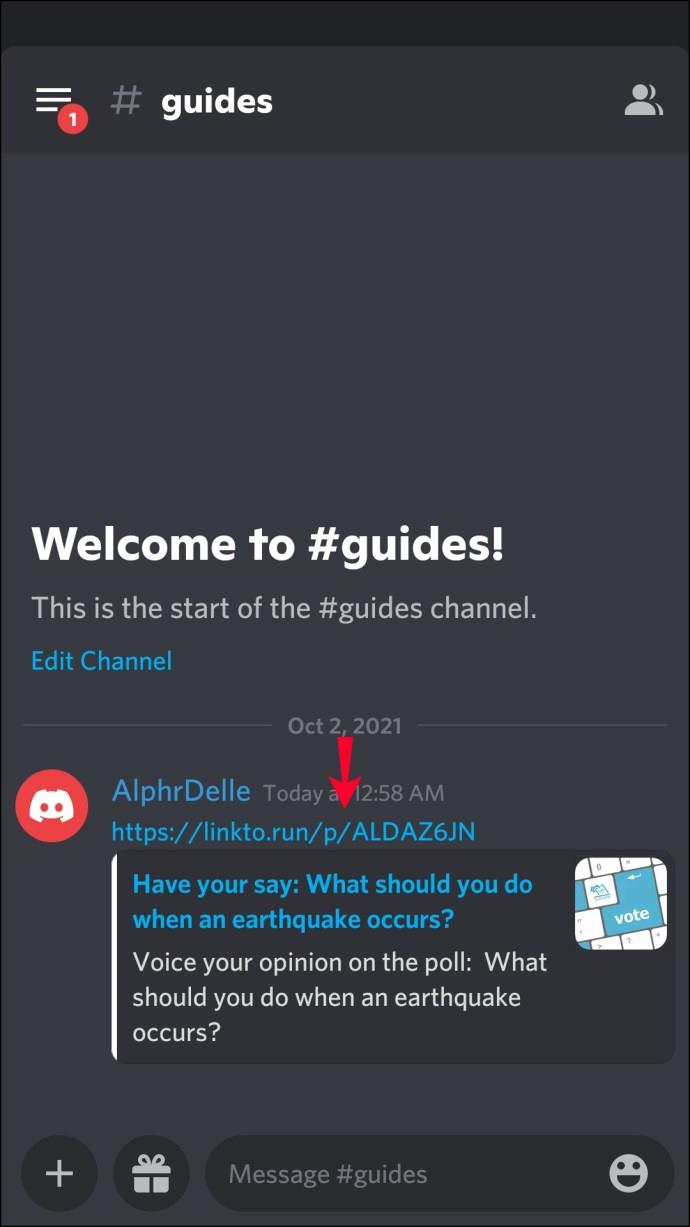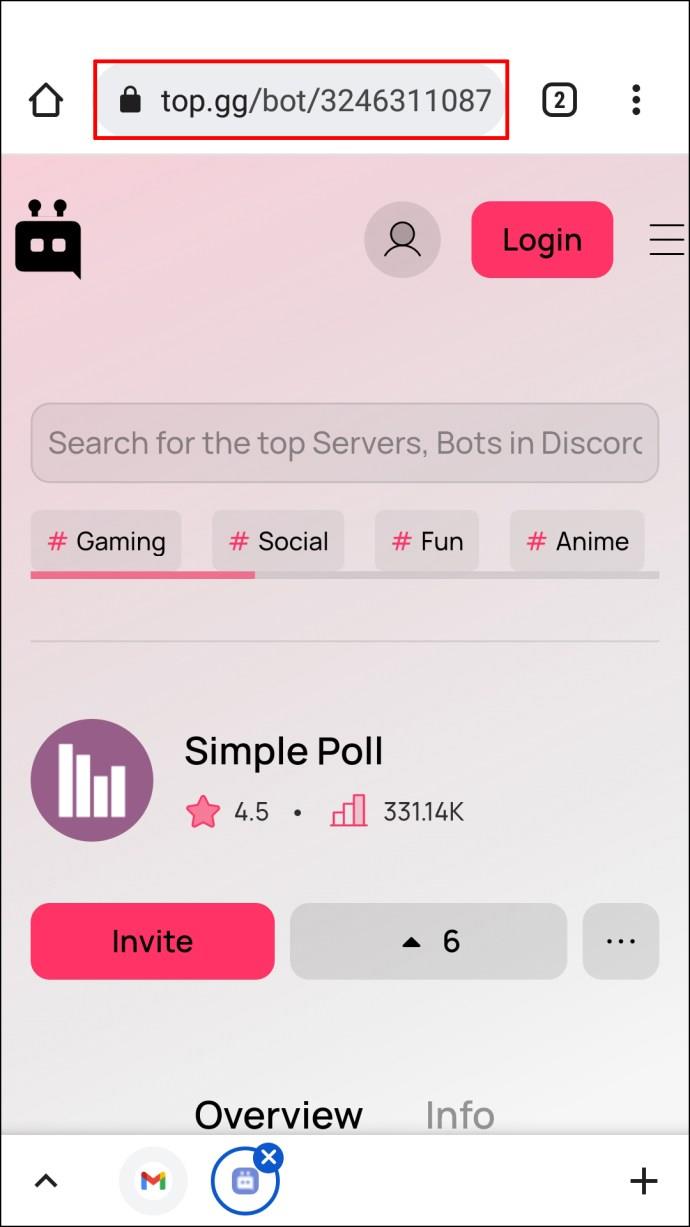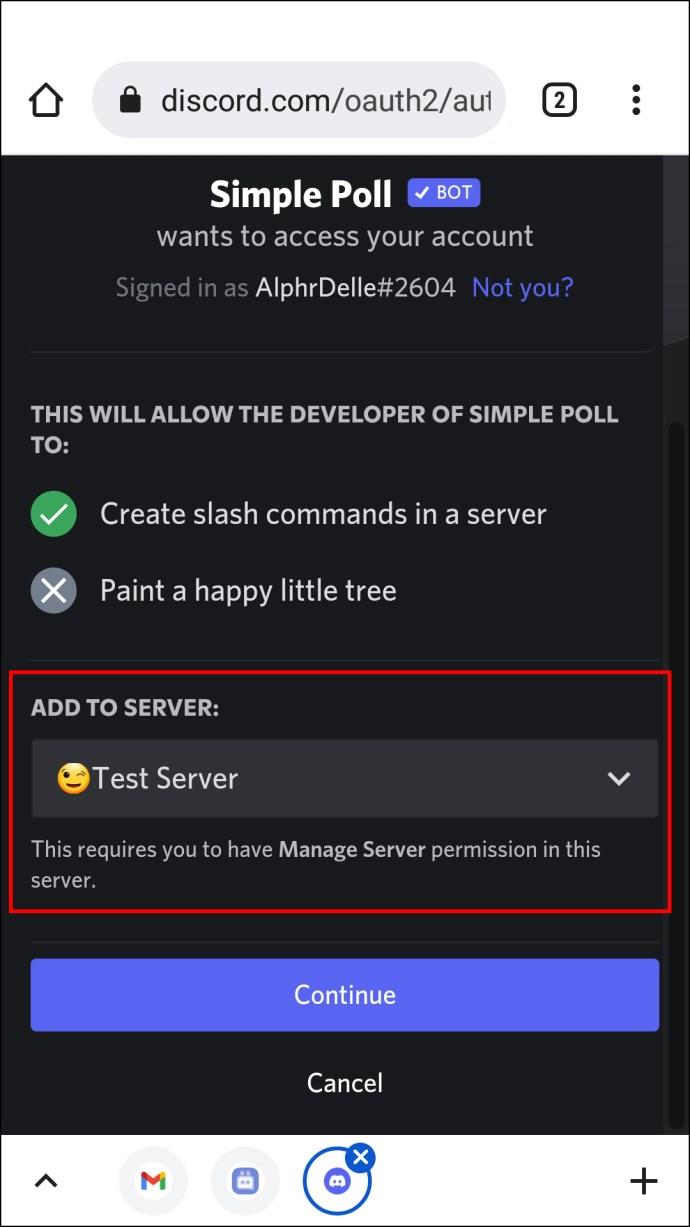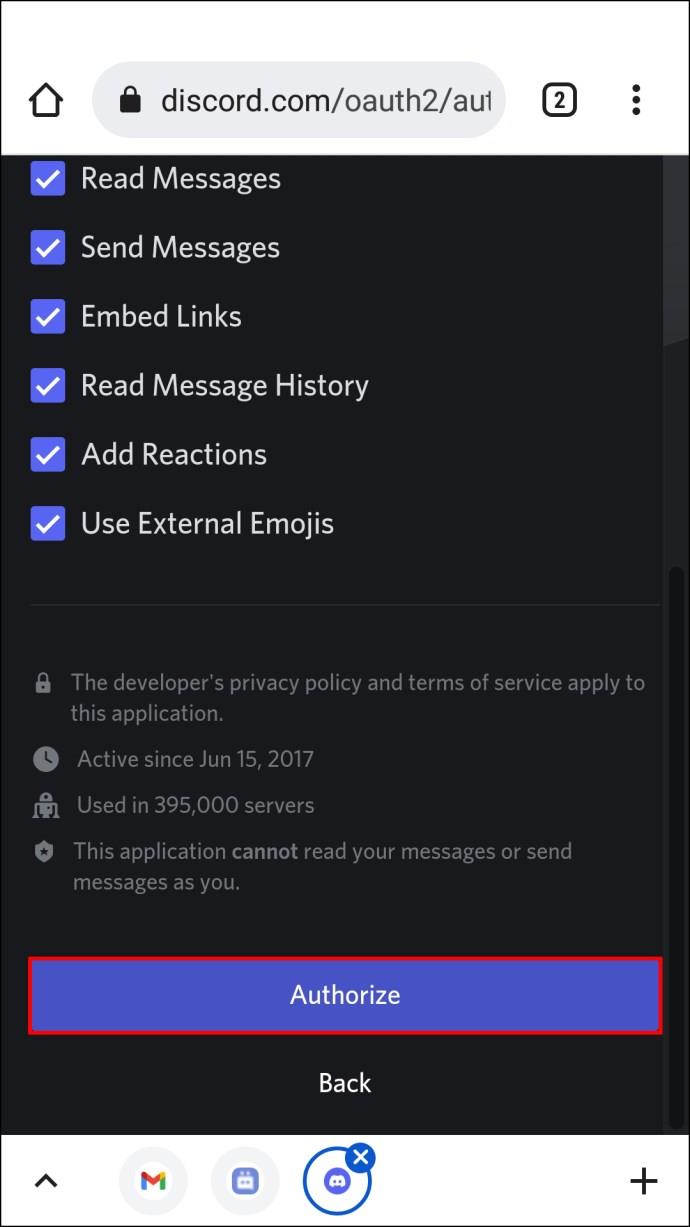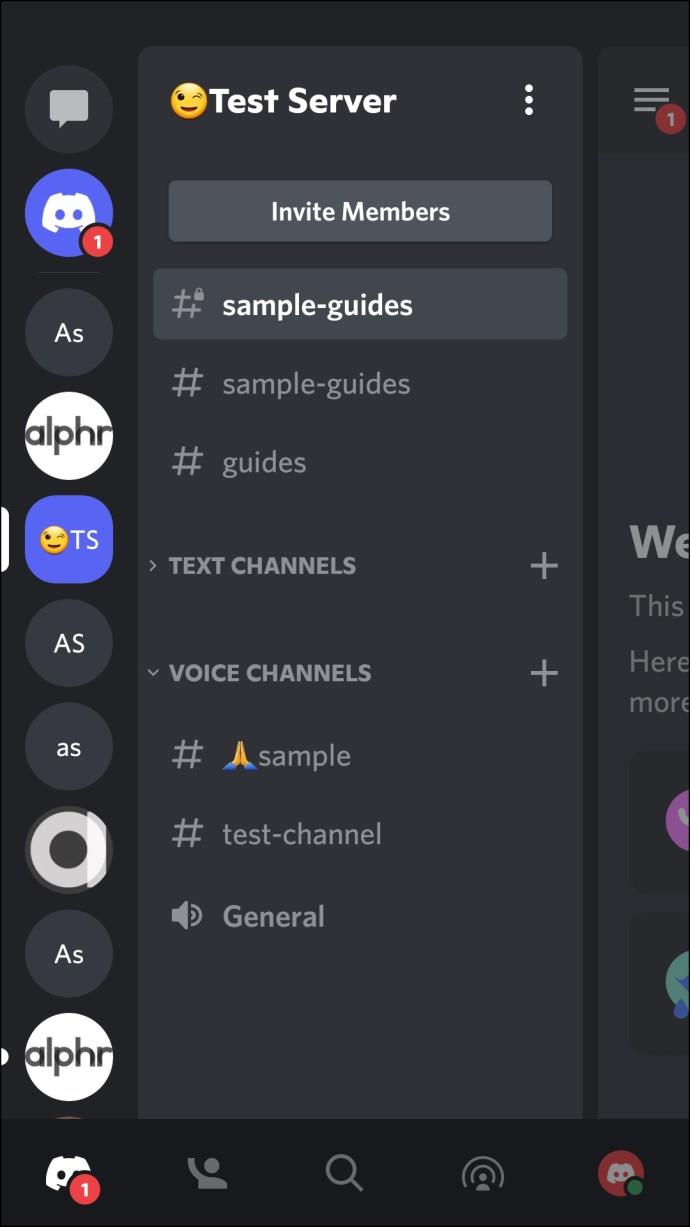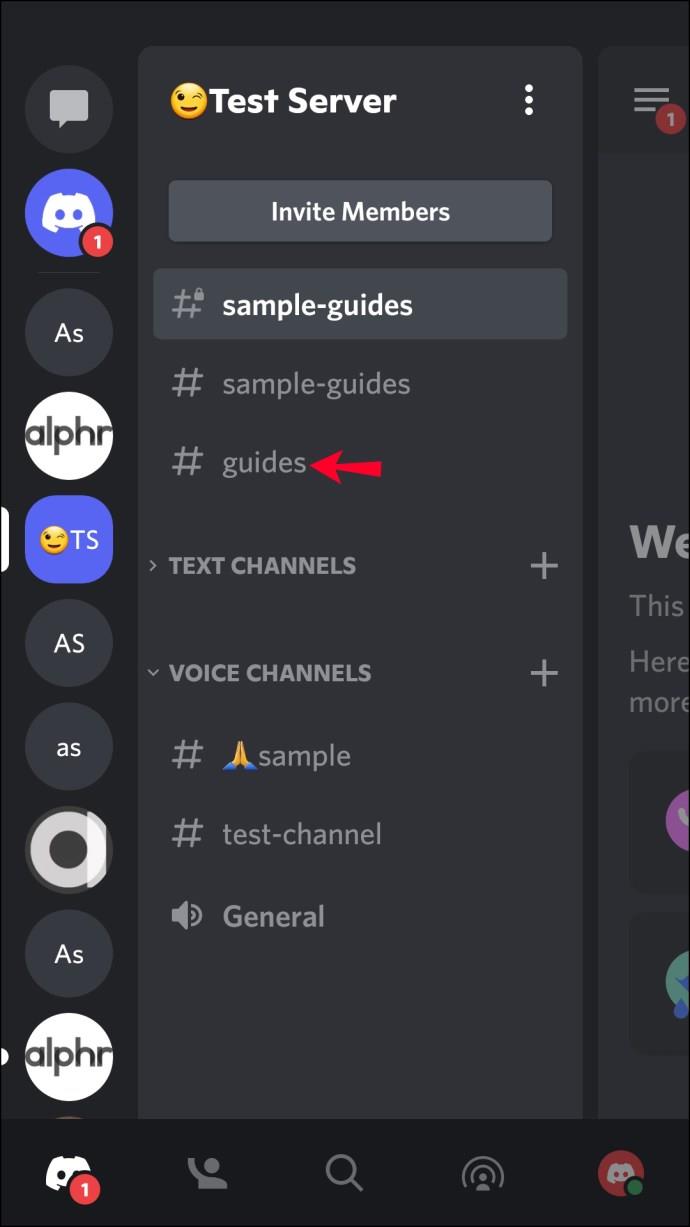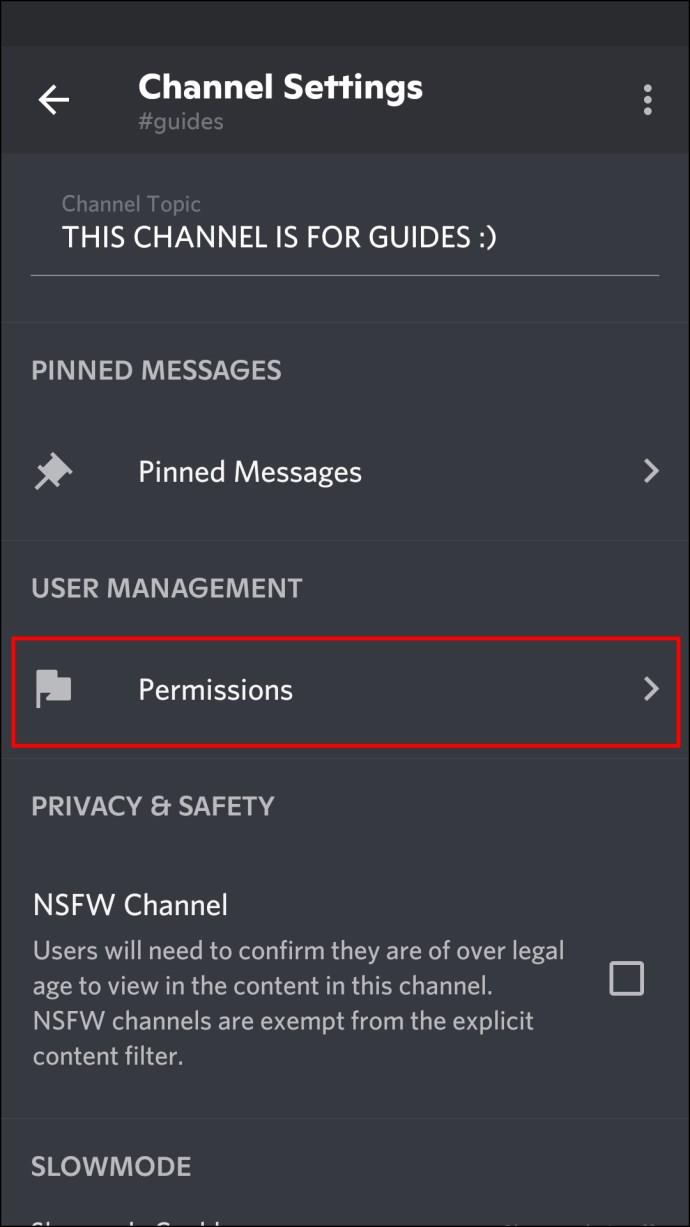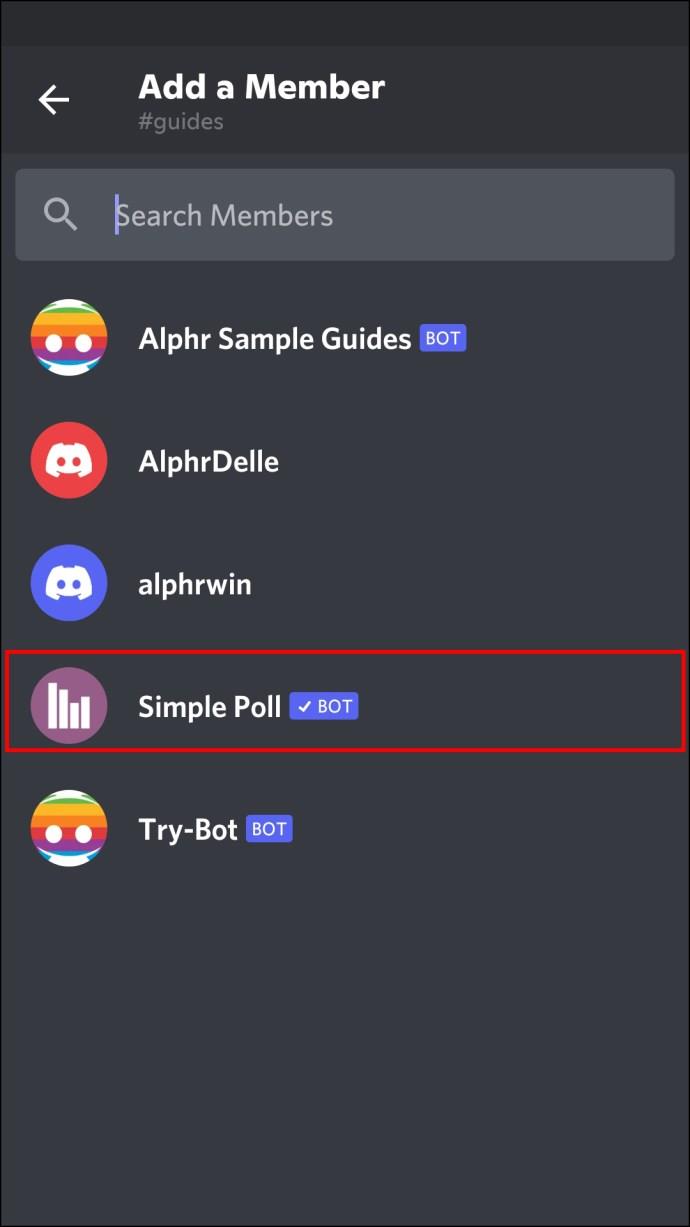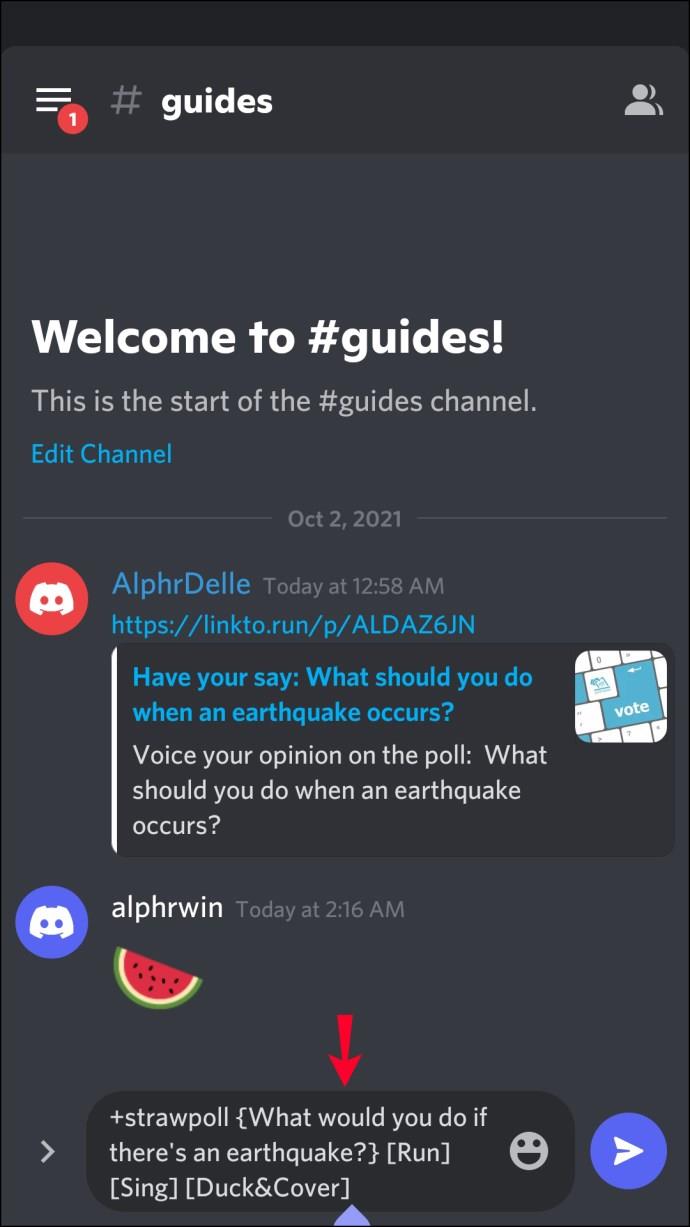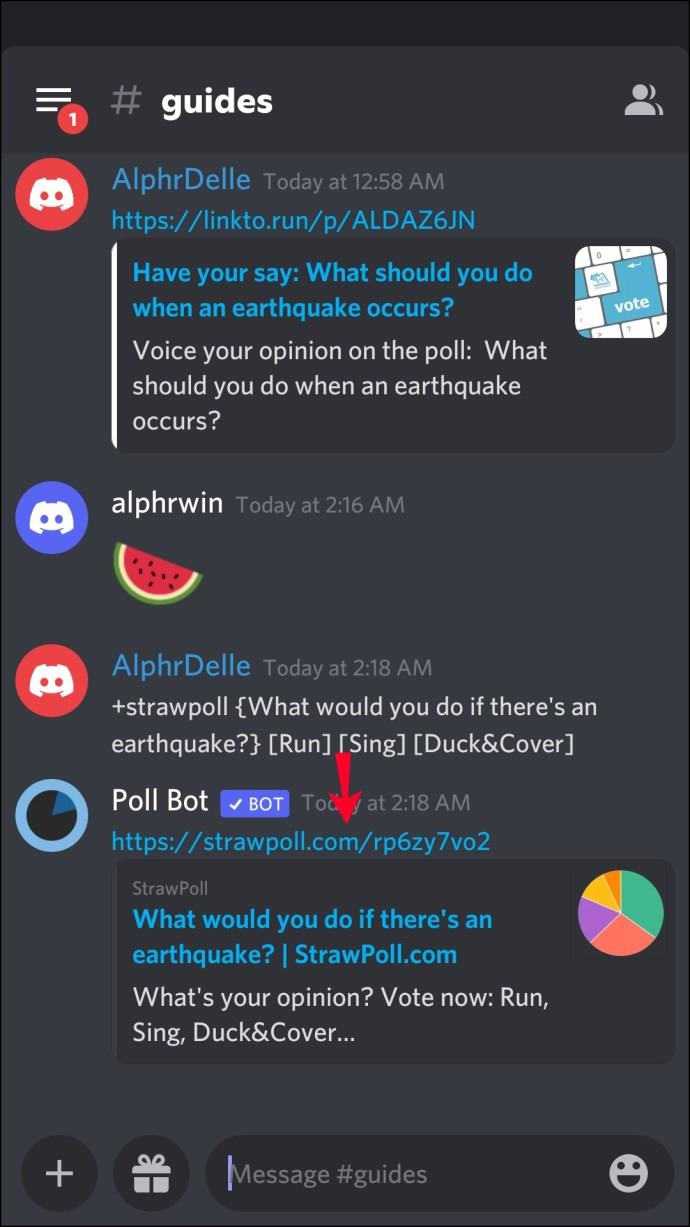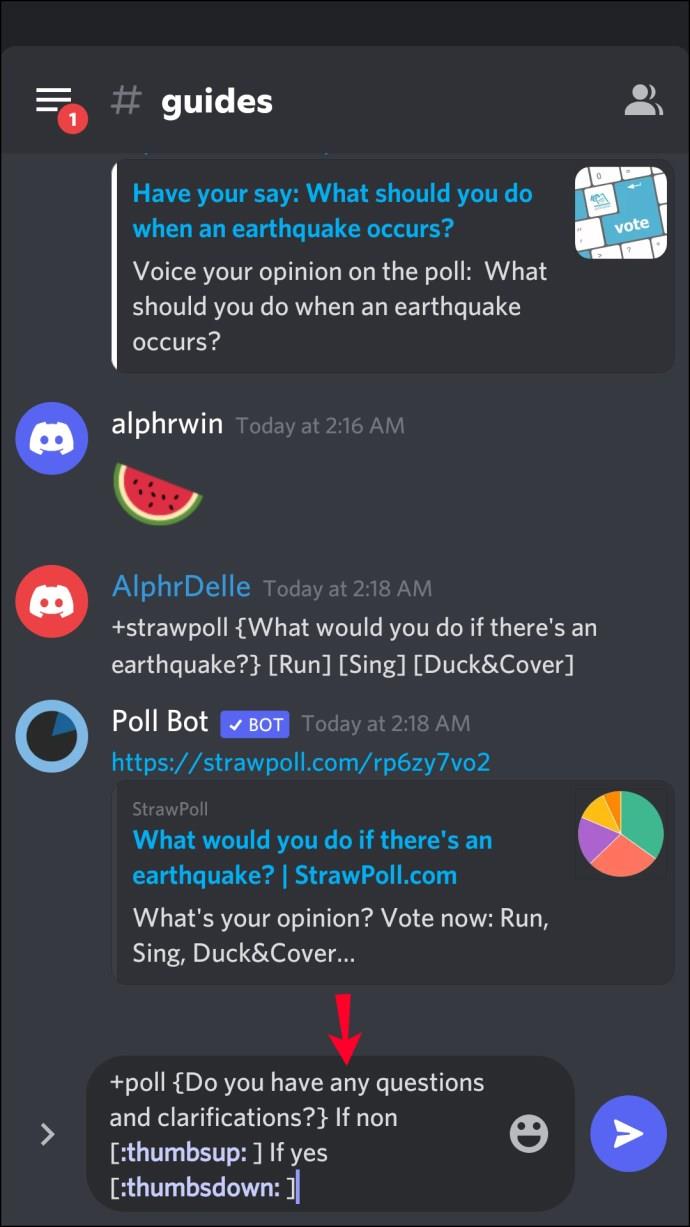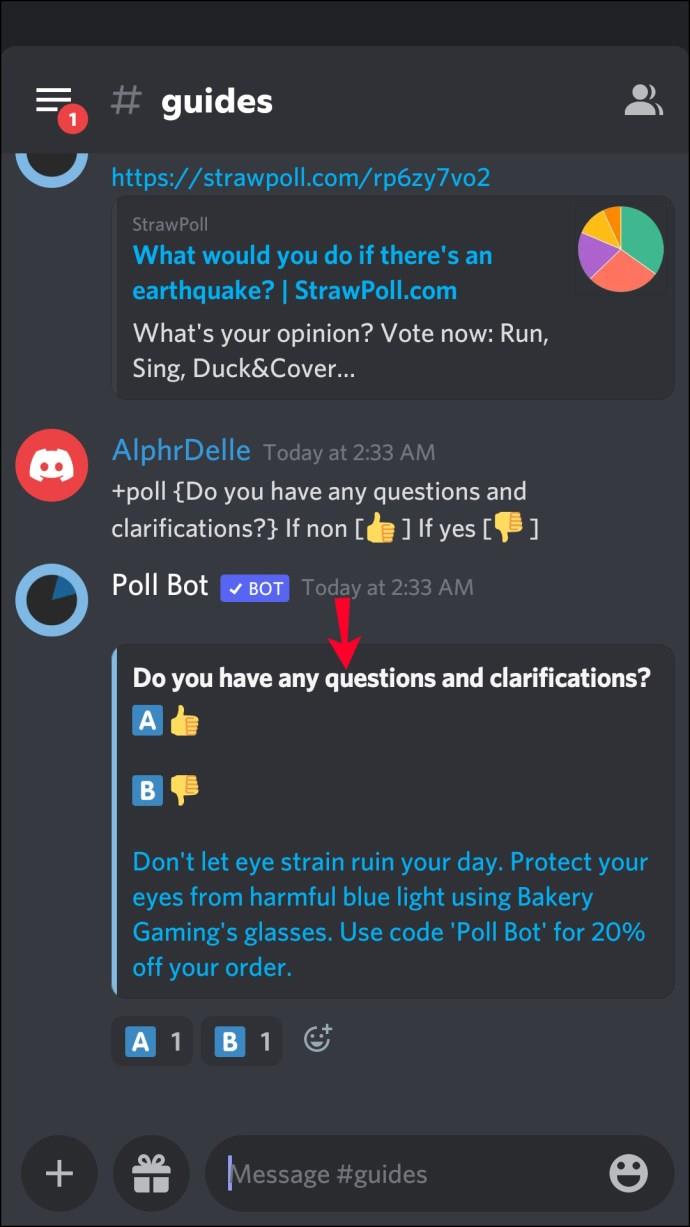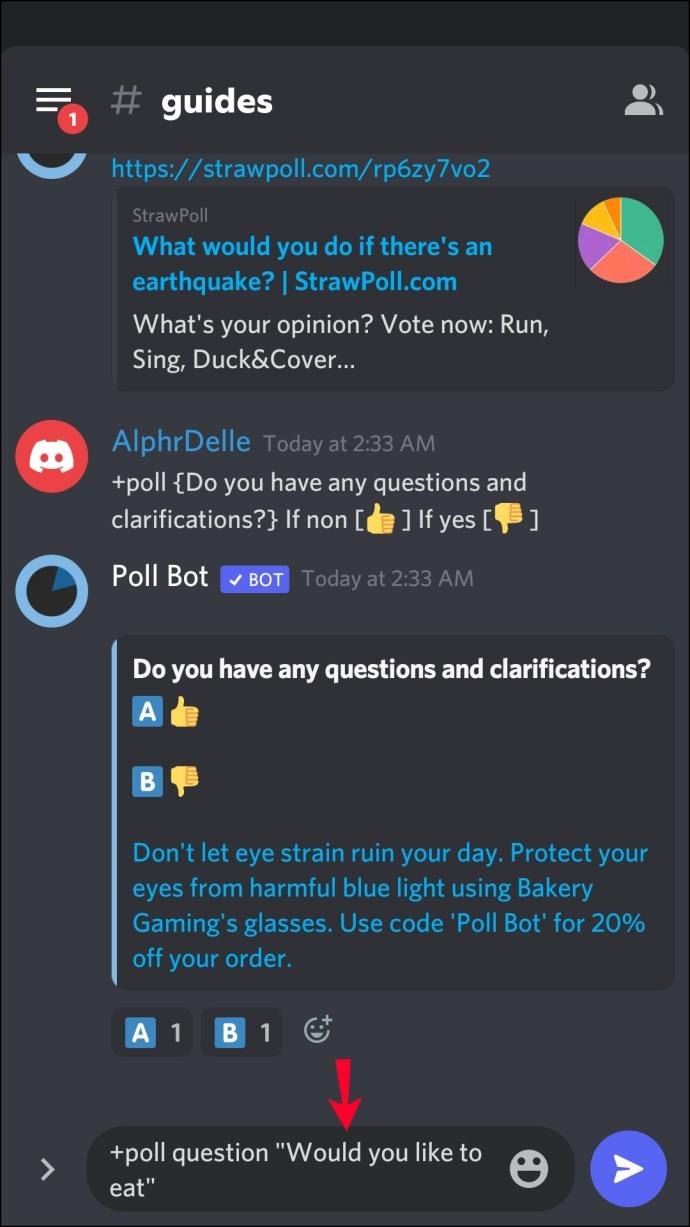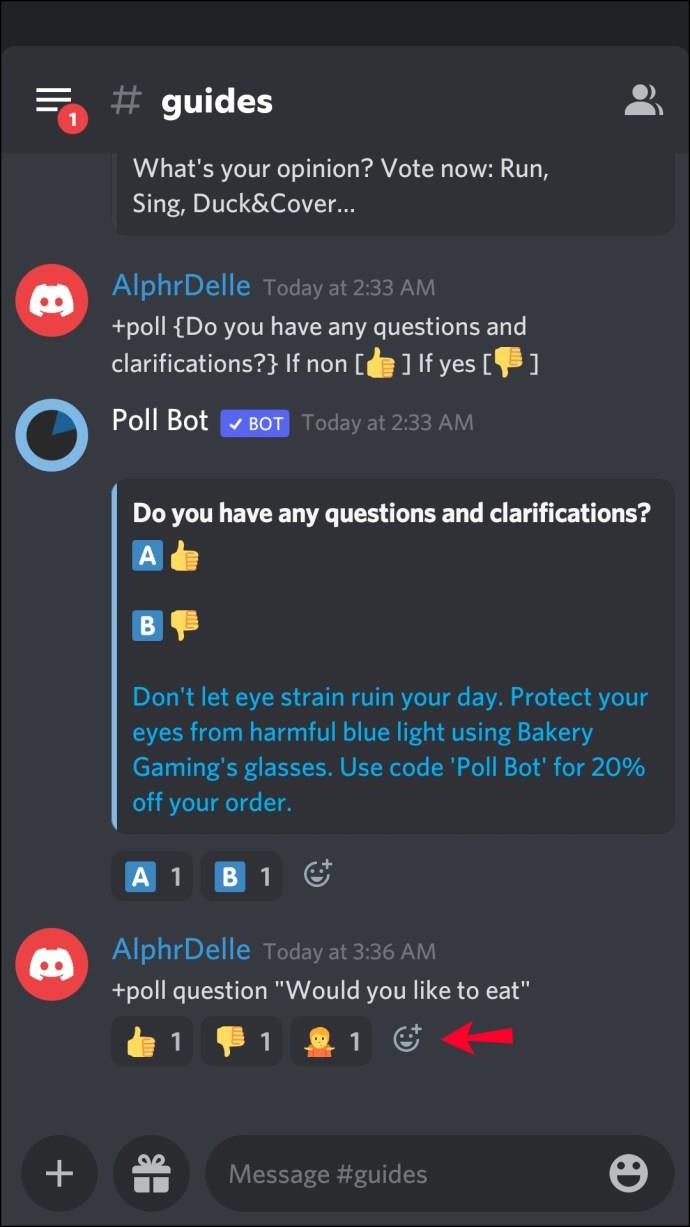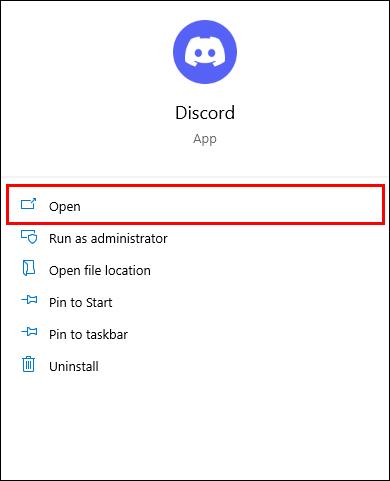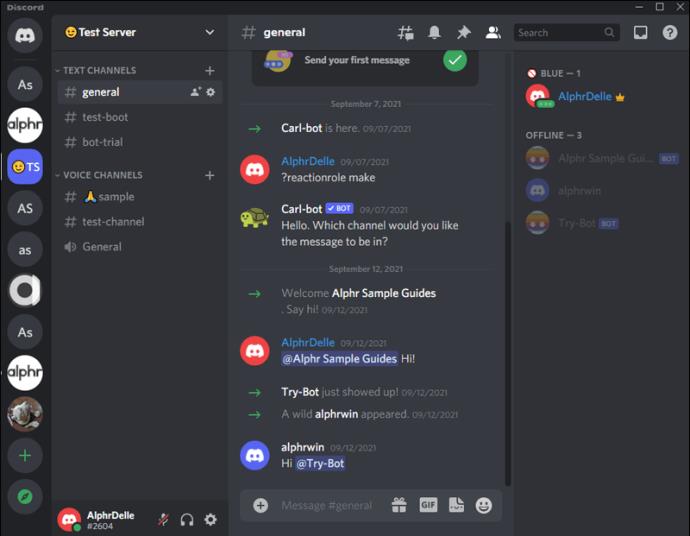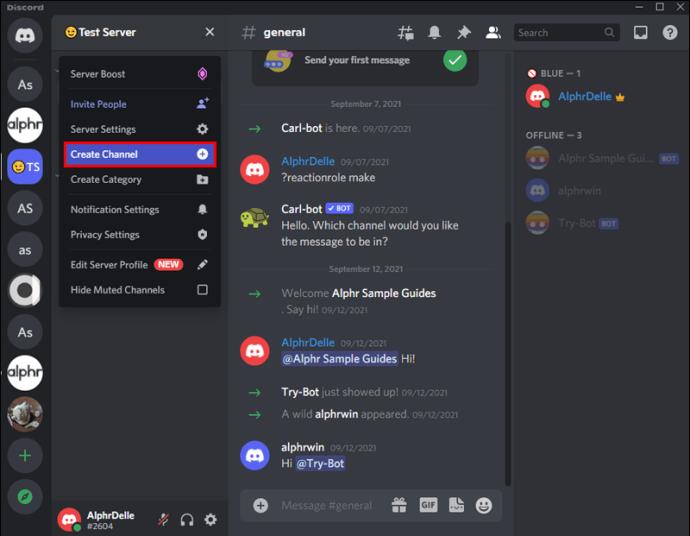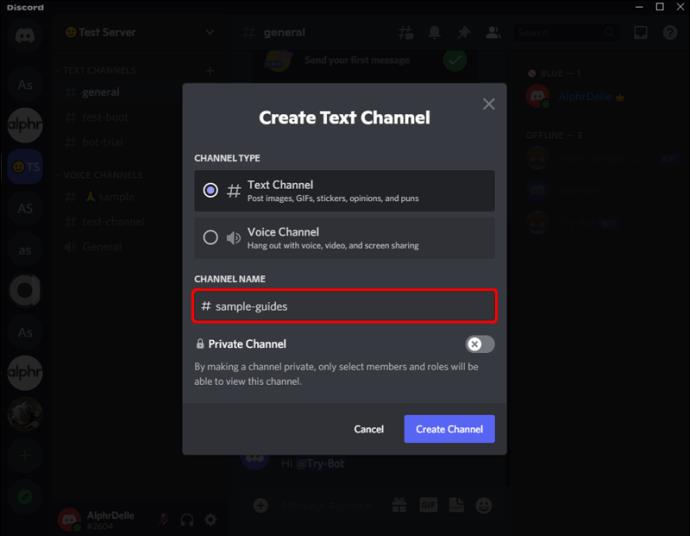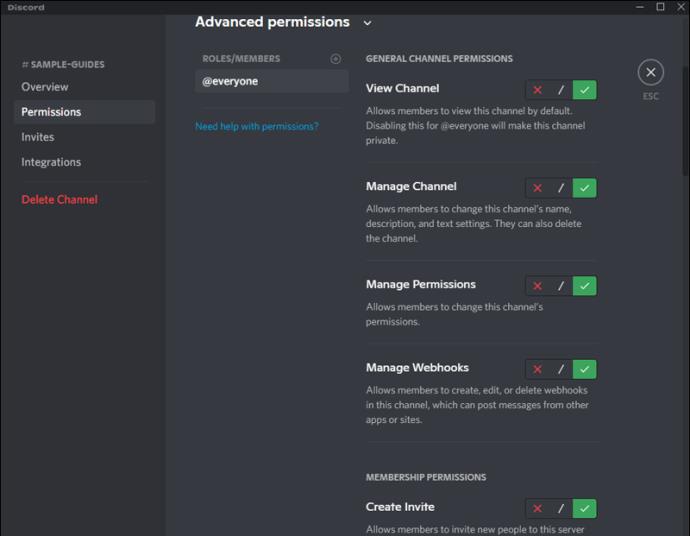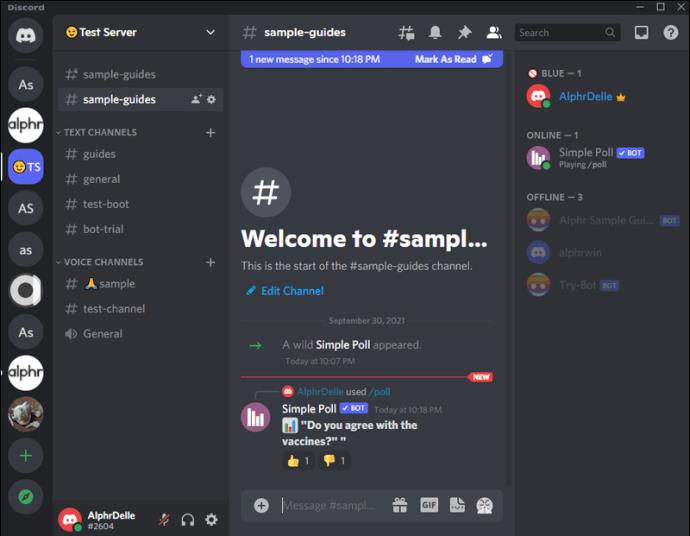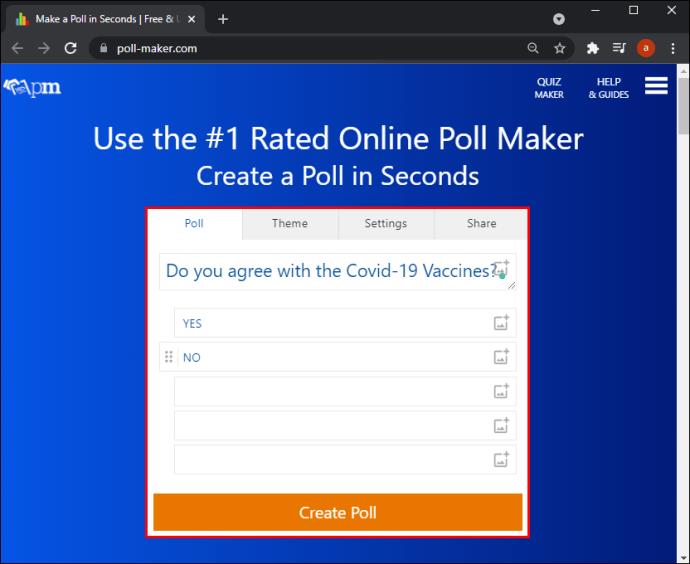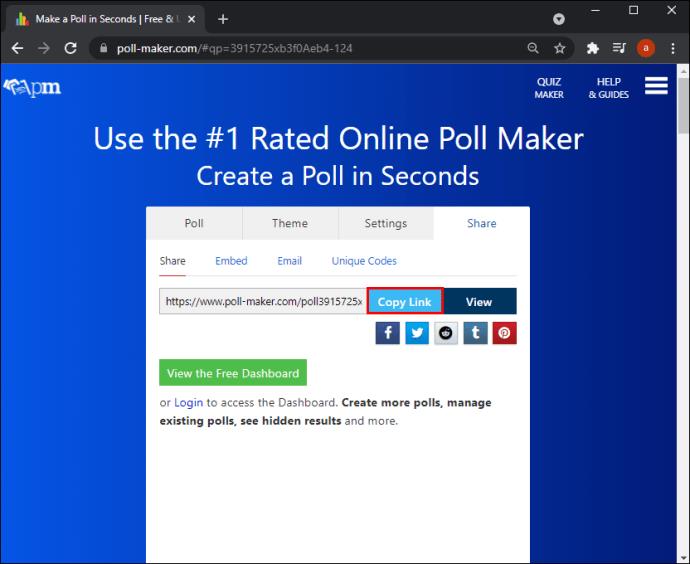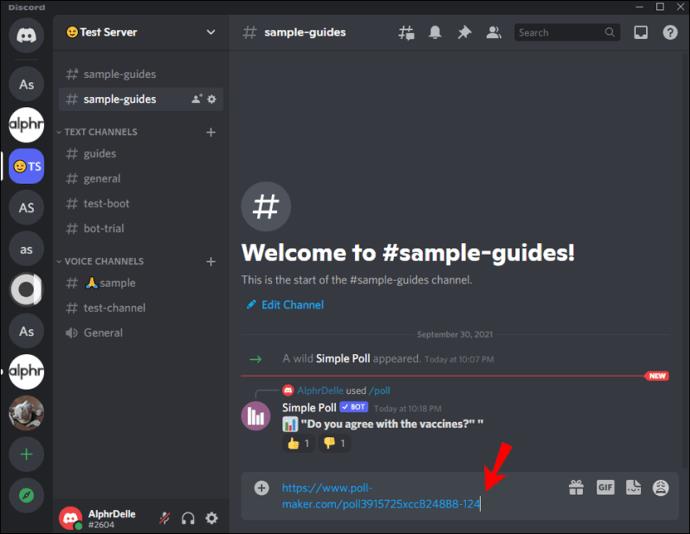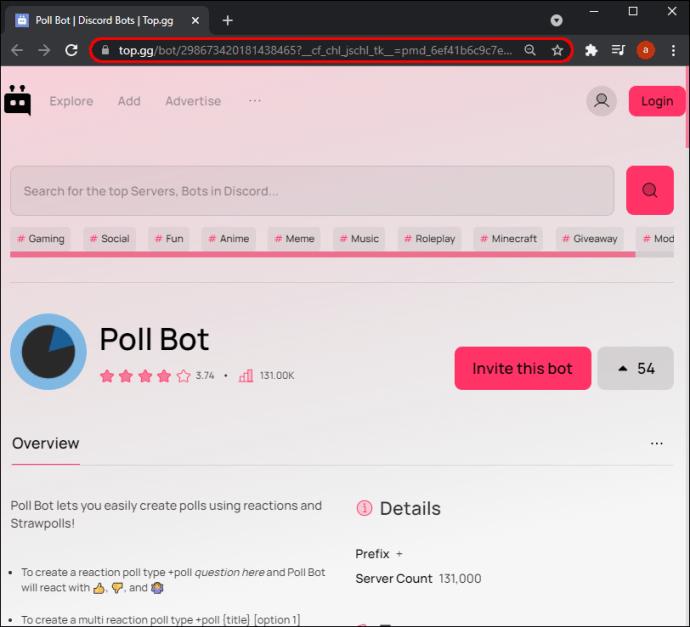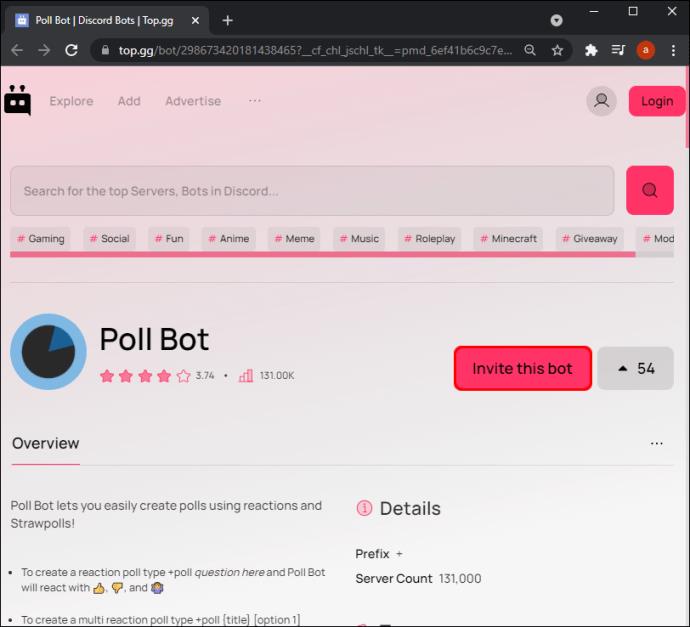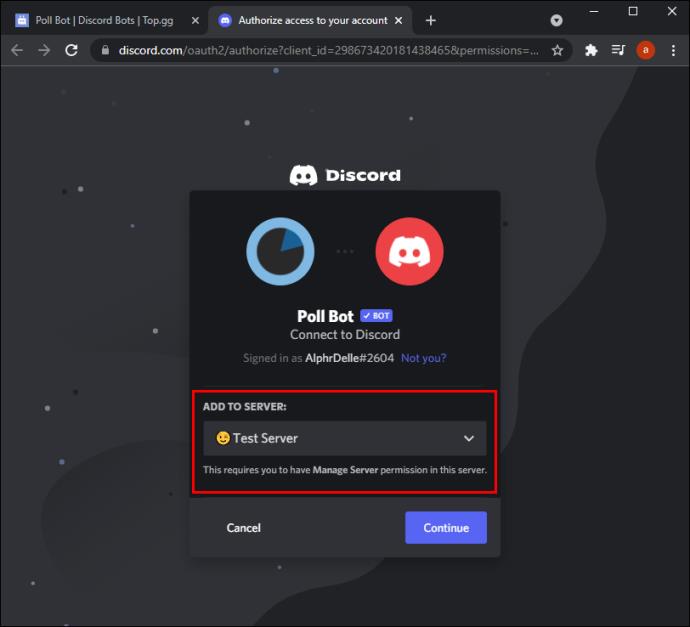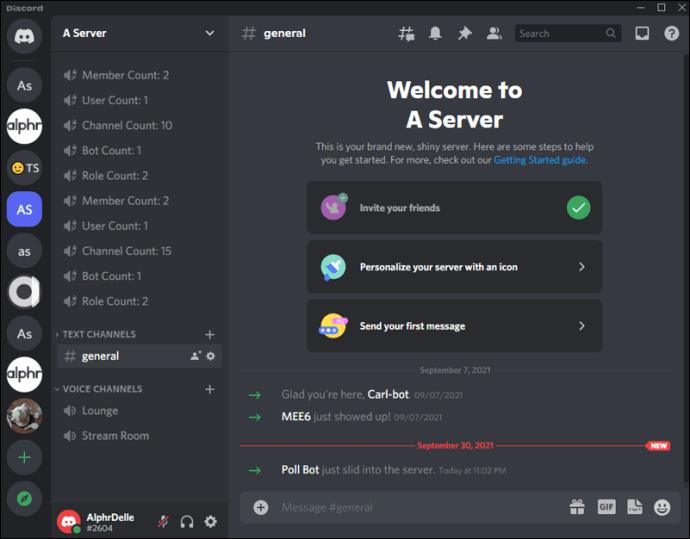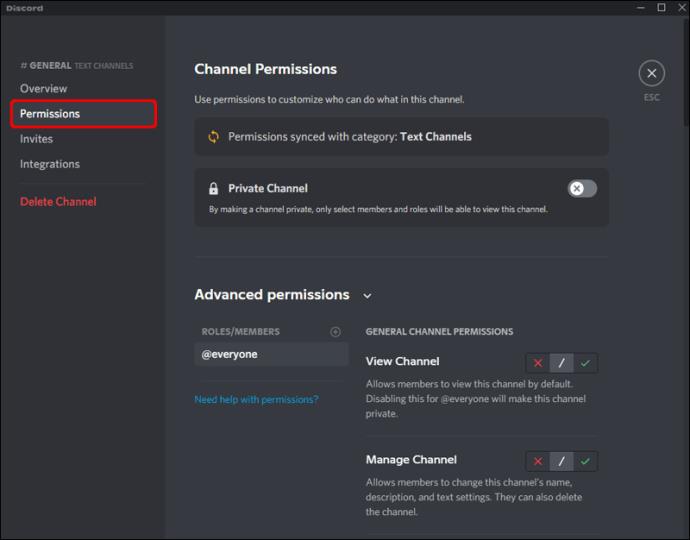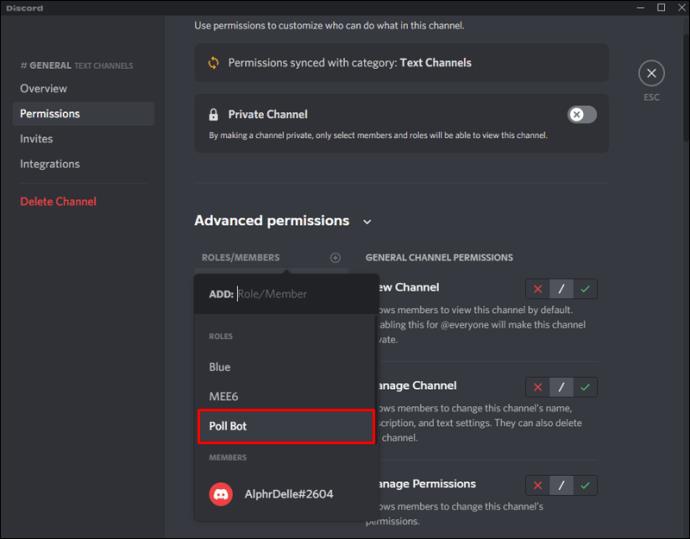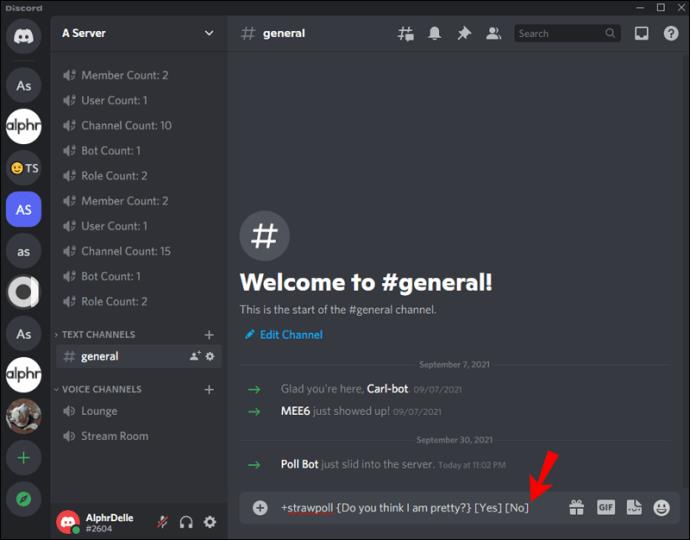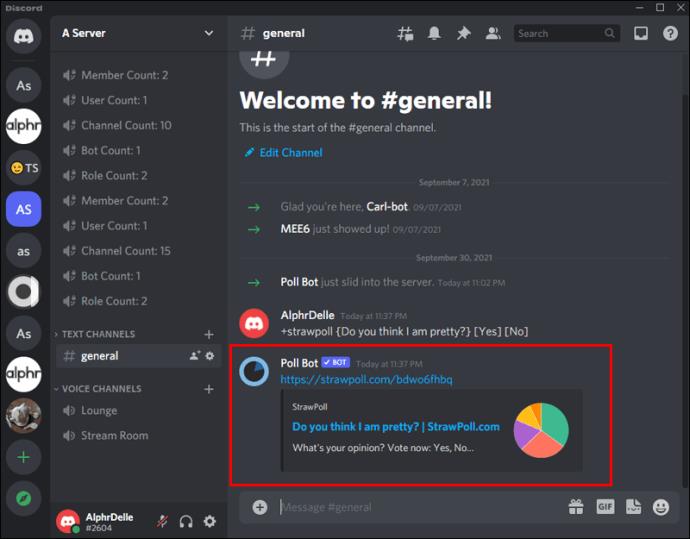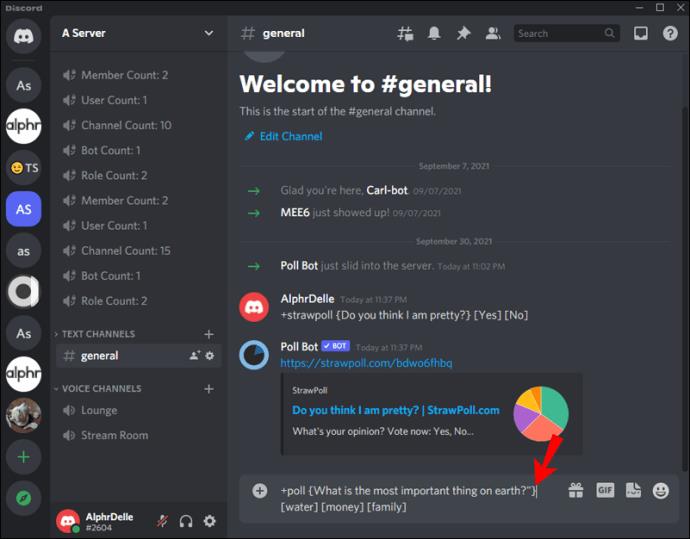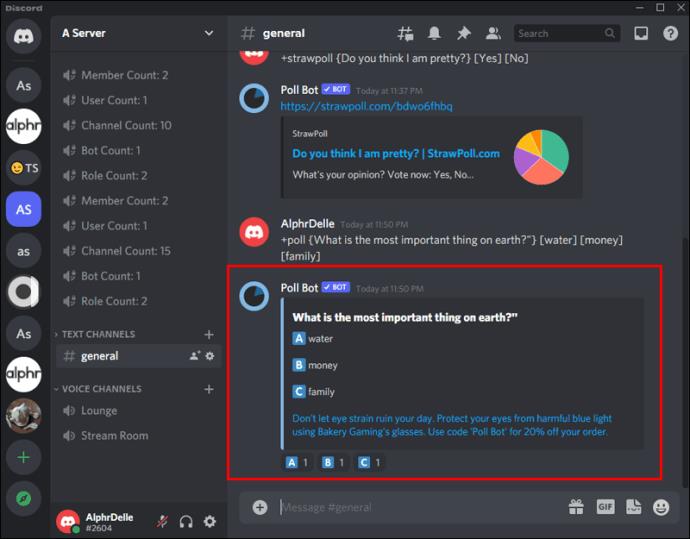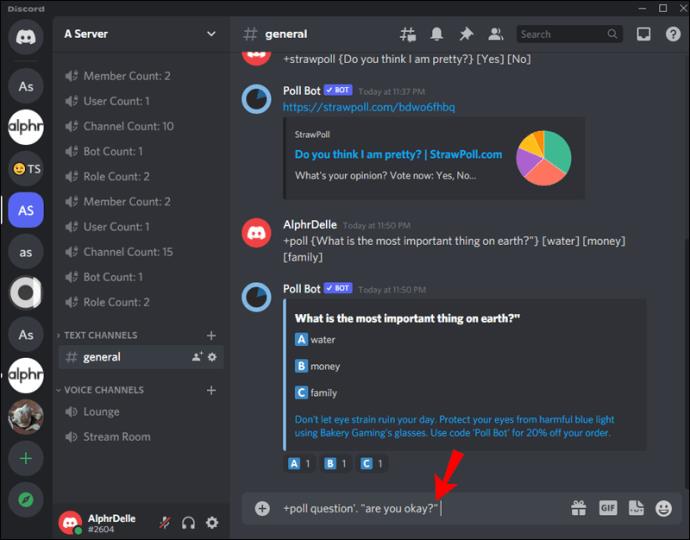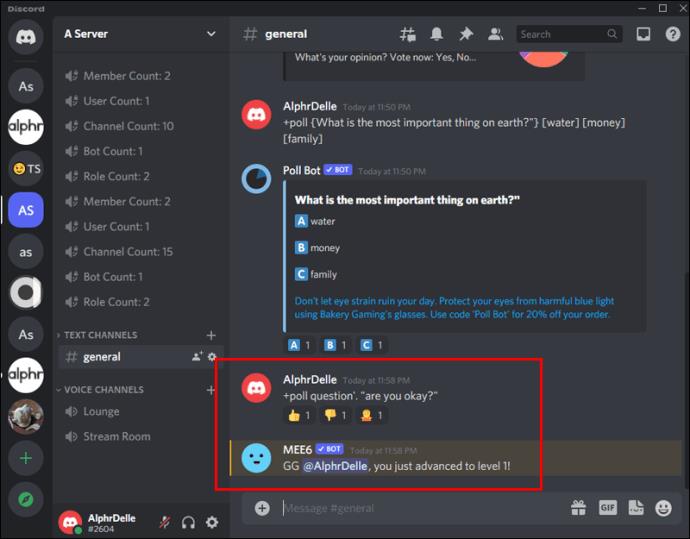Liens de périphérique
Les sondages sont un excellent moyen d'en savoir plus sur les opinions, les attitudes et les préférences des gens. Vous pouvez utiliser un sondage pour recevoir des commentaires honnêtes sur un sujet particulier.

Si vous êtes membre de la communauté Discord et que vous souhaitez en savoir plus sur les attitudes des autres membres, vous êtes au bon endroit. Discord nous donne trois façons de créer des sondages ; vous pouvez créer un nouveau canal destiné aux sondages, utiliser un site Web tiers ou ajouter un bot. Cet article vous apprendra comment créer un sondage dans Discord sur n'importe quelle plateforme.
Comment créer un sondage dans Discord sur un iPhone
Même si cela peut sembler un peu plus compliqué en raison de l'écran plus petit, il est assez facile de créer des sondages dans Discord sur un iPhone, et il existe plusieurs méthodes pour cela.
Créer un sondage dans Discord à l'aide de réactions ou d'émojis
Le moyen le plus simple de créer un sondage dans Discord qui ne nécessite aucun outil supplémentaire consiste à utiliser des réactions.
Suivez ces étapes pour créer un sondage de réaction dans une nouvelle chaîne :
- Ouvrez Discord.
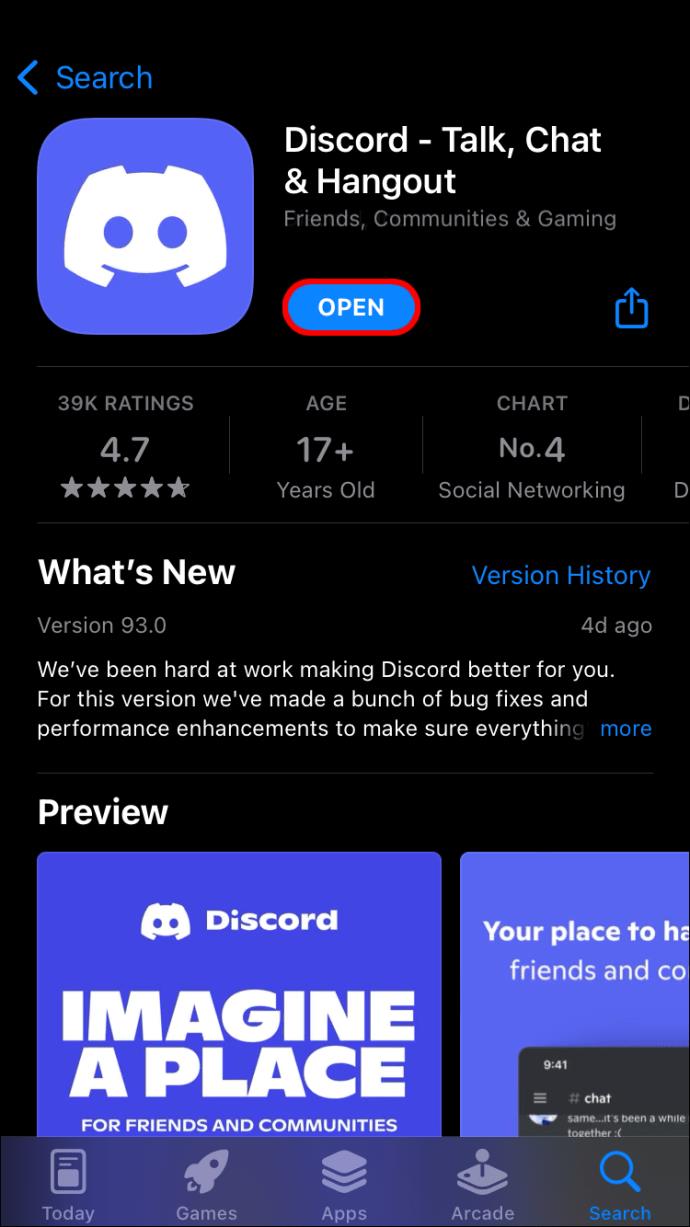
- Sélectionnez un serveur.

- Appuyez sur les trois points à côté du nom du serveur.
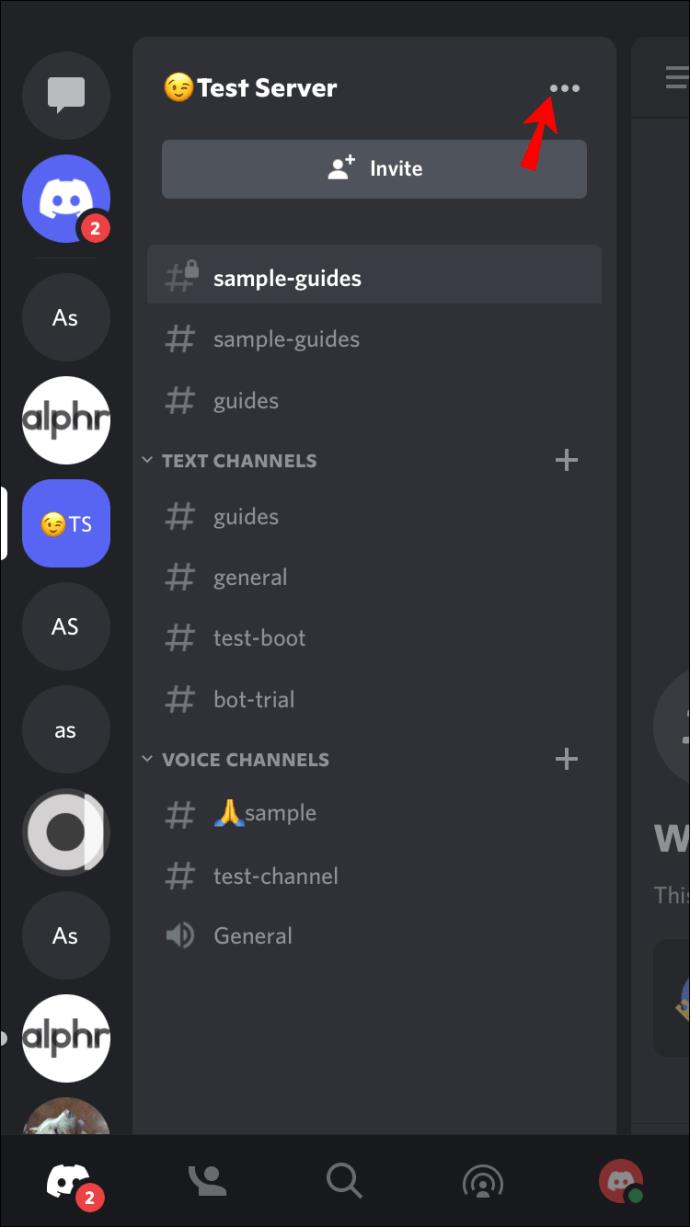
- Appuyez sur Créer une chaîne .
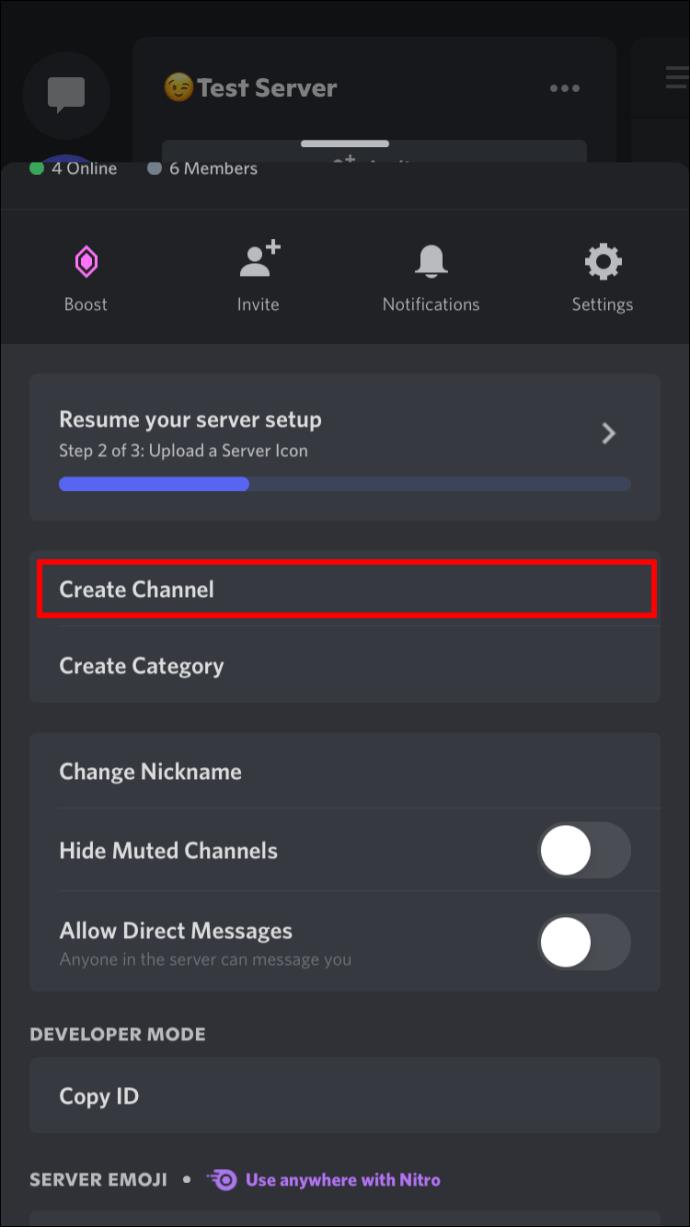
- Nommez le canal/sondage. Utilisez un nom lié au sujet du sondage.
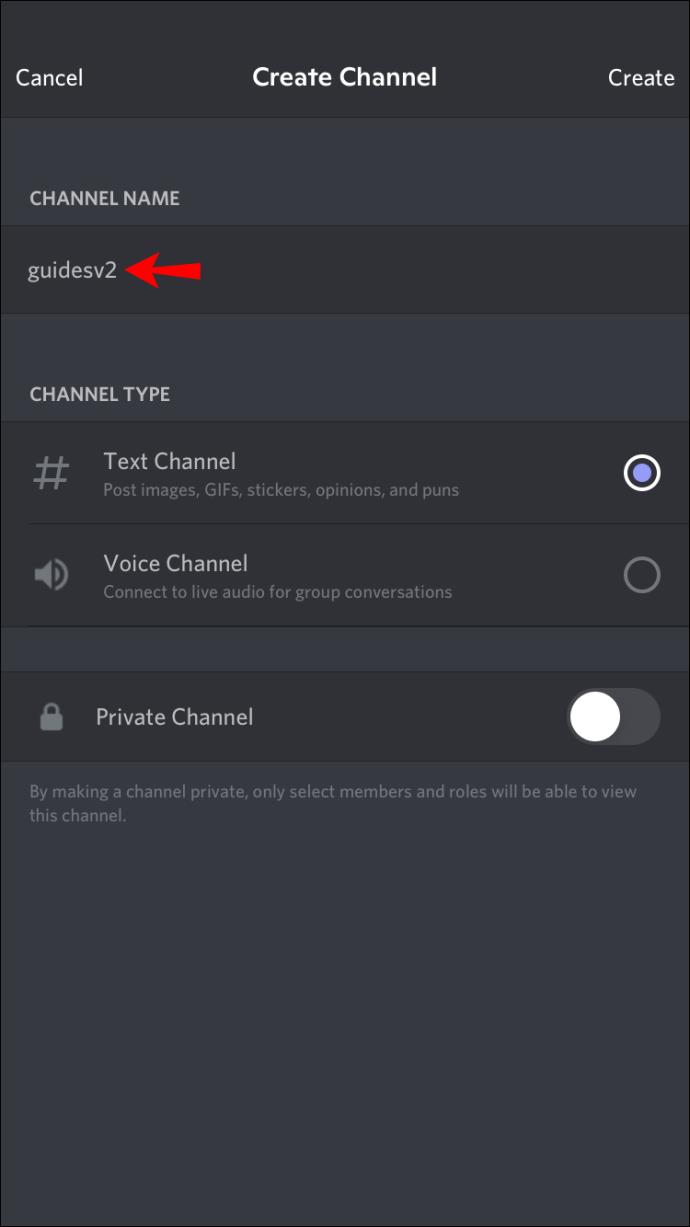
- Appuyez sur Créer .
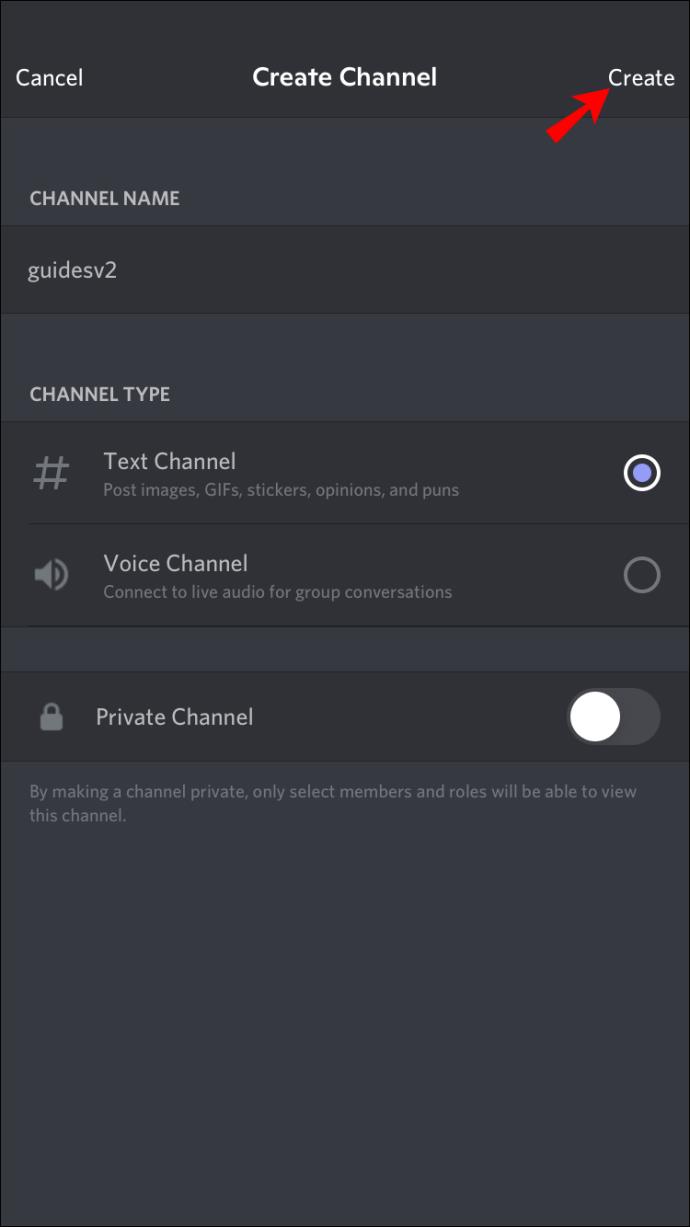
- Personnalisez les autorisations du canal. Autorisez tout le monde à lire les messages et l'historique et ajoutez des réactions.
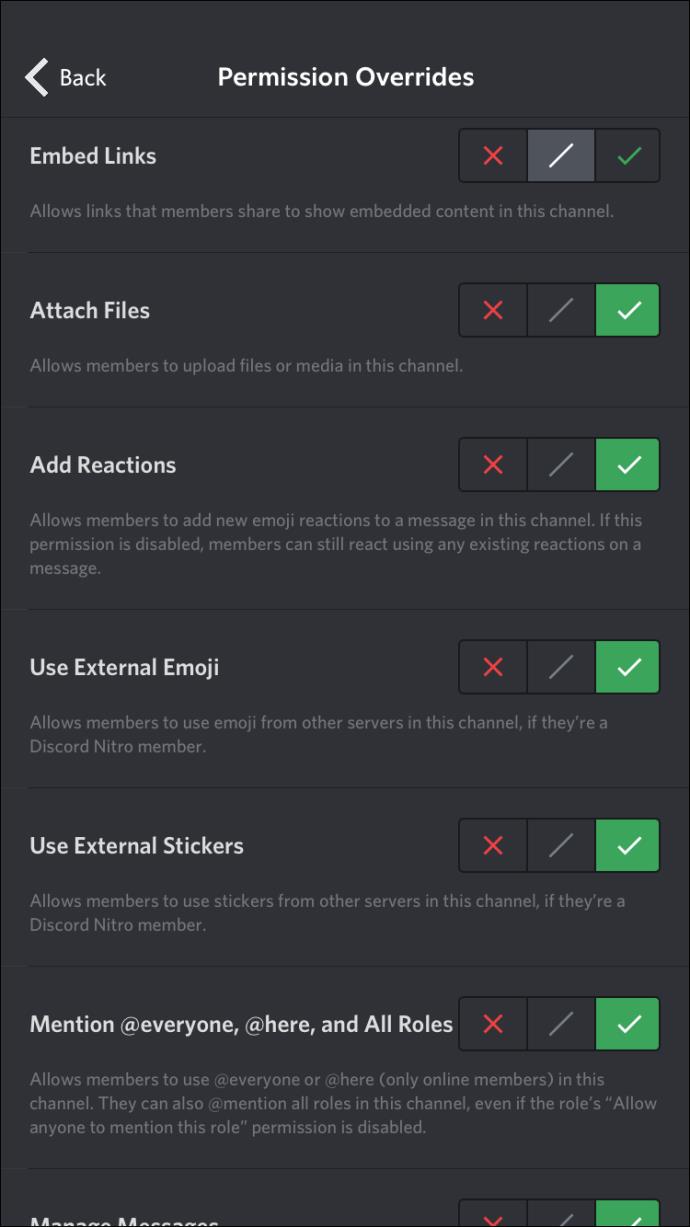
- Revenez à la chaîne et saisissez le texte du sondage ainsi que les instructions de vote.
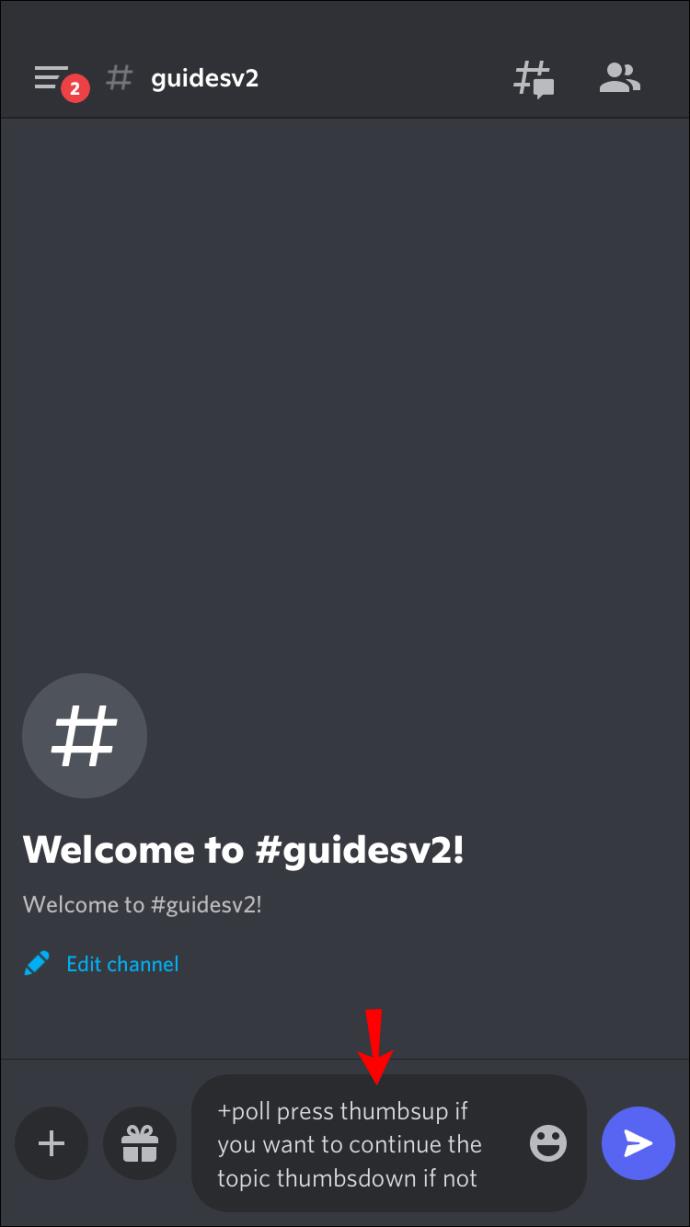
- Informez les gens du scrutin et demandez-leur de voter.
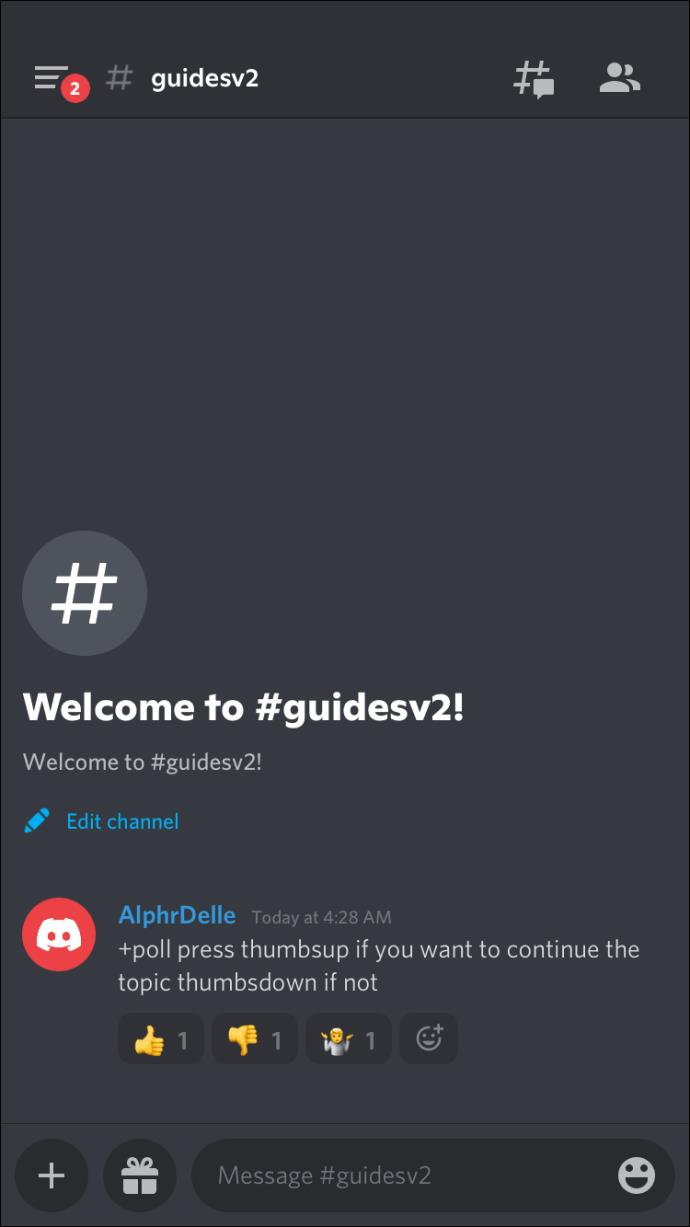
Créer un sondage dans Discord à l'aide de Poll-Maker
Vous pouvez accéder à Poll-Maker sur votre iPhone.
Suivez les instructions ci-dessous pour créer un sondage dans Poll-Maker à utiliser dans Discord :
- Ouvrez Safari et rendez-vous sur le site Poll-Maker .
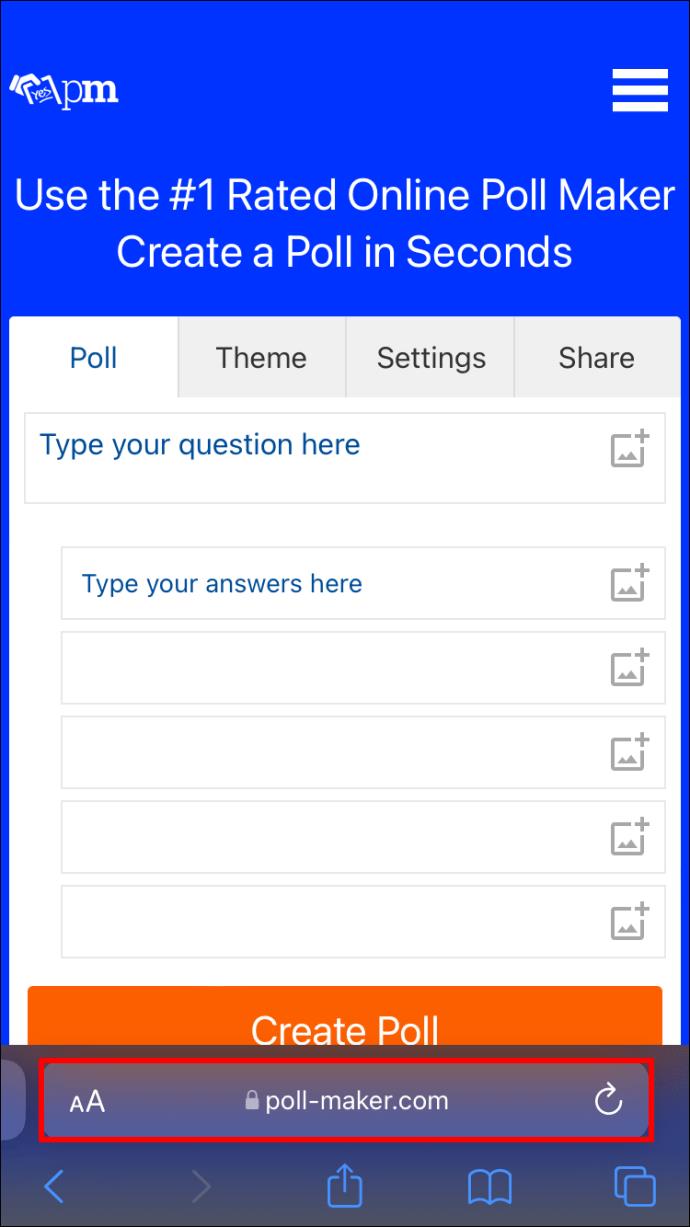
- Entrez la question du sondage et fournissez les réponses possibles.
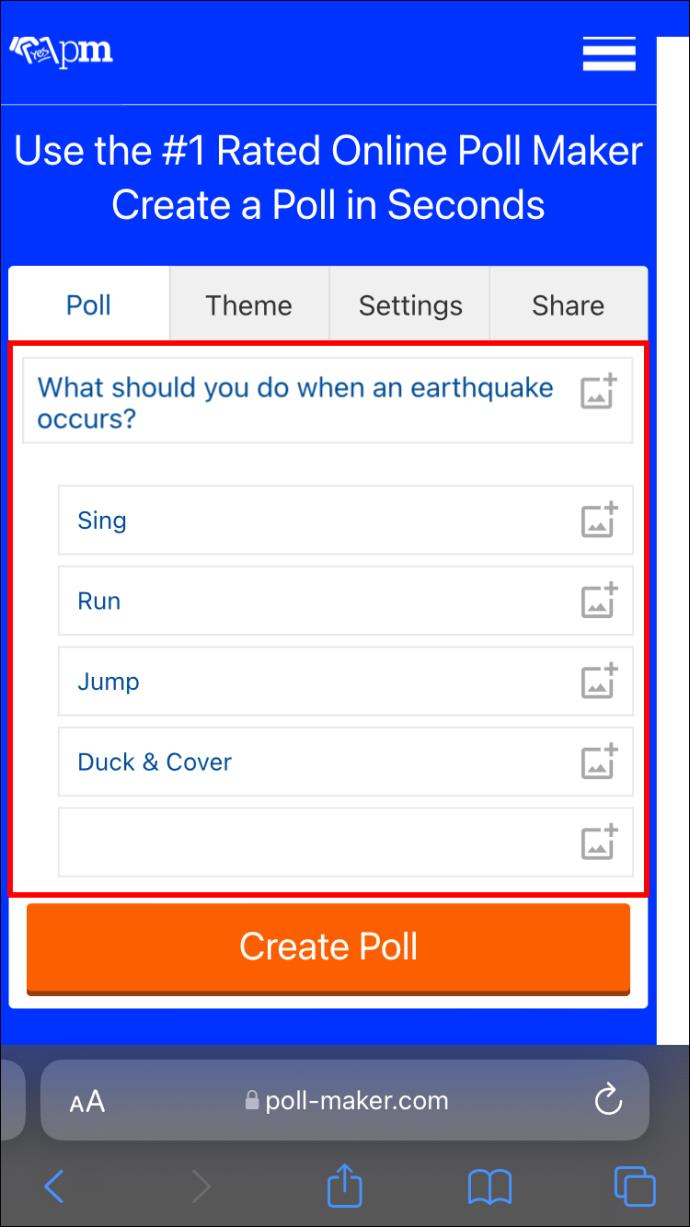
- Appuyez sur Créer un sondage .

- Copiez le lien du sondage.
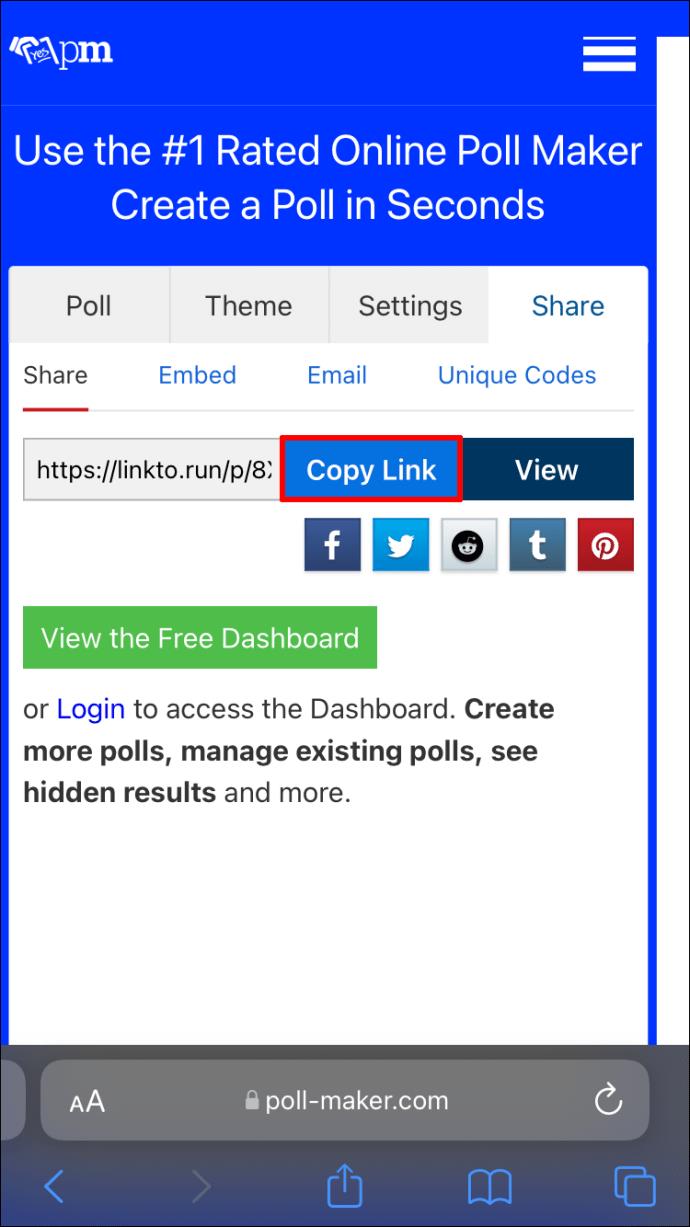
- Ouvrez l'application Discord et collez le lien dans une chaîne ou un message. N'oubliez pas de fournir des informations concernant le sondage.
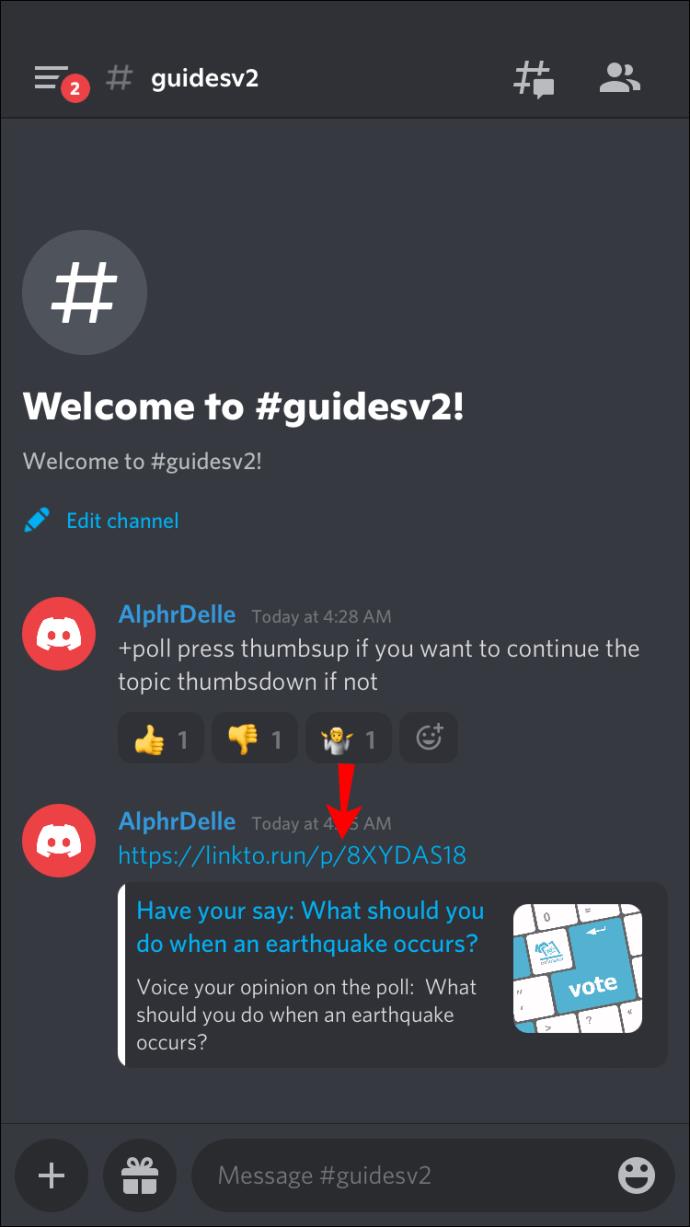
Pour voir les résultats, vous devez avoir un compte avec Poll-Maker.
Créer un sondage dans Discord à l'aide de Poll-Bot
La dernière méthode utilise Discord's Poll-Bot, un outil gratuit pour créer des sondages de réaction et de paille.
Suivez ces étapes pour créer des sondages avec Poll-Bot :
- Ouvrez votre navigateur et rendez-vous sur le site Poll-Bot .
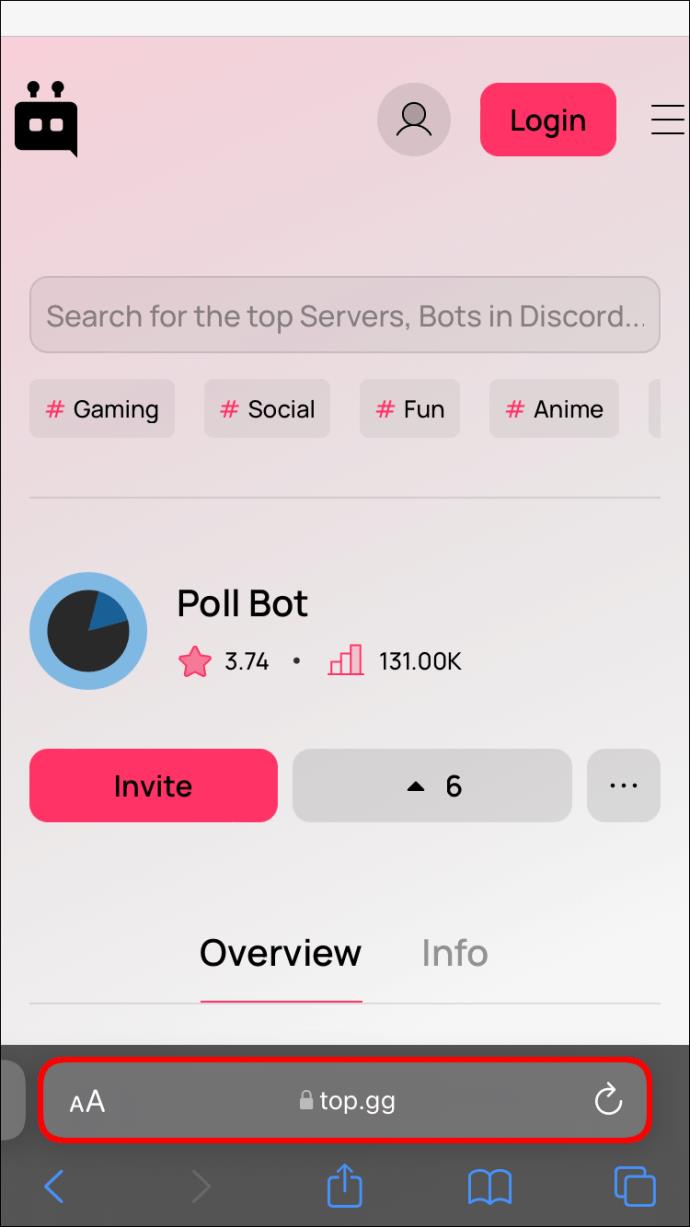
- Appuyez sur Inviter .
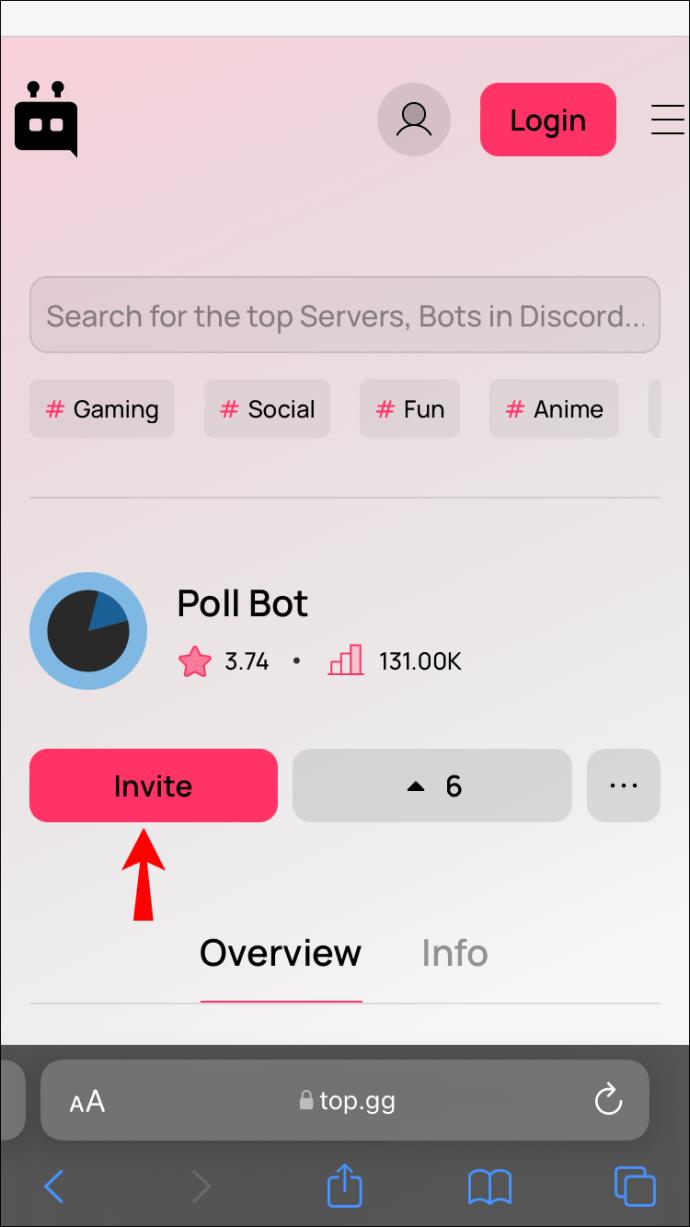
- Connectez-vous à votre compte si vous y êtes invité et sélectionnez un serveur.

- Appuyez sur Continuer , puis sur Autoriser et terminez le processus de vérification.
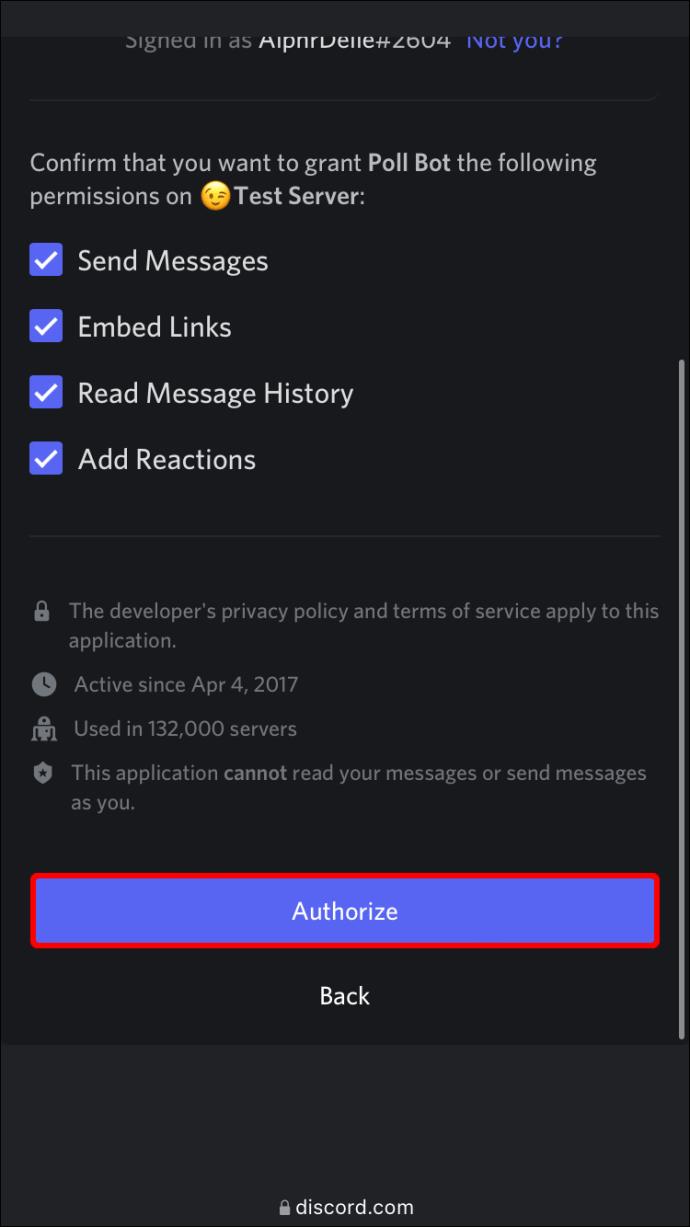
- Ouvrez l'application Discord.
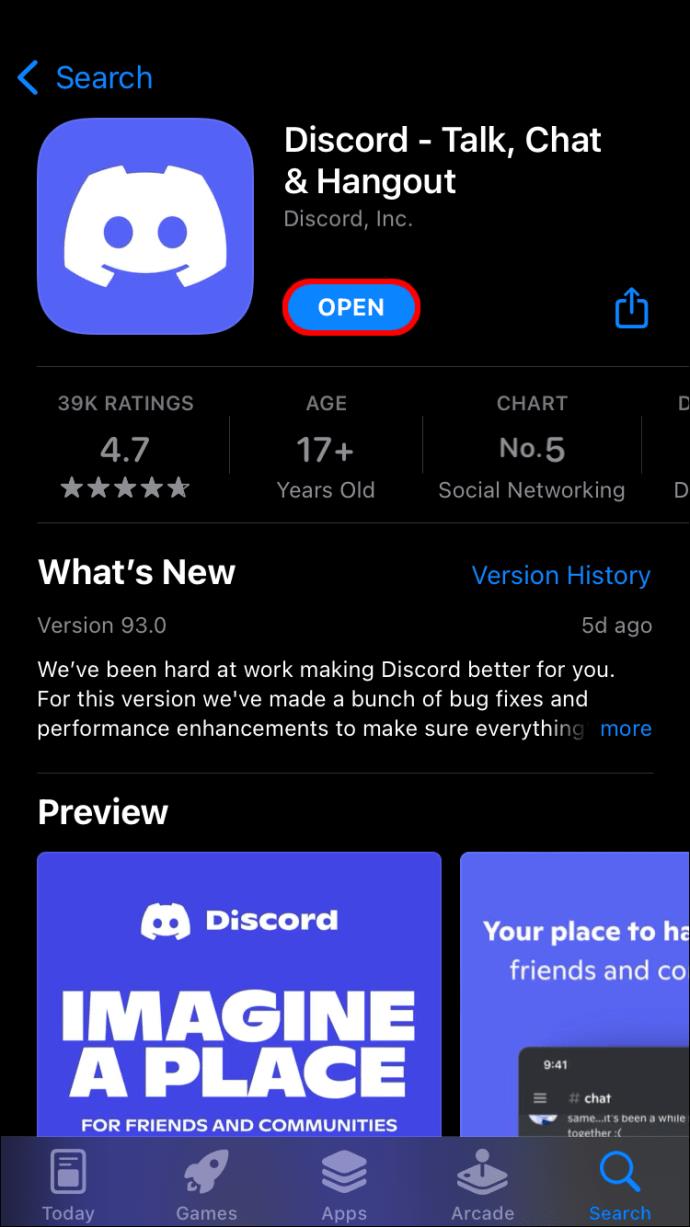
- Accédez au serveur auquel vous avez ajouté Poll-Bot.
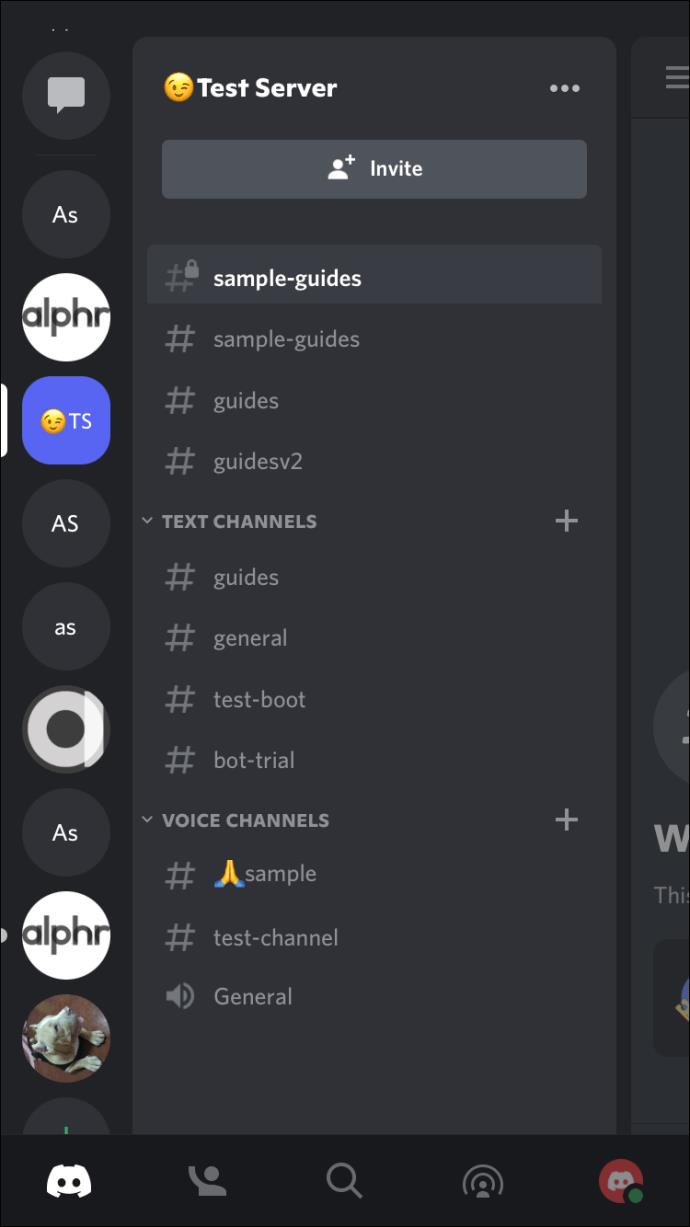
- Ouvrez un canal pour le sondage.
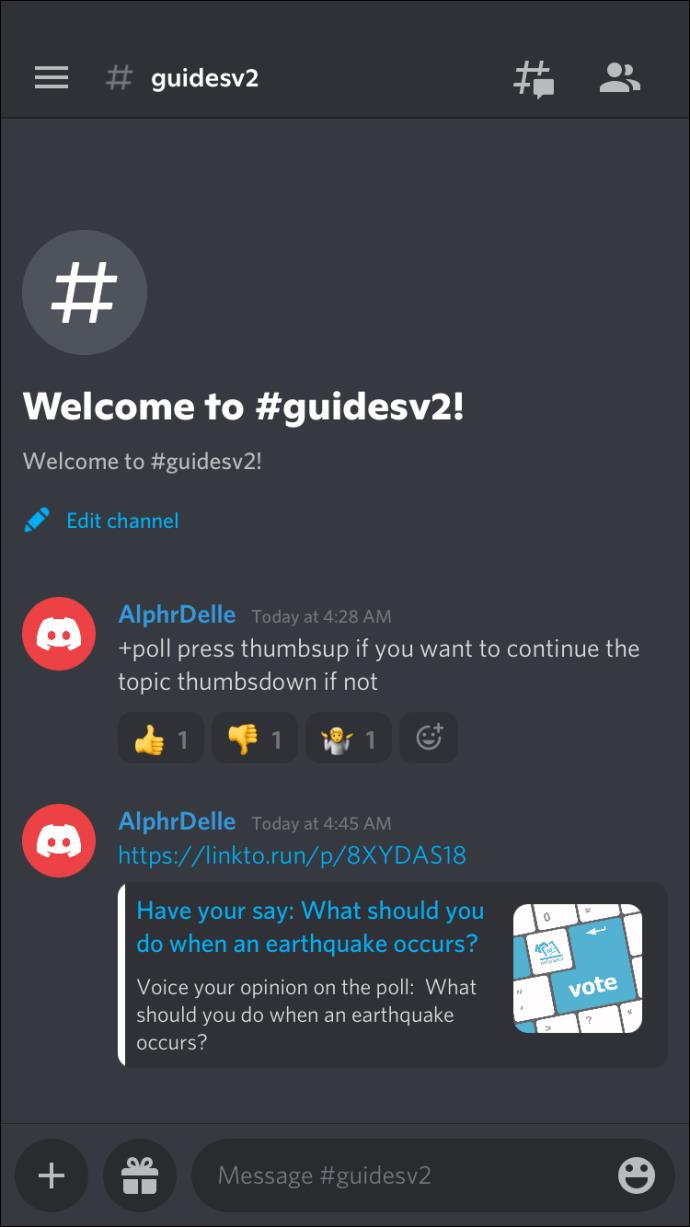
- Ouvrez les paramètres du canal et appuyez sur Autorisations du canal .
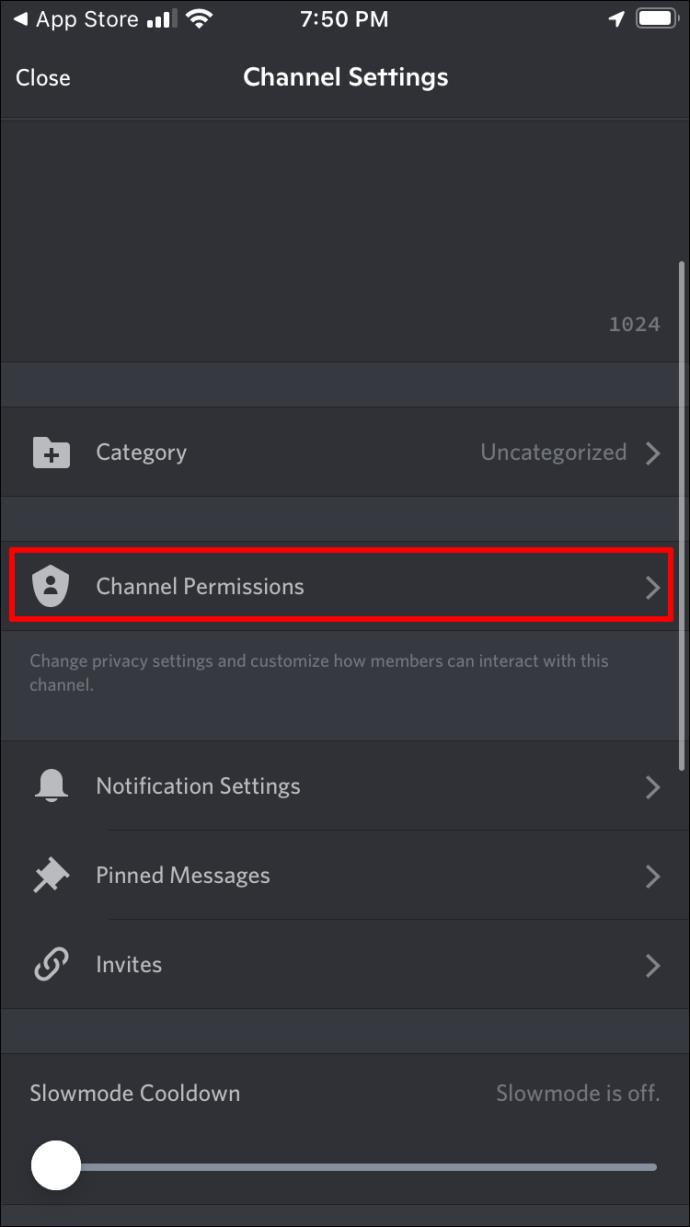
- Appuyez sur Ajouter un membre , choisissez Poll-Bot , puis activez-le pour lire et envoyer des messages.
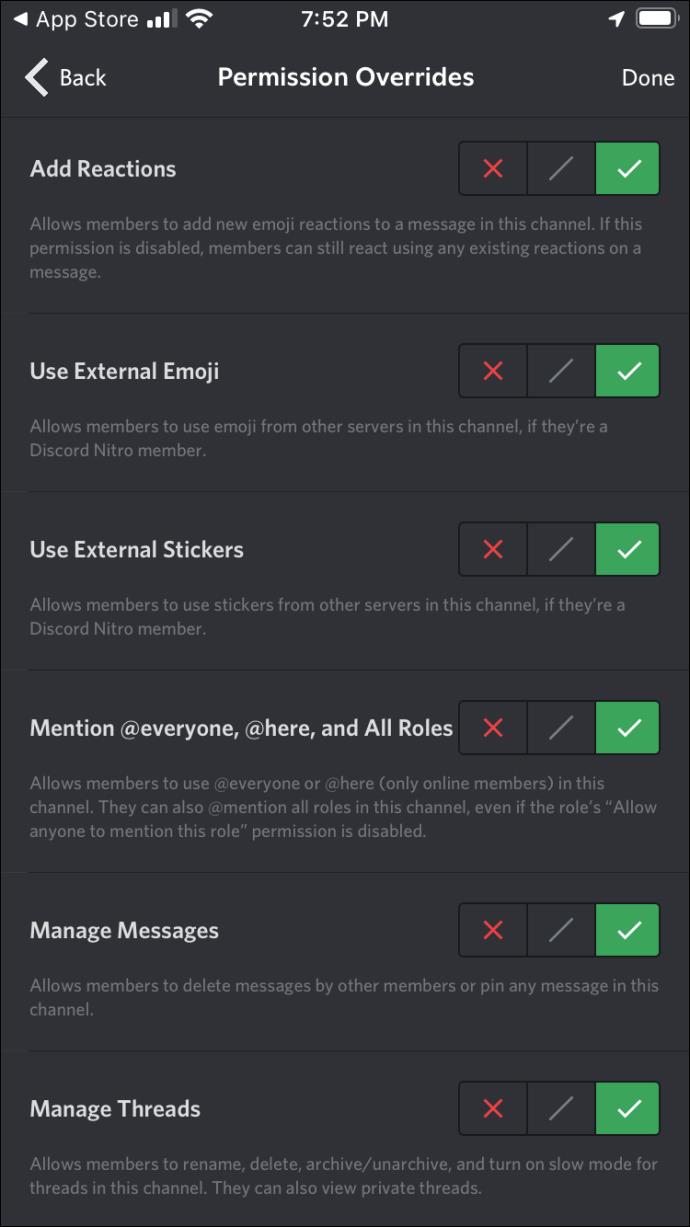
Maintenant, vous pouvez choisir si vous voulez créer une paille, une réaction ou un sondage oui/non.
Créer un sondage de paille avec Poll-Bot
Créez un sondage fictif si vous souhaitez fournir plusieurs choix.
Voici comment en créer un :
- Tapez "+strawpoll {question} [réponse 1] [réponse 2] [réponse 3]" dans la zone de texte.
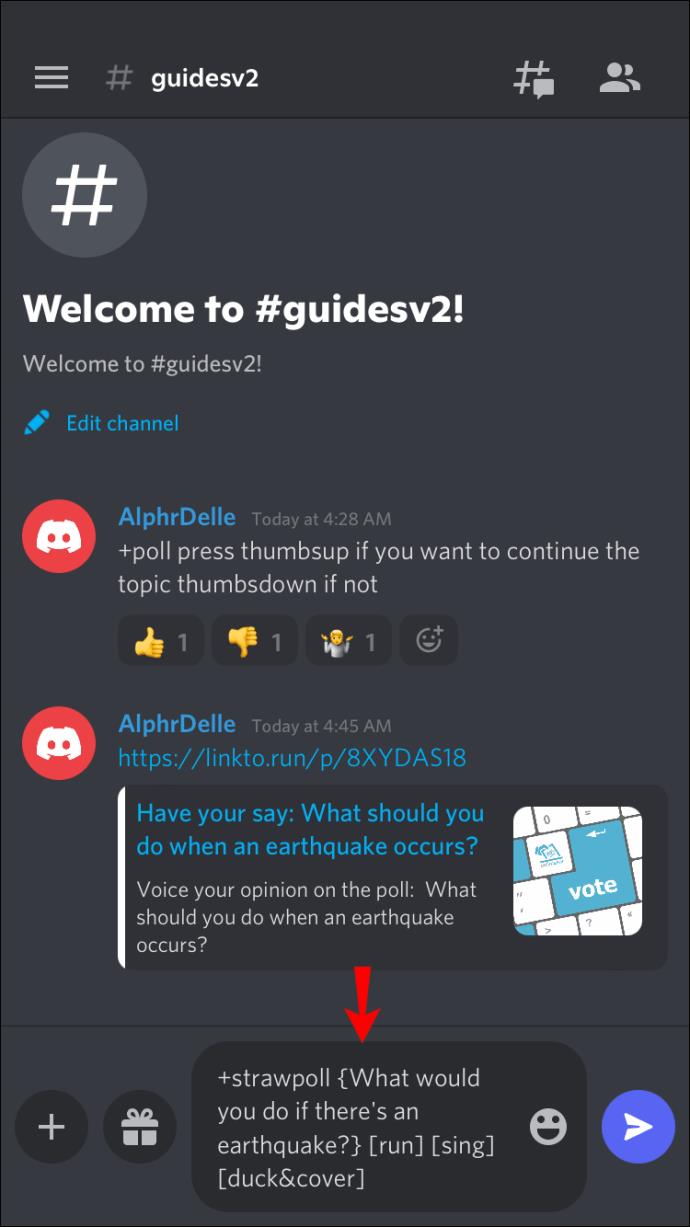
- Poll-Bot créera automatiquement une URL vers le sondage.
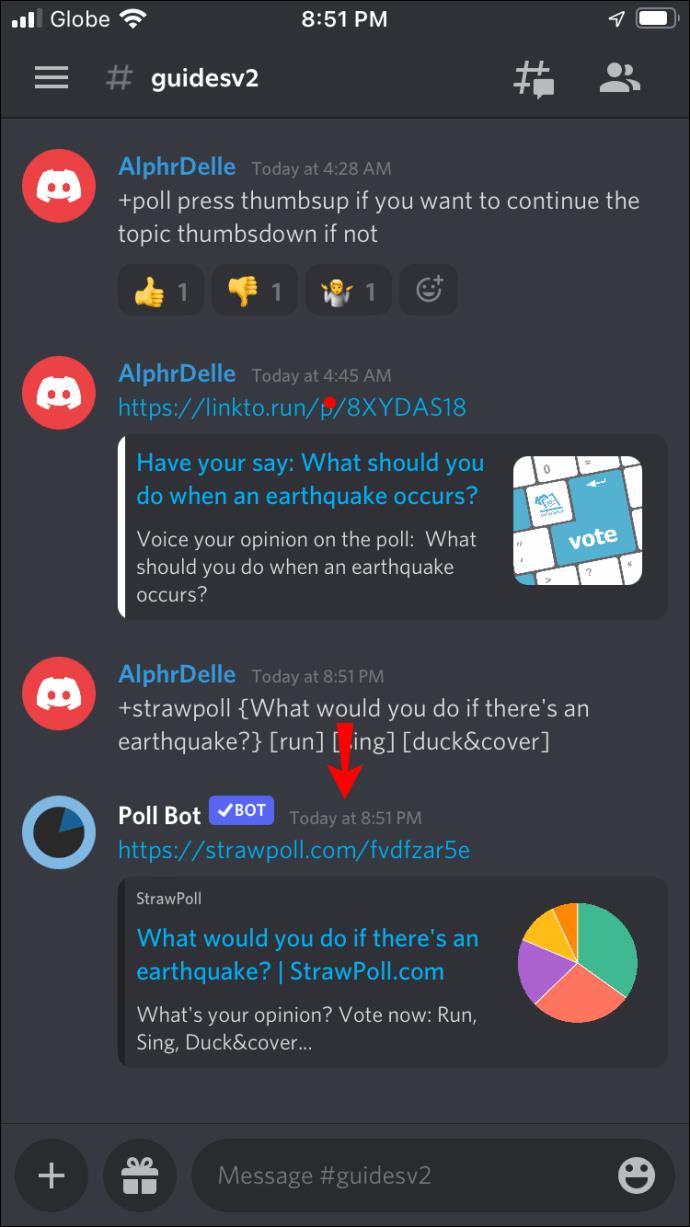
Créer un sondage à réactions multiples avec Poll-Bot
Voici comment créer un sondage qui demande aux participants d'appuyer sur un emoji pour fournir une réponse :
- Tapez "+poll {question} [réponse 1] [réponse 2] [réponse 3]" dans la zone de texte.

- Poll-Bot créera automatiquement un message contenant votre question et les emojis pour chaque réponse.
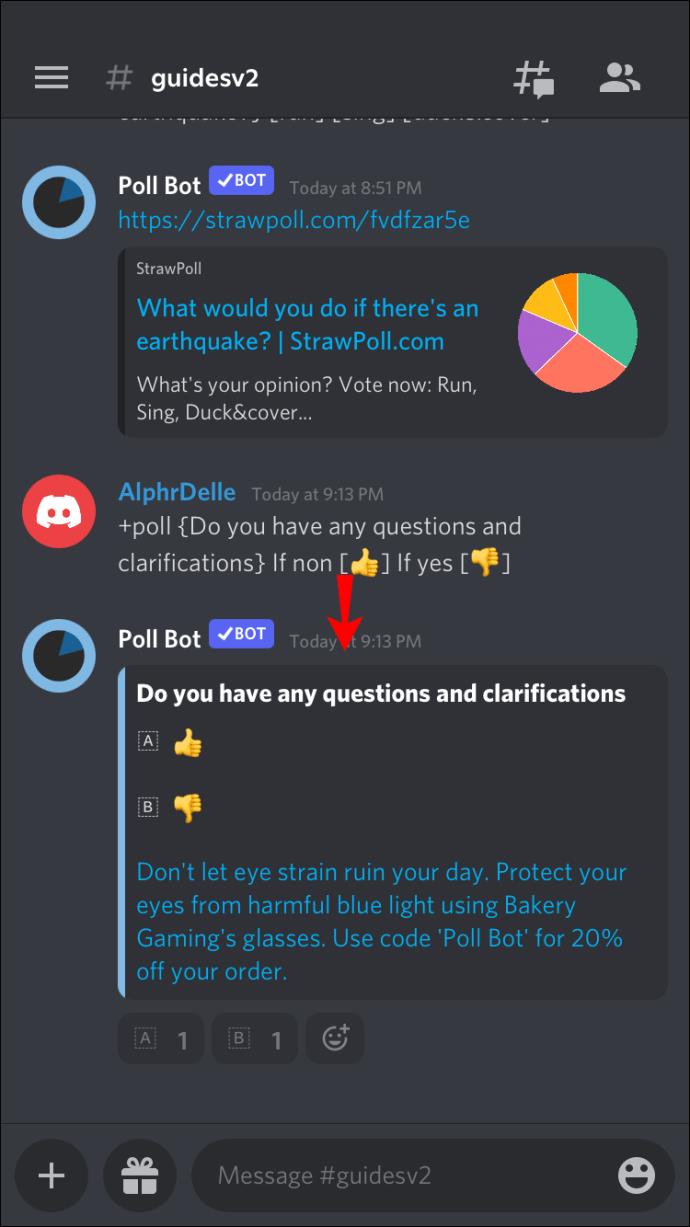
Créer un sondage Oui/Non avec Poll-Bot
Suivez ces étapes pour créer un sondage oui/non :
- Tapez "+question de sondage". Insérez la question du sondage au lieu de "question".
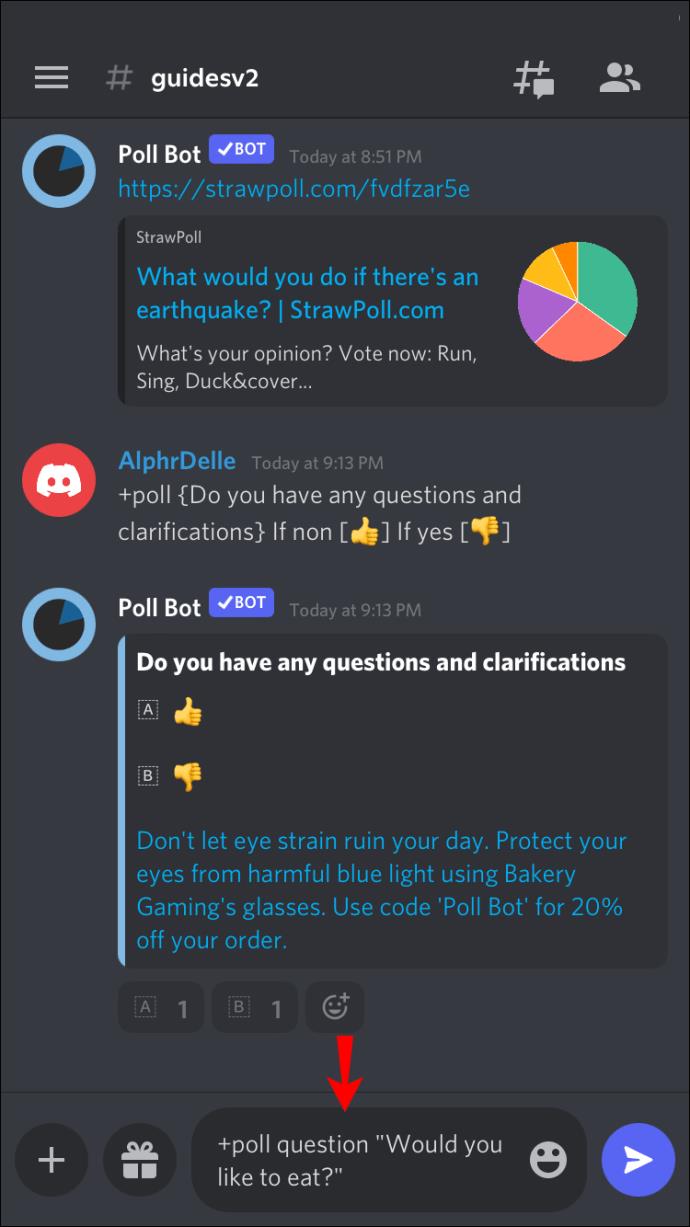
- Poll-Bot créera automatiquement un sondage avec votre question. Les réponses possibles sont les pouces vers le haut, les pouces vers le bas et un emoji haussant les épaules pour ne pas être sûr.
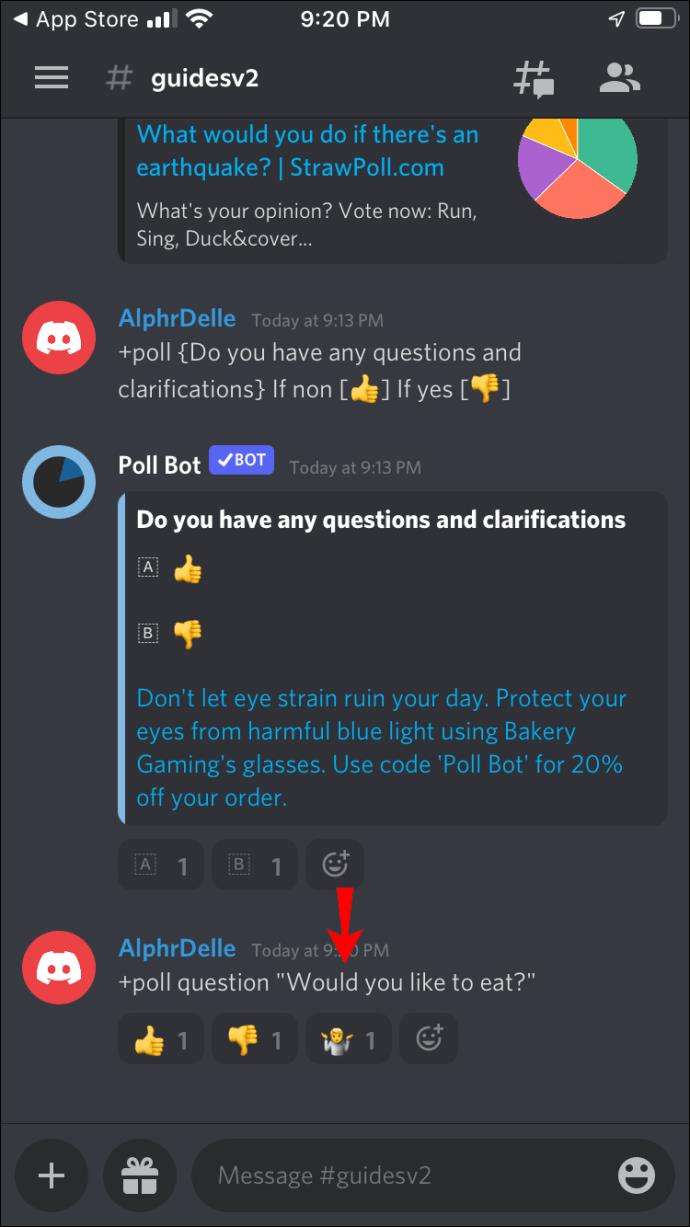
Comment créer un sondage dans Discord sur un téléphone Android
Si vous êtes un utilisateur d'Android et que vous souhaitez connaître l'opinion des autres membres de la chaîne, vous serez heureux de savoir que vous pouvez créer des sondages de plusieurs manières.
Créer un sondage dans Discord à l'aide de réactions ou d'émojis
Si vous ne souhaitez pas utiliser d'autres outils, vous pouvez créer une nouvelle chaîne uniquement pour le sondage et demander aux autres de saisir des émoticônes pour obtenir des réponses.
Voici comment créer un sondage dans Discord sans outils supplémentaires :
- Ouvrez l'application Discord.
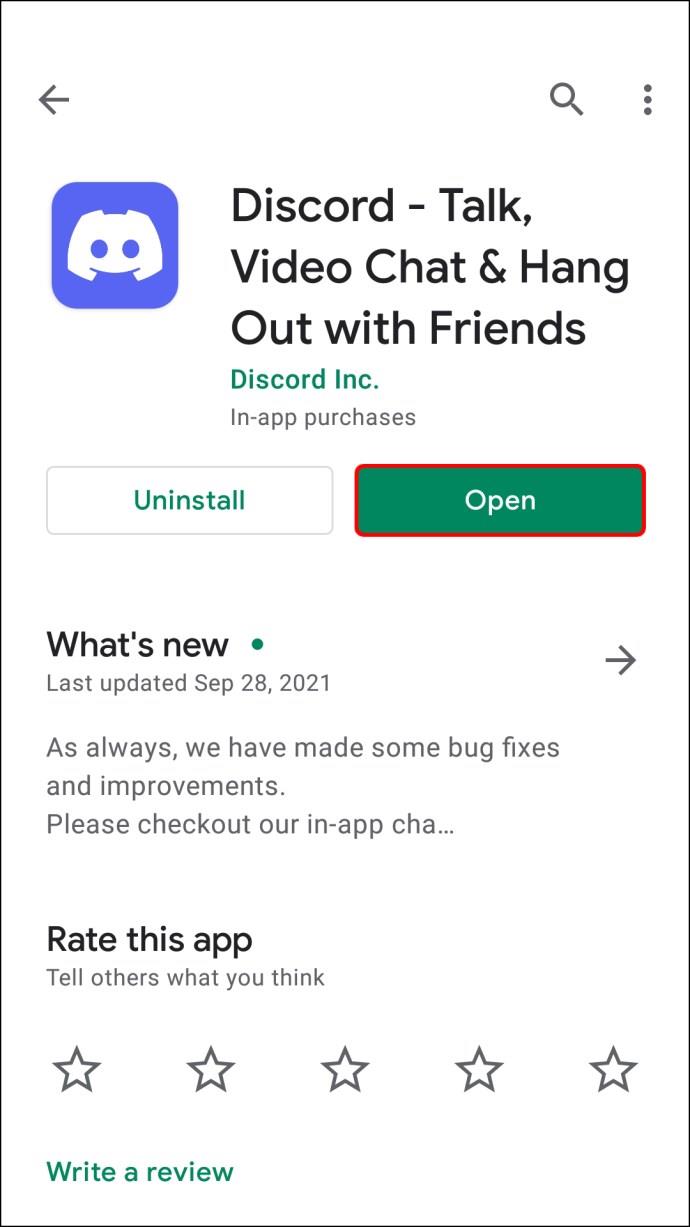
- Choisissez le serveur sur lequel vous souhaitez créer le sondage.
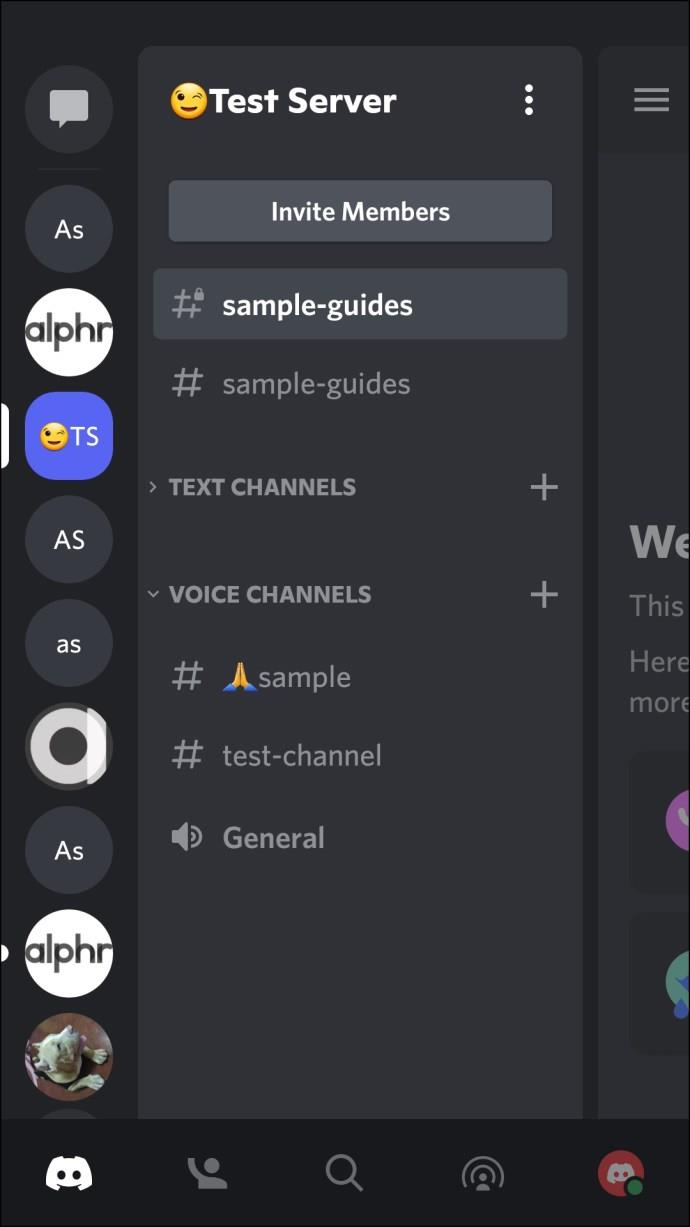
- Appuyez sur les trois points à côté du nom du serveur.
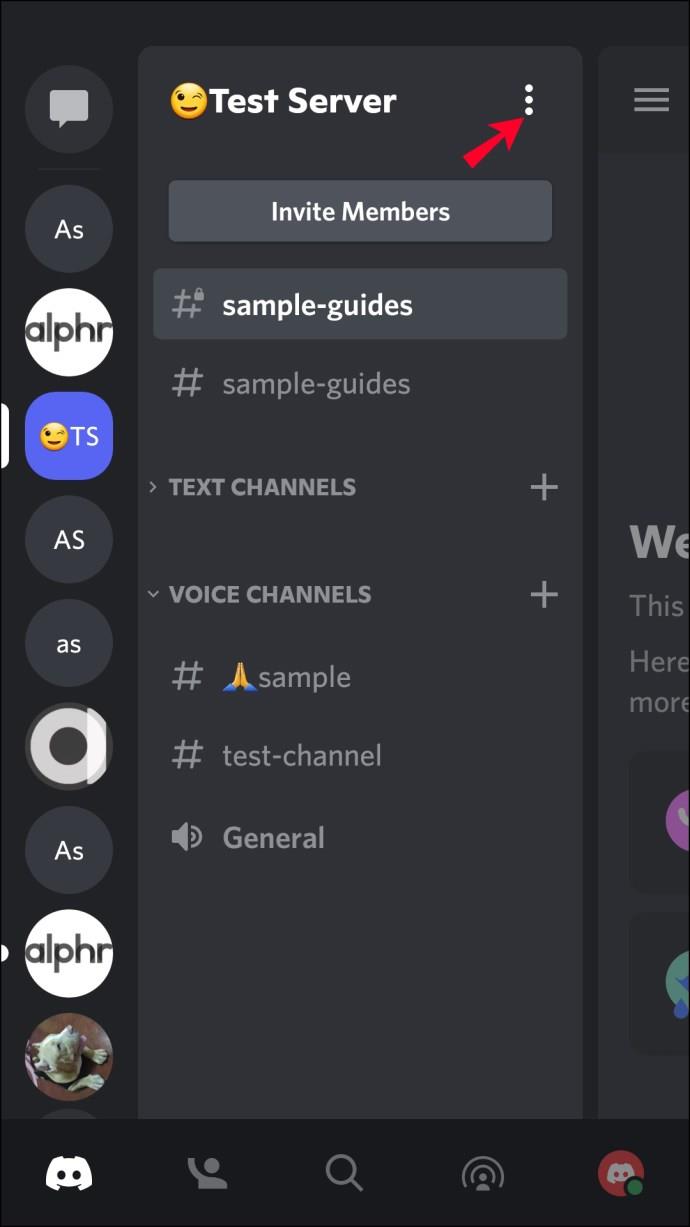
- Sélectionnez Créer une chaîne .
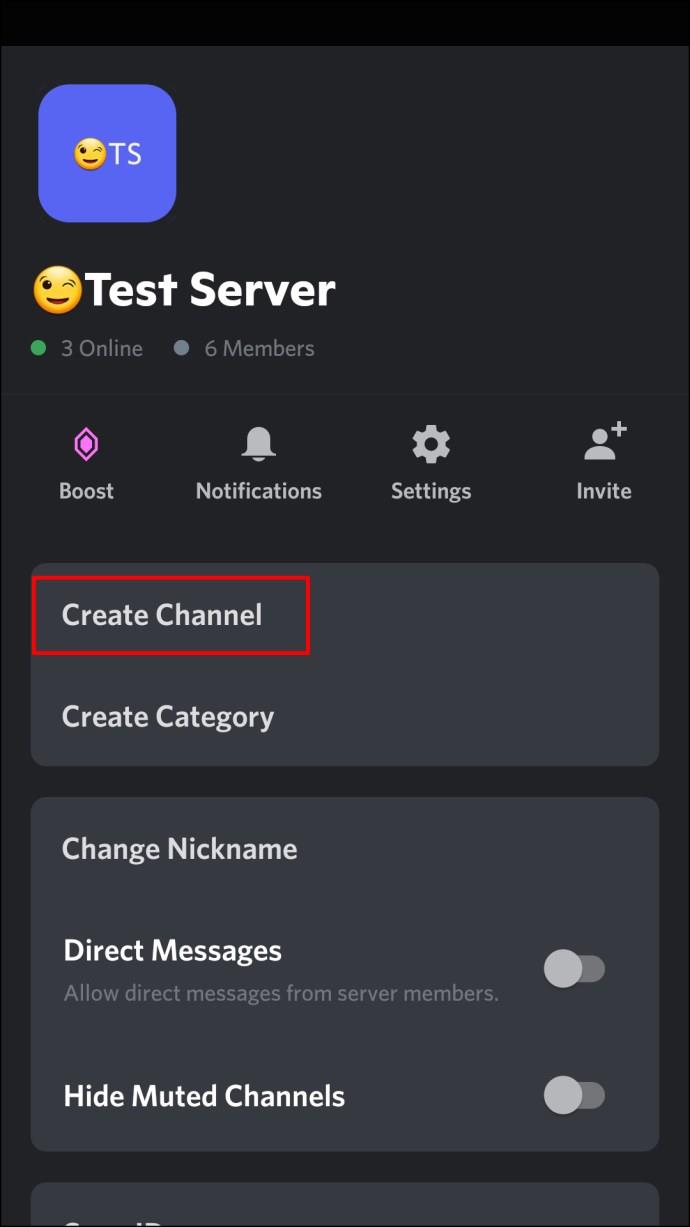
- Nommez le canal/sondage. Nous vous recommandons d'utiliser un nom lié au sondage.

- Appuyez sur le bouton Vérifier .
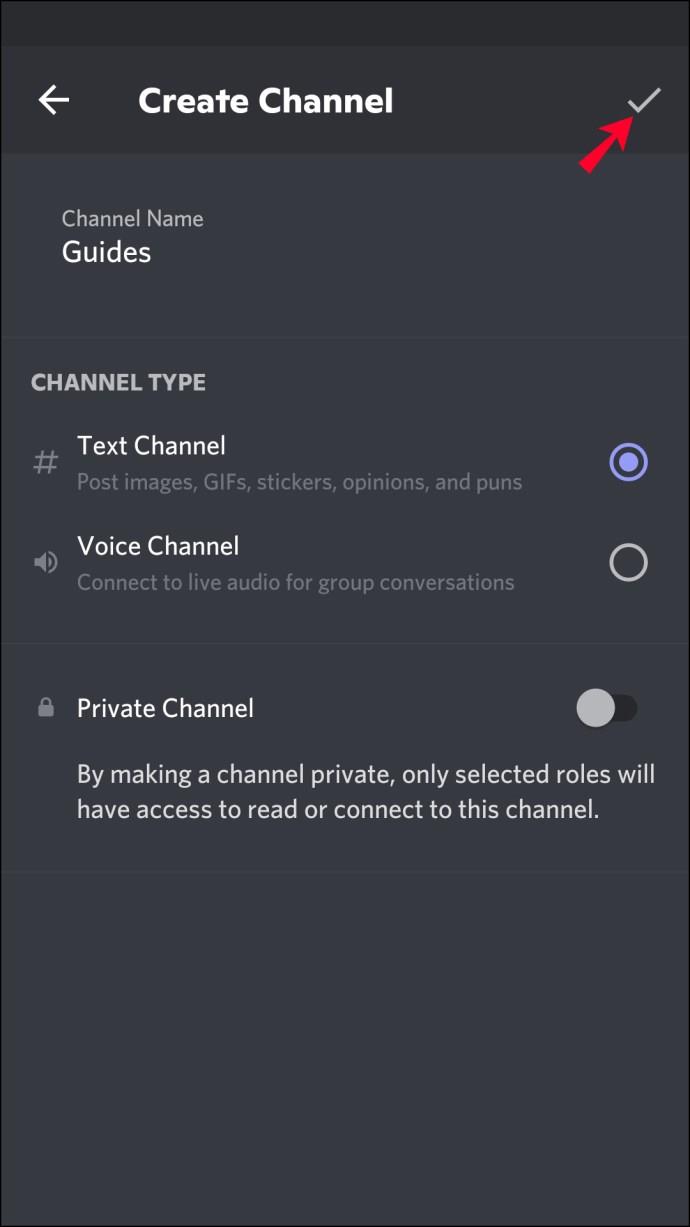
- Autorisez tout le monde à lire les messages et l'historique et ajoutez des réactions dans Permissions .

- Revenez à la chaîne et saisissez la question. Fournissez des instructions de vote et indiquez quels emojis doivent être utilisés pour quelle réponse.
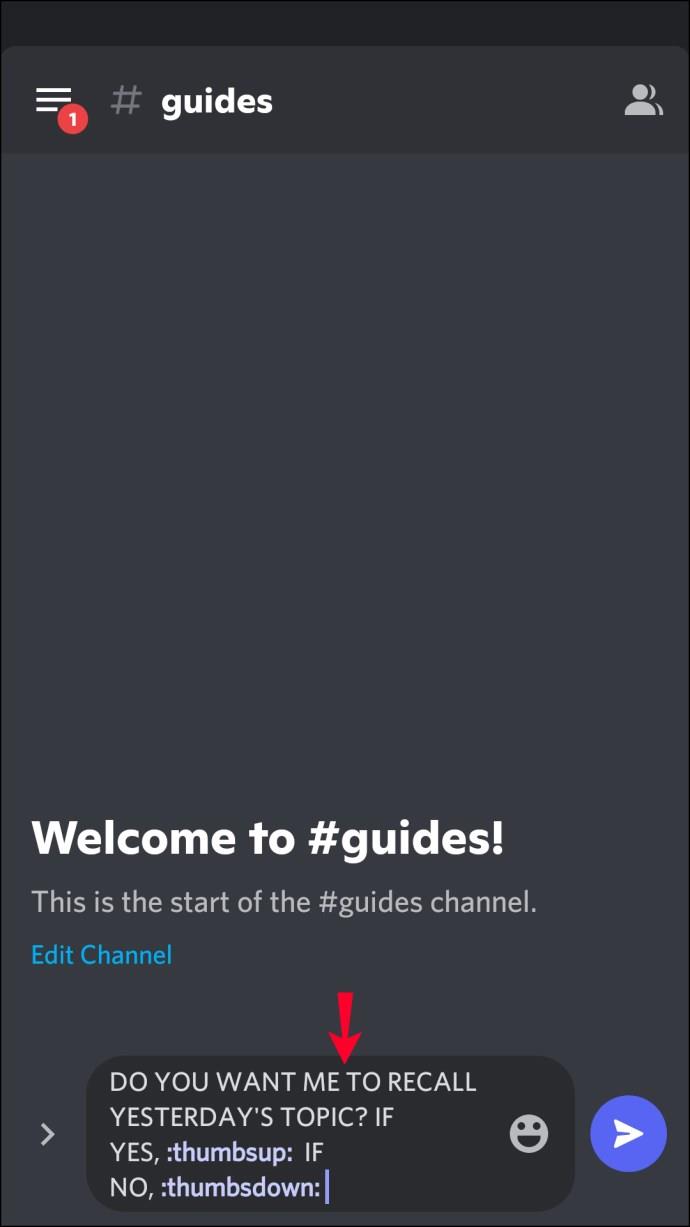
- Demandez aux gens de voter.
Créer un sondage dans Discord à l'aide de Poll-Maker
Un outil pour créer des sondages dans Discord est Poll-Maker. Vous pouvez y accéder sur n'importe quel navigateur.
Voici comment créer un sondage dans Poll-Maker et l'ajouter à Discord :
- Ouvrez votre navigateur et rendez-vous sur le site Poll-Maker .

- Tapez la question du sondage et les réponses potentielles.
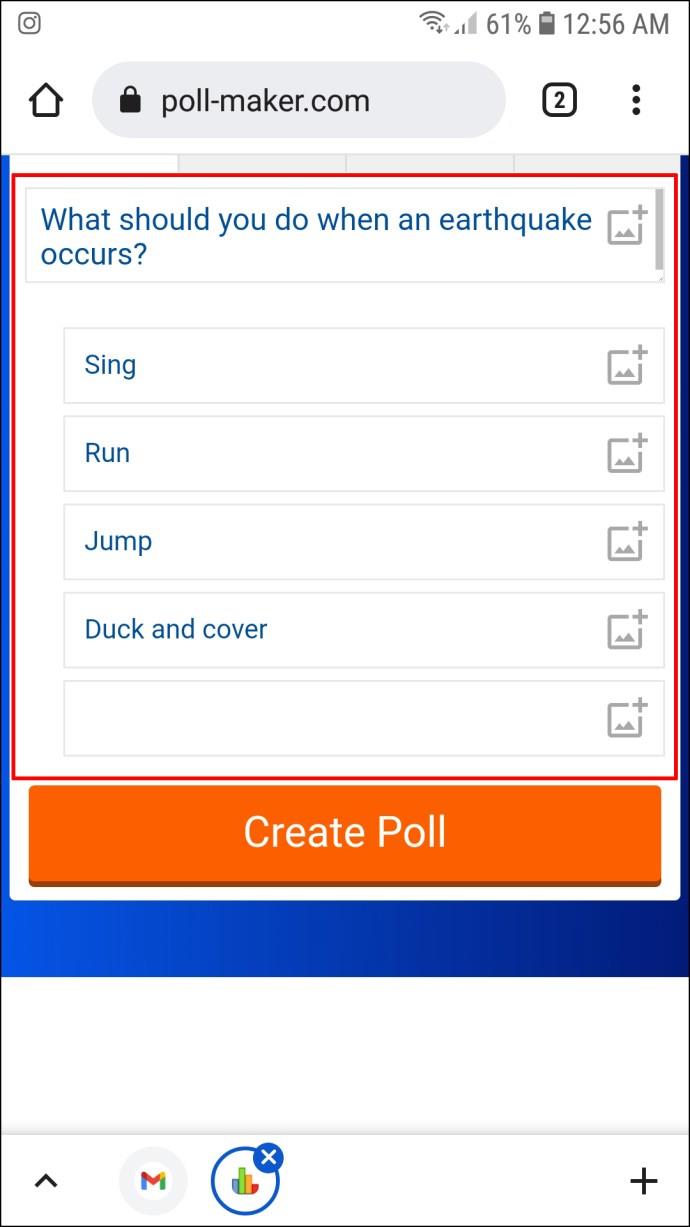
- Appuyez sur Créer un sondage et copiez son lien.
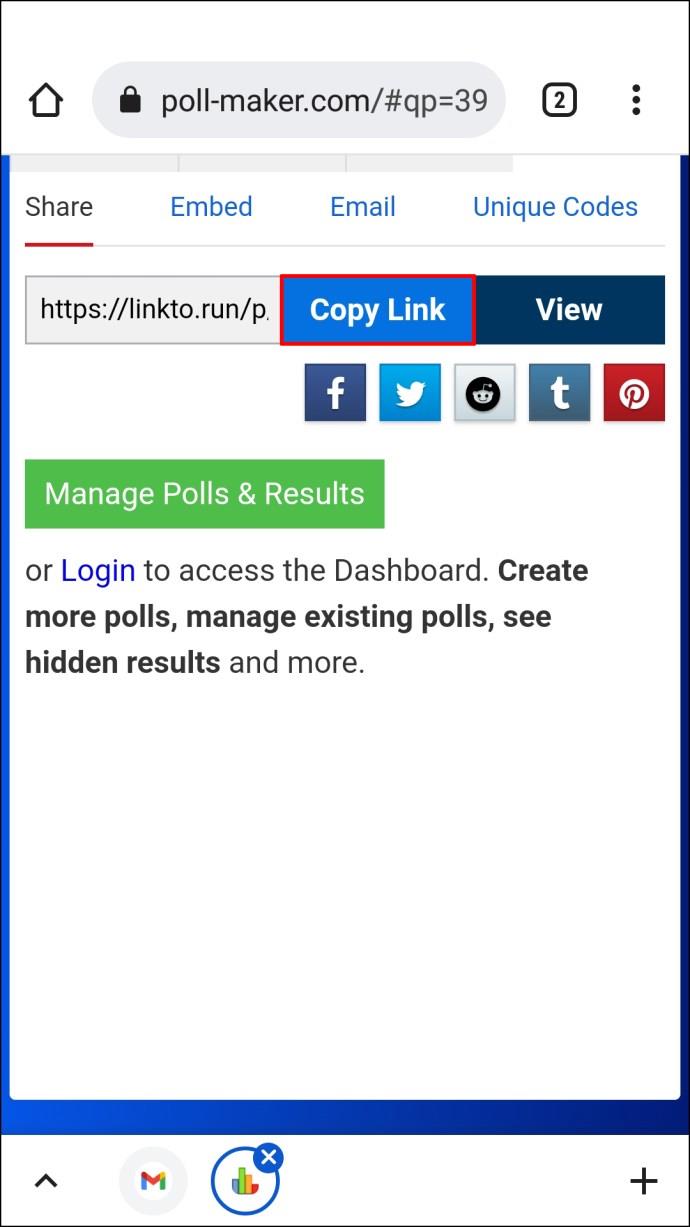
- Lancez l'application Discord et collez le lien du sondage dans une chaîne ou un message.
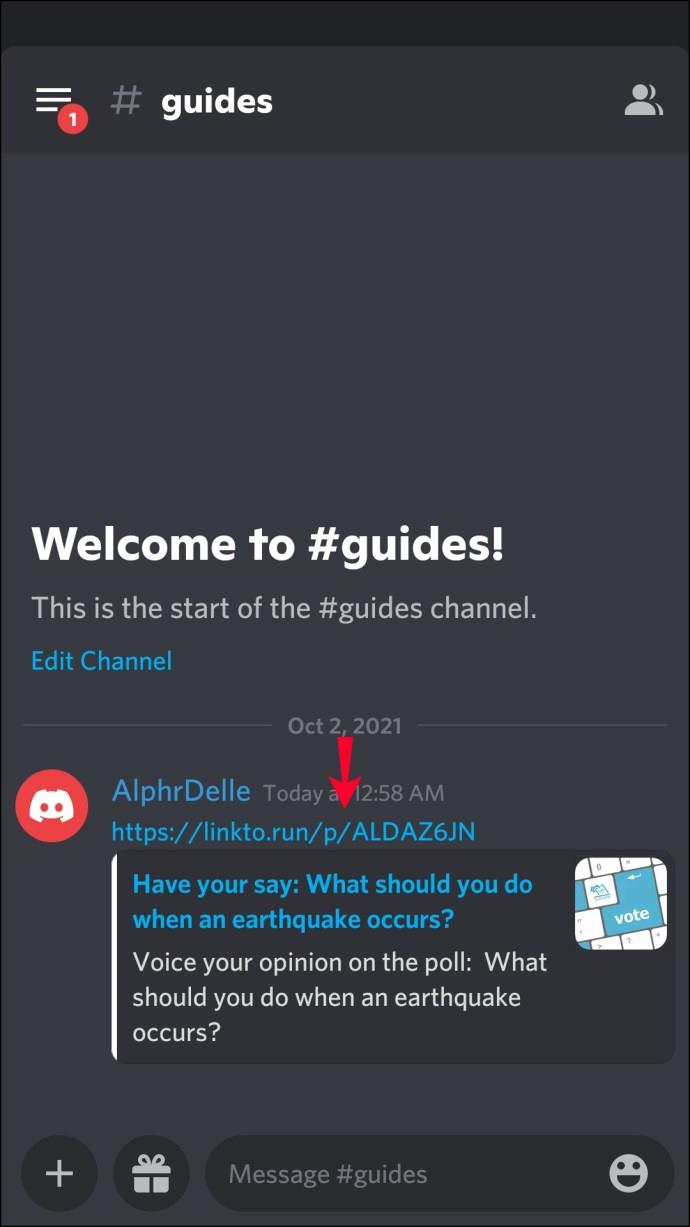
Lors de l'envoi d'un sondage dans Discord, vous voudrez dire aux gens qu'il s'agit d'un sondage car ils ne verront que le lien. Bien que vous n'ayez pas besoin d'un compte pour créer un sondage dans Poll-Maker, vous en aurez besoin pour voir les résultats.
Créer un sondage dans Discord à l'aide de Poll-Bot
Discord a son bot gratuit pour créer des sondages appelé Poll-Bot. Tout d'abord, vous devrez y accéder via un navigateur et ajouter le bot au canal préféré. Ensuite, vous pouvez choisir le type de sondage.
Suivez ces étapes pour ajouter Poll-Bot à un canal Discord.
- Ouvrez un navigateur et rendez-vous sur le site Poll-Bot .
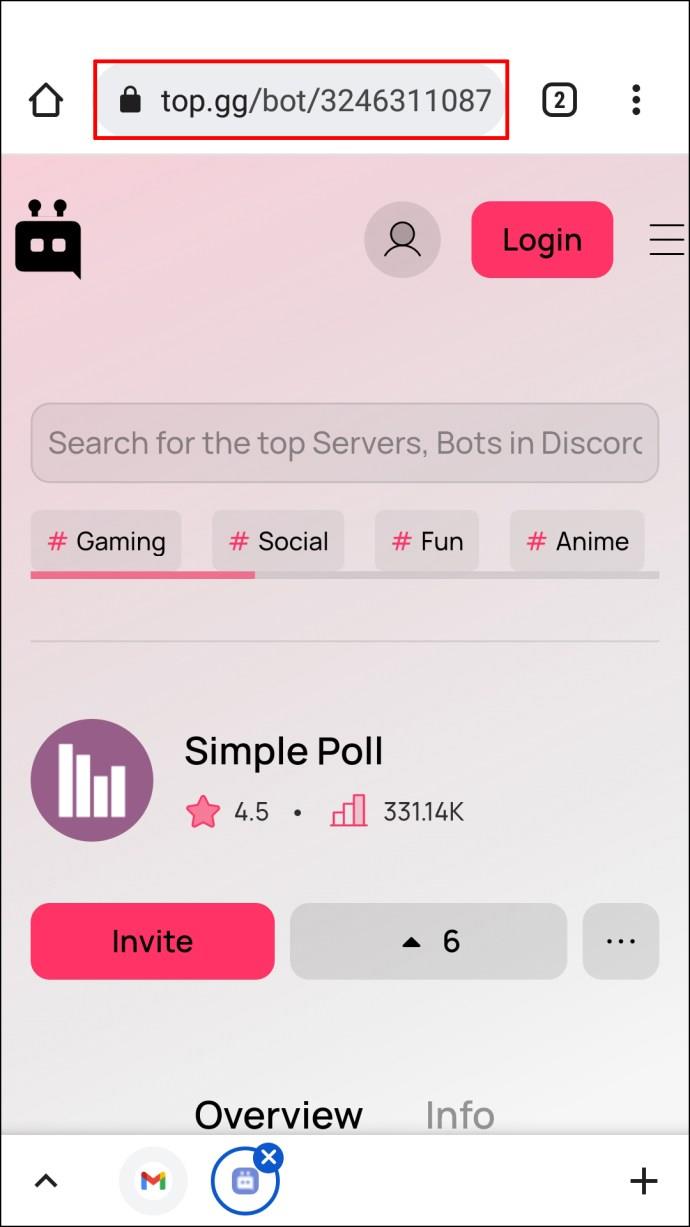
- Appuyez sur Inviter .

- Connectez-vous et appuyez sur un serveur.
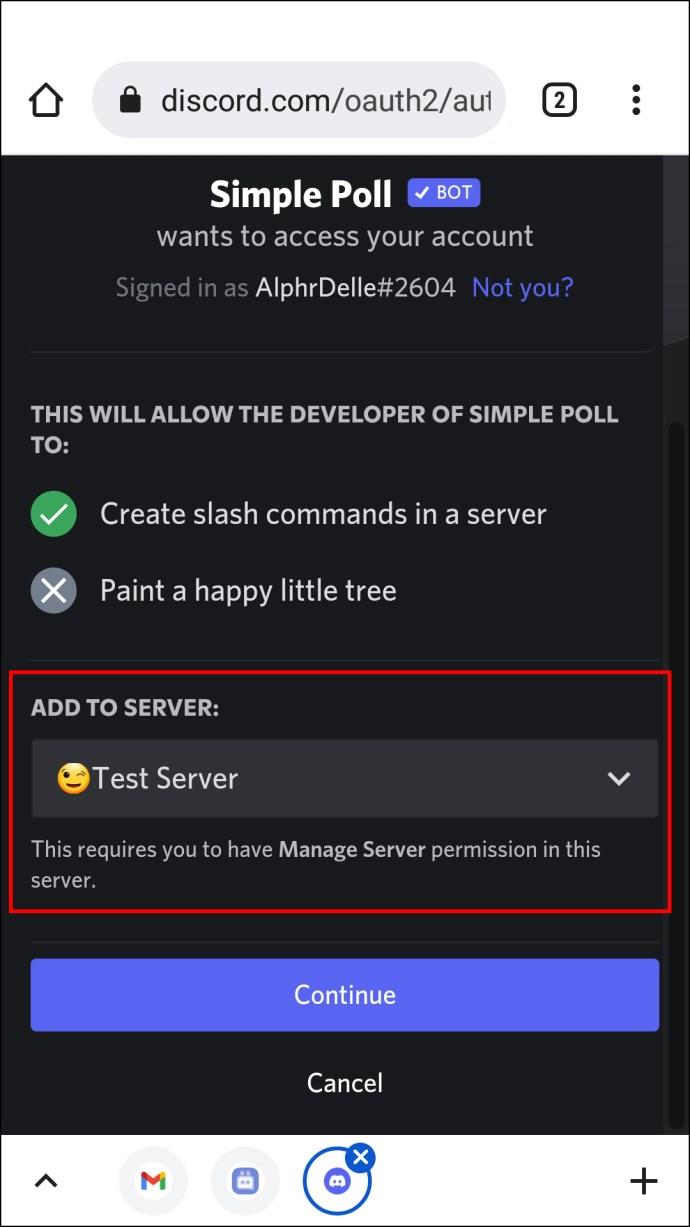
- Appuyez sur Continuer , puis sur Autoriser et suivez les instructions pour terminer le processus.
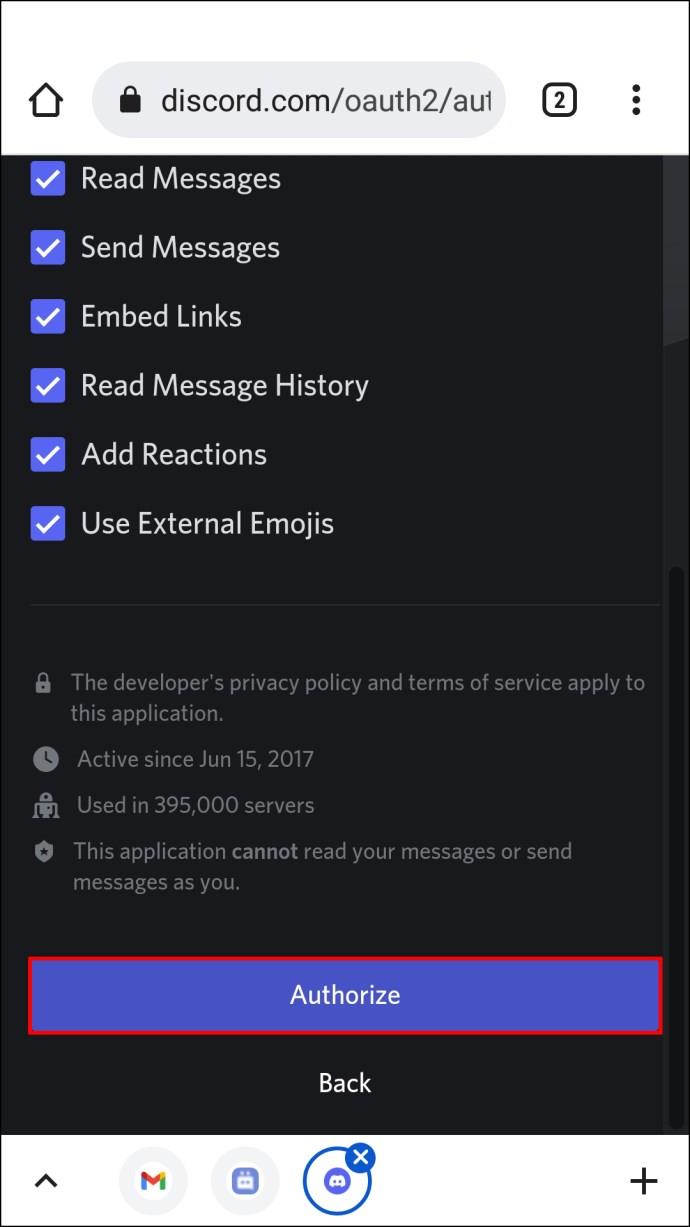
- Lancez l'application Discord.
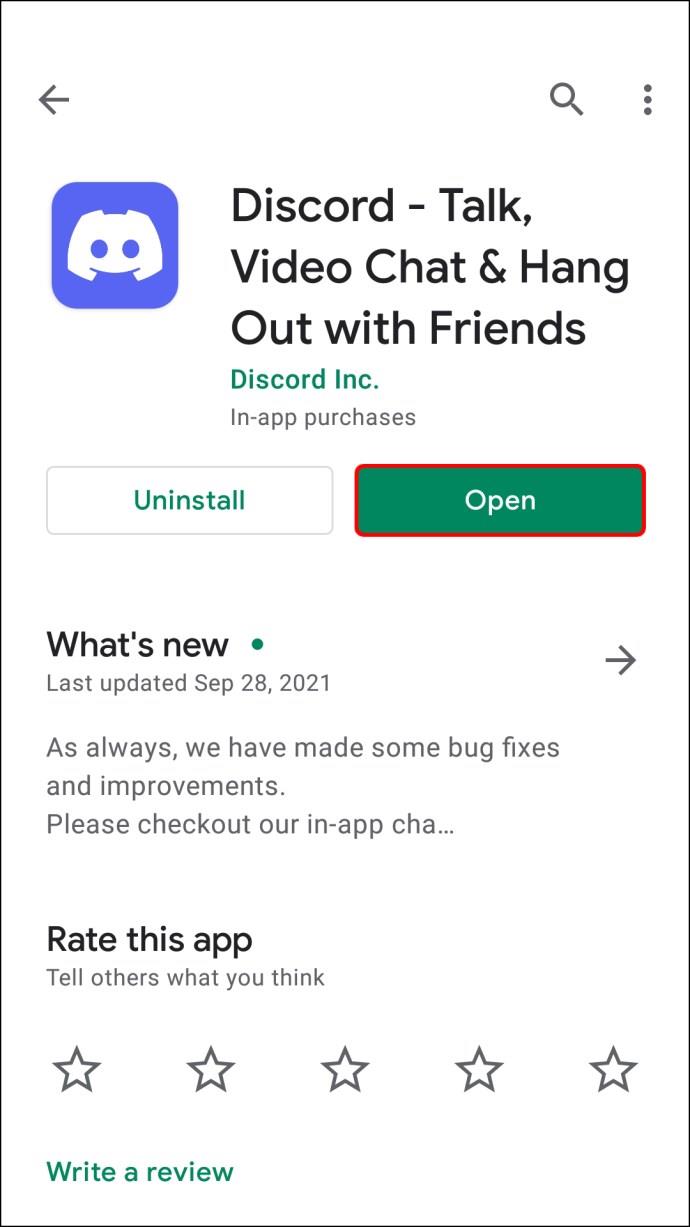
- Ouvrez le serveur avec Poll-Bot.
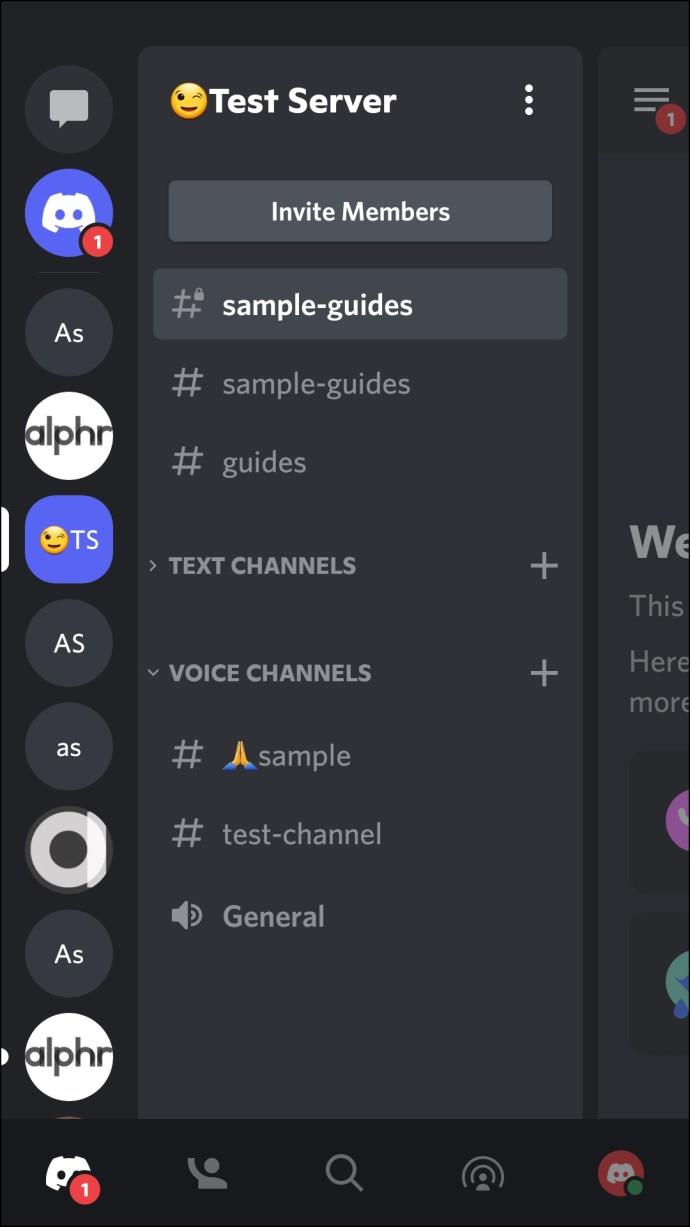
- Ouvrez un canal pour le sondage.
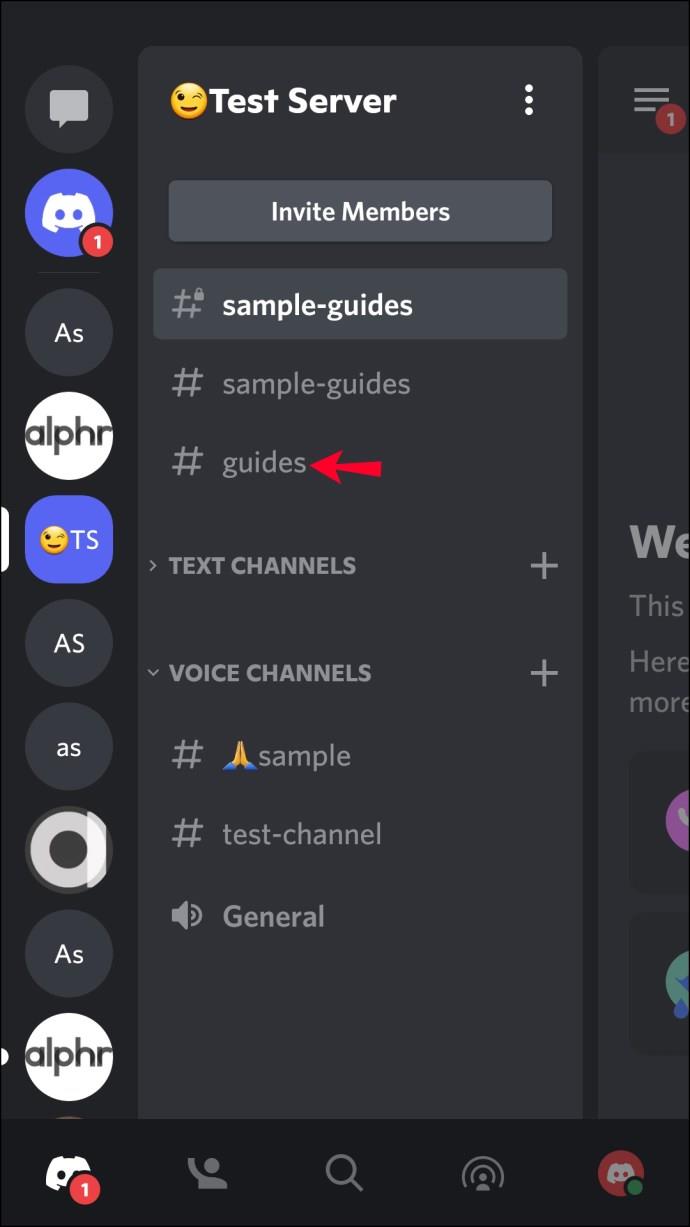
- Ouvrez Paramètres et appuyez sur Autorisations .
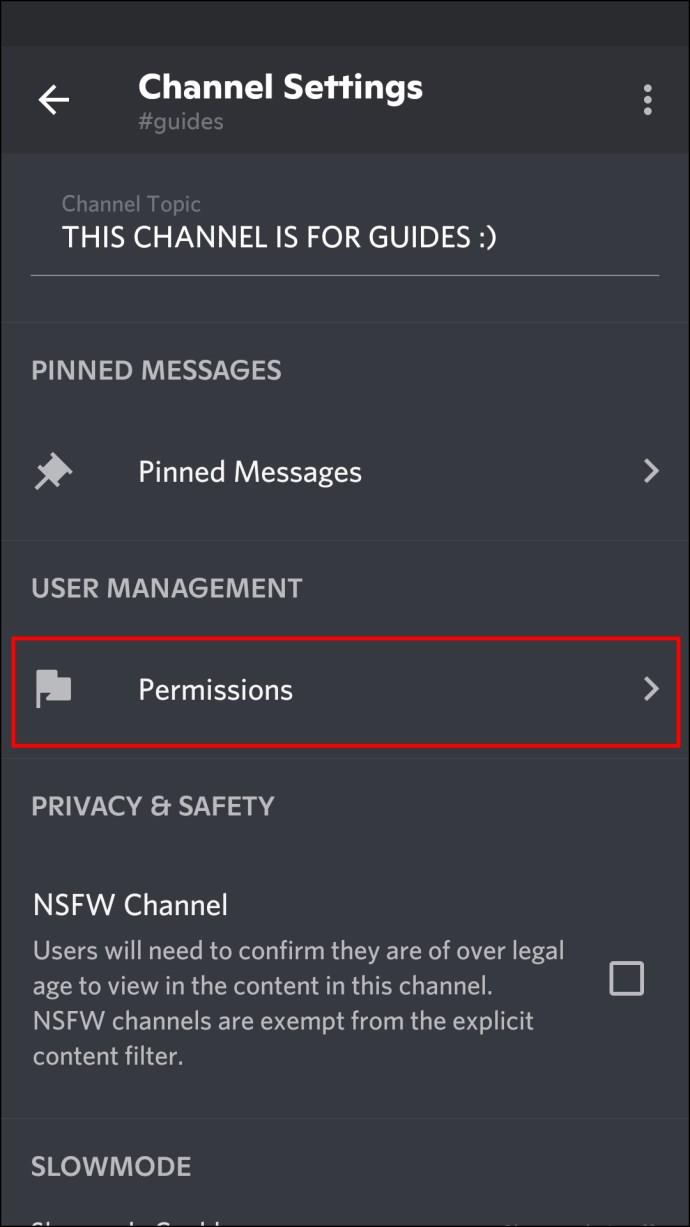
- Sélectionnez Ajouter un membre et appuyez sur Poll-Bot . Autoriser Poll-Bot à envoyer et lire des messages.
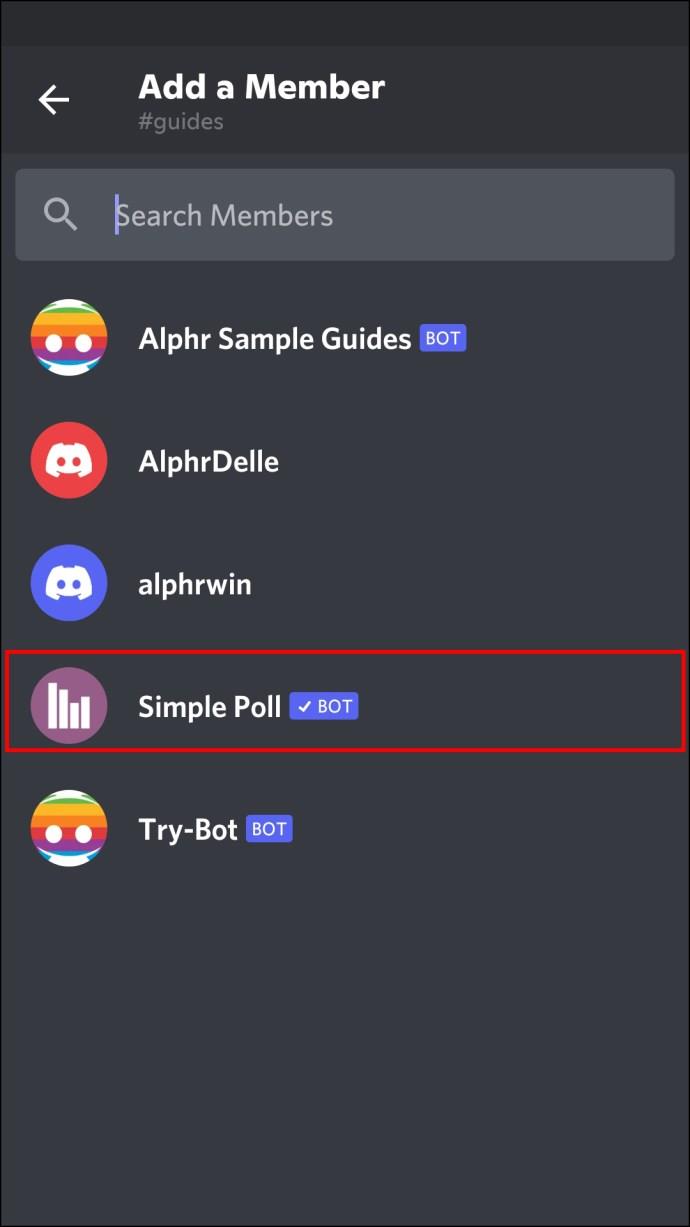
En fonction de la question et des réponses possibles, choisissez le bon type de sondage :
Créer un sondage de paille avec Poll-Bot
Suivez ces étapes pour créer un sondage fictif avec Poll-Bot sur Android :
- Entrez "+strawpoll {question} [réponse 1] [réponse 2] [réponse 3]" dans la boîte de message.
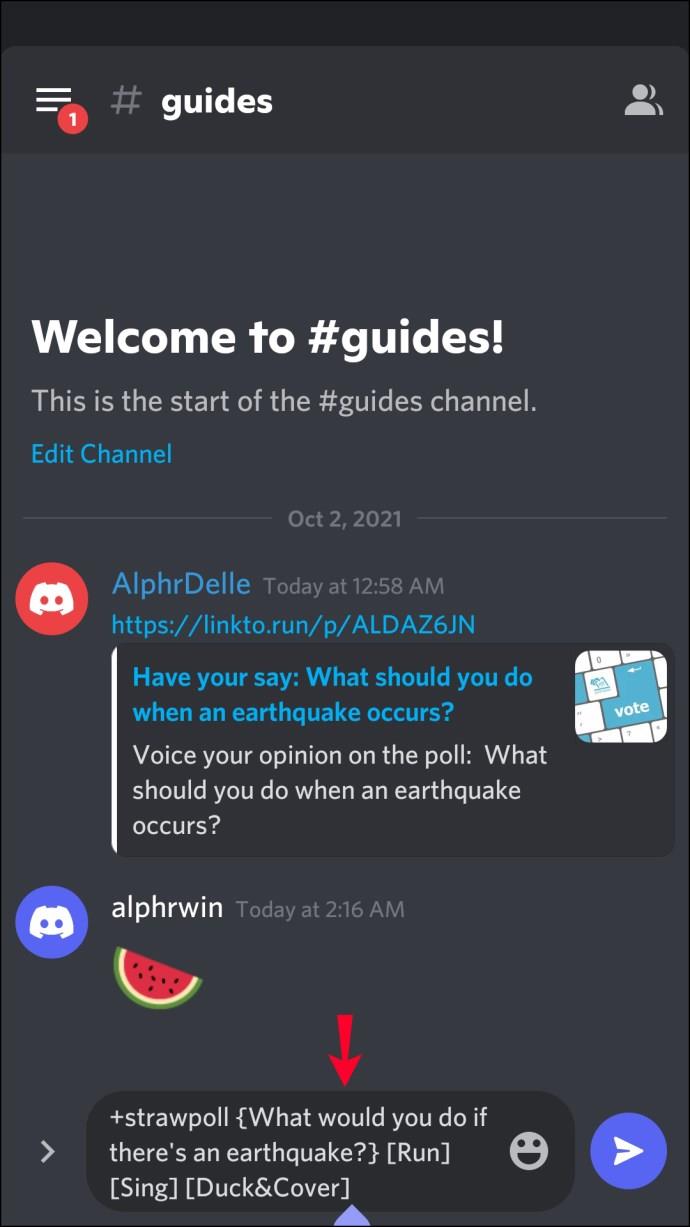
- Poll-Bot créera automatiquement une URL qui redirigera les participants vers le sondage.
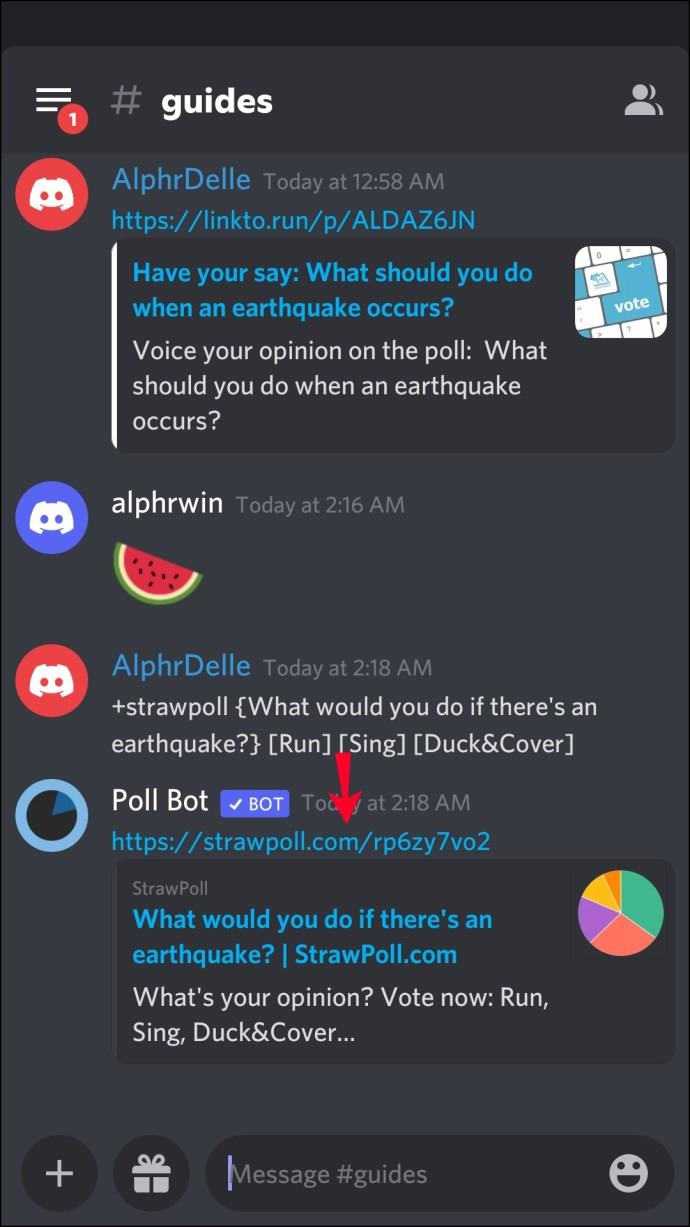
Créer un sondage à réactions multiples avec Poll-Bot
Un sondage à réactions multiples permet aux participants de choisir une réponse emoji :
- Entrez "+poll {question} [réponse 1] [réponse 2] [réponse 3]" dans la zone de texte.
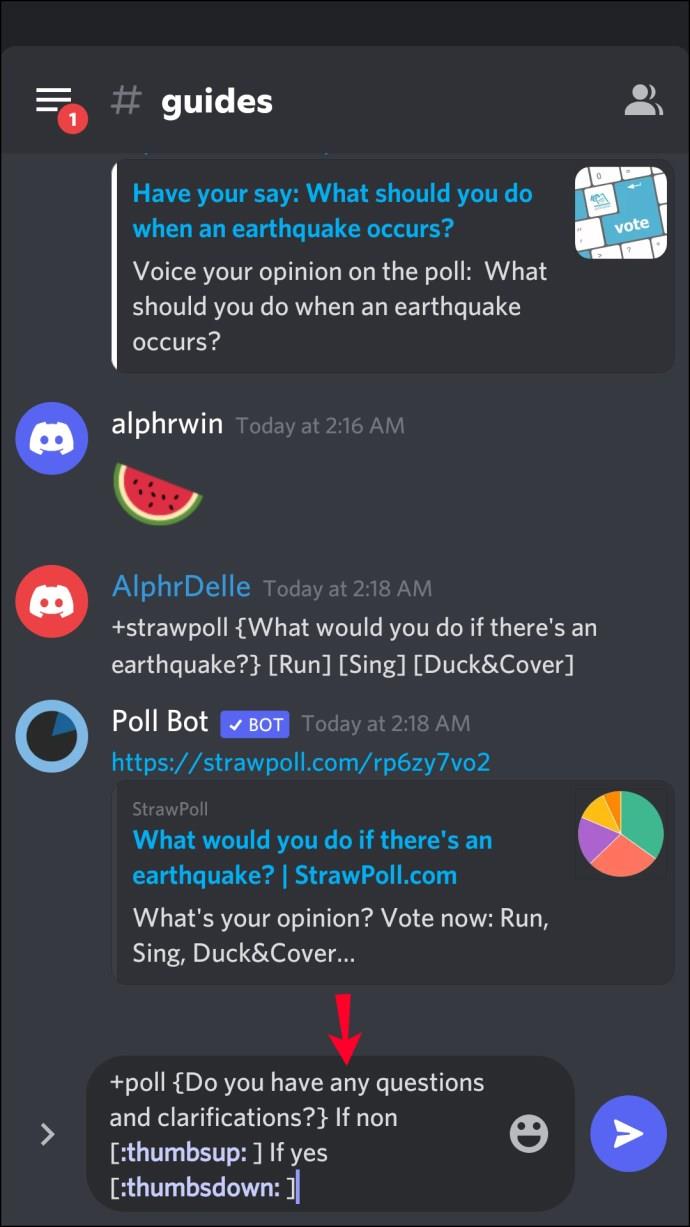
- Poll-Bot crée un message avec votre question et des emojis pour chaque réponse.
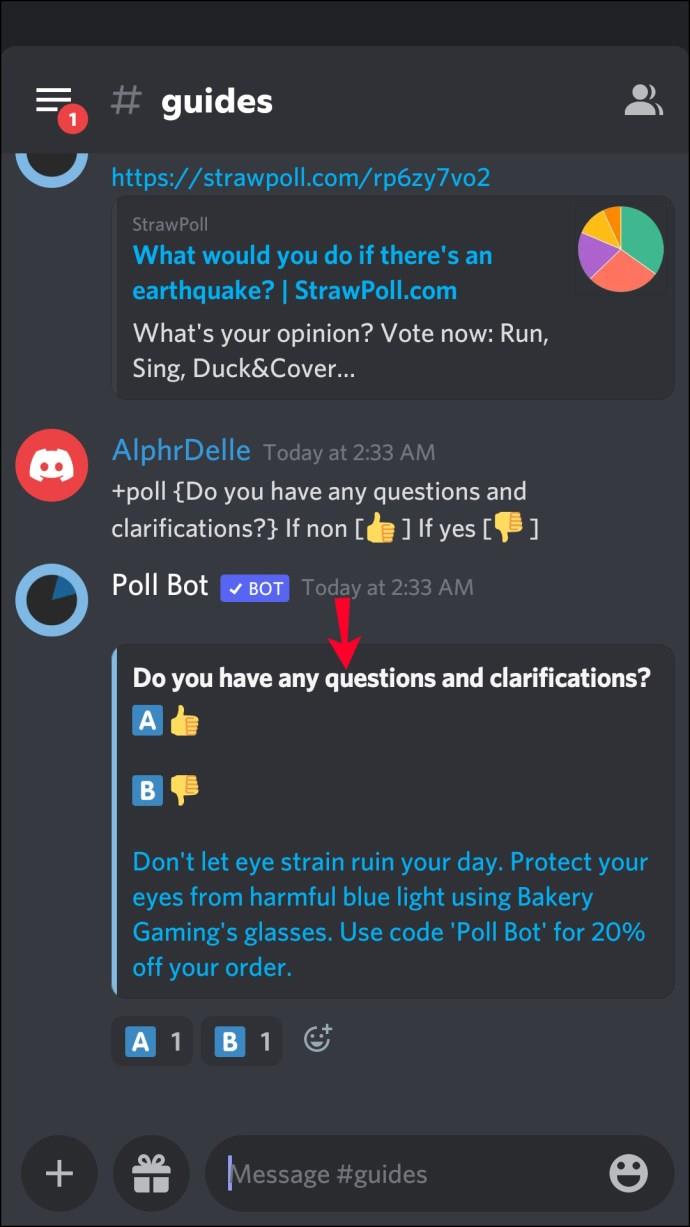
Créer un sondage Oui/Non avec Poll-Bot
Si vous recherchez uniquement une réponse par oui ou par non :
- Tapez "+question de sondage". Remplacez « question » par votre question de sondage.
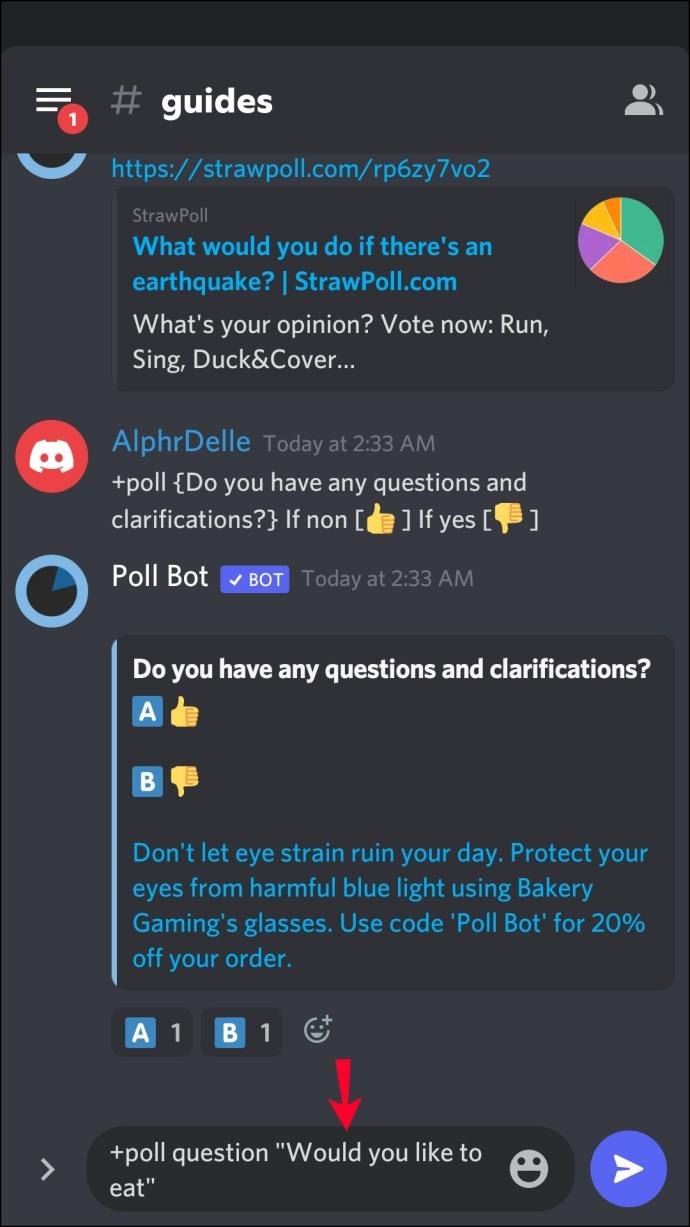
- Poll-Bot créera automatiquement un sondage avec trois réponses possibles : pouce vers le haut, pouce vers le bas et un emoji haussant les épaules.
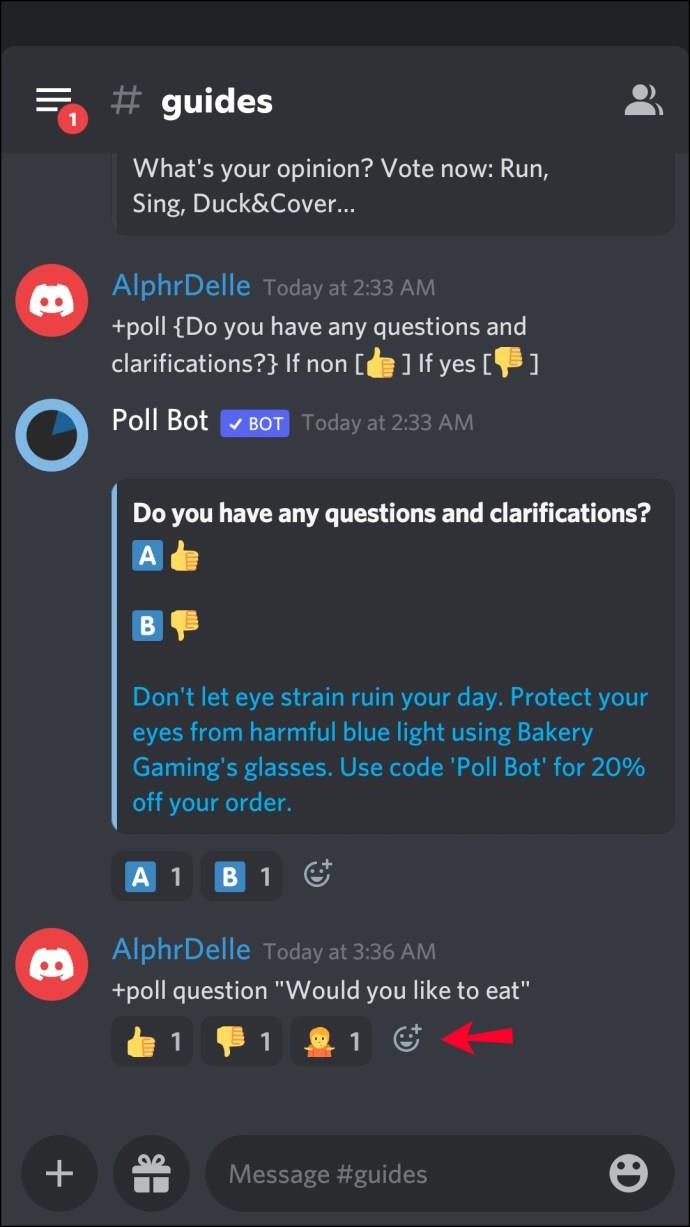
Comment créer un sondage dans Discord sur un PC
La plupart des utilisateurs préfèrent utiliser Discord sur un ordinateur. Vous pouvez le faire de plusieurs façons.
Créer un sondage dans Discord à l'aide d'émojis ou de réactions
Vous n'avez besoin d'aucun outil pour créer un sondage simple dans Discord.
Voici ce que vous pouvez faire :
- Lancez l'application Discord ou rendez-vous sur le site Web de Discord et appuyez sur "Ouvrir Discord dans votre navigateur".
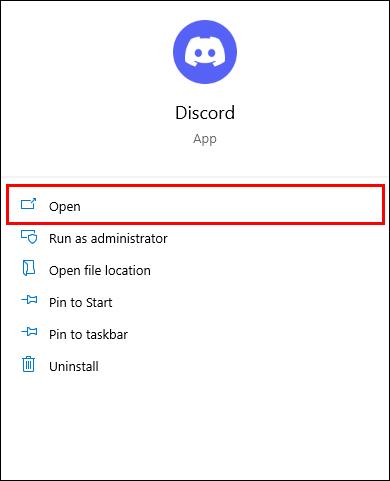
- Sélectionnez le serveur sur lequel vous souhaitez créer le sondage.
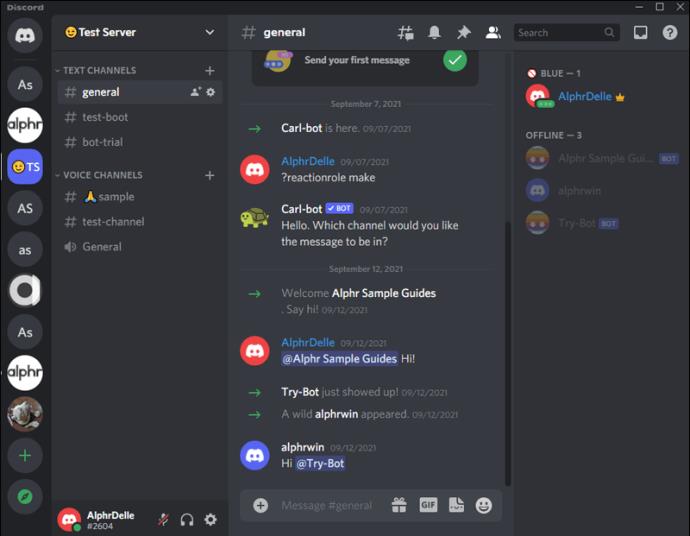
- Appuyez sur la flèche déroulante et sélectionnez Créer une chaîne .
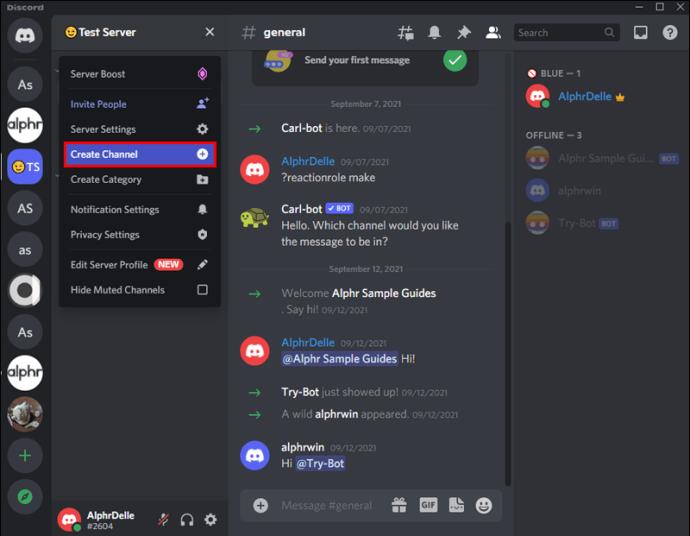
- Nommez le canal/sondage et créez-le.
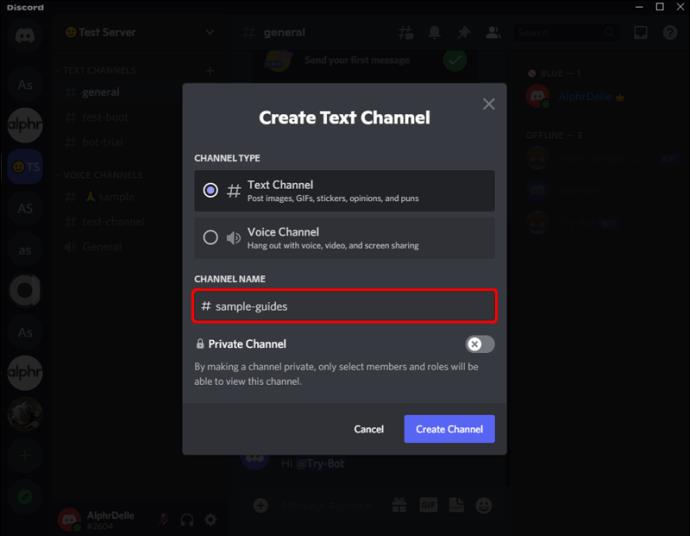
- Configurez les autorisations nécessaires pour permettre aux autres de voter.
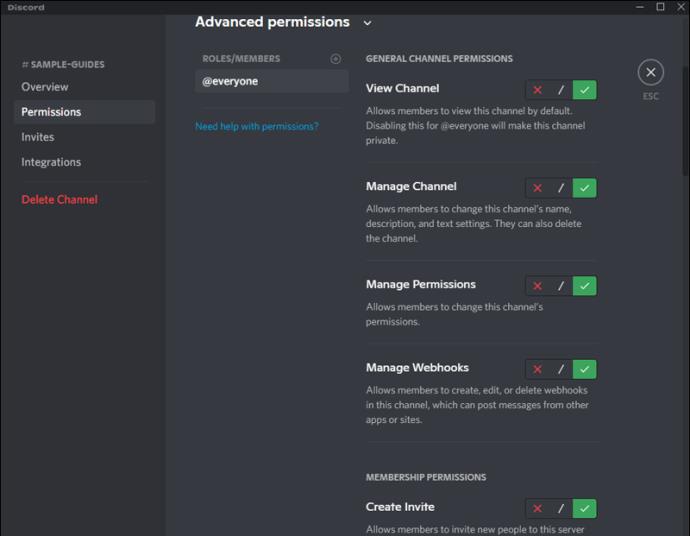
- Revenez à la chaîne et tapez la question. Spécifiez les instructions de vote et les emojis à utiliser pour répondre.
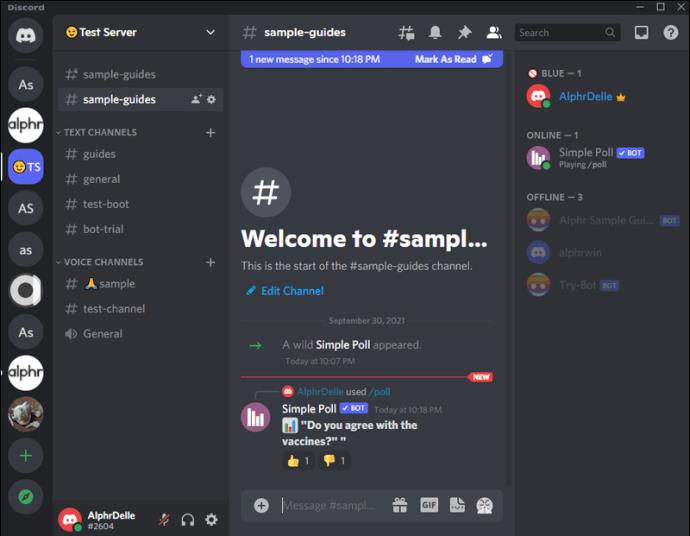
- Demandez aux gens de voter et d'expliquer les règles.
Créer un sondage dans Discord à l'aide de Poll-Maker
Poll-Maker est un outil de création de sondages. Après avoir créé un sondage, vous pouvez coller le lien vers un canal ou un message Discord.
Voici comment procéder :
- Lancez un navigateur et visitez le site Web de Poll-Maker .

- Saisissez la question et les réponses du sondage.
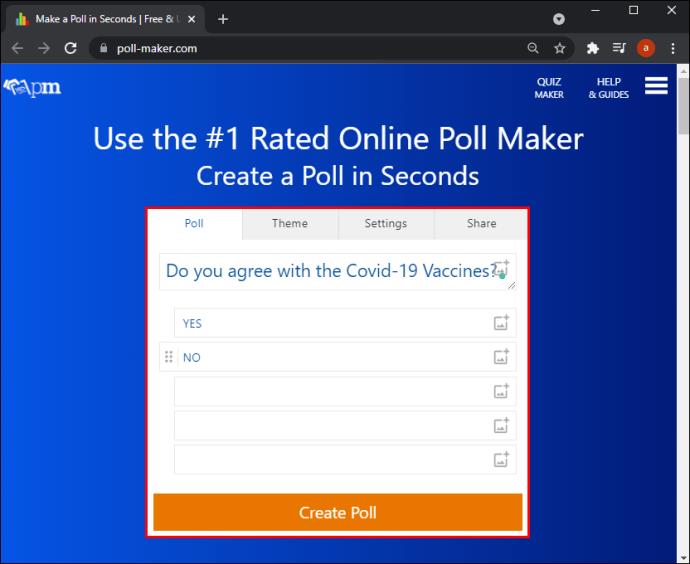
- Sélectionnez Créer un sondage et copiez son lien.
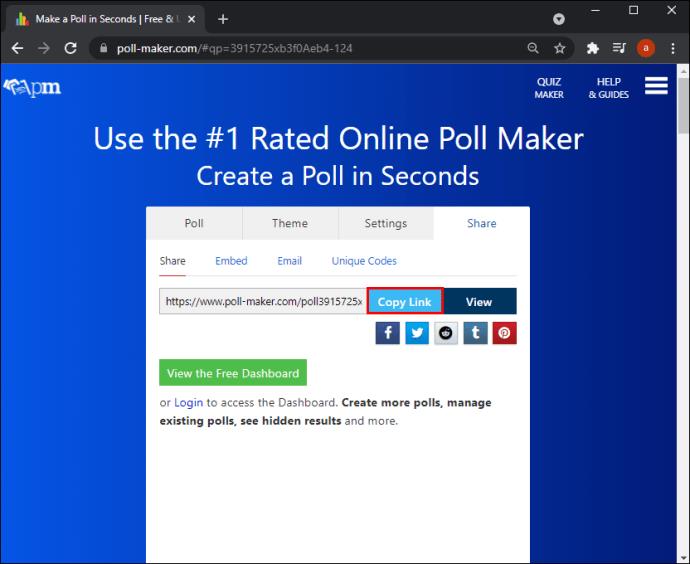
- Ouvrez l'application Discord ou accédez au site Web Discord et collez le lien dans le canal ou le message approprié.
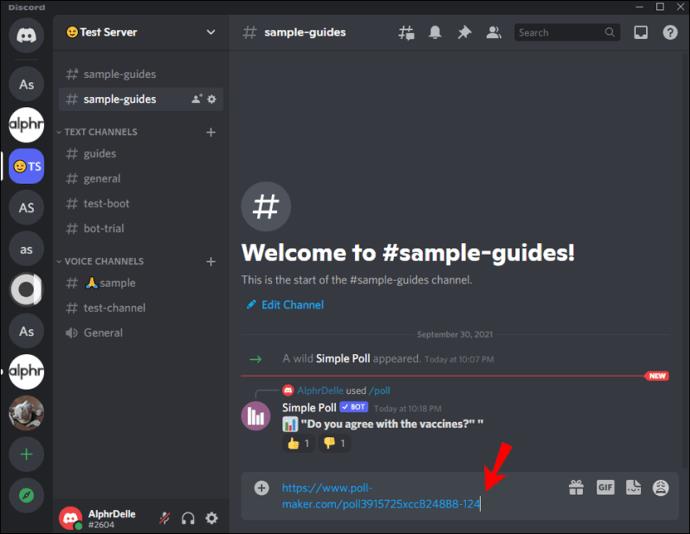
Informez les gens de ce que contient le lien. Vous devrez créer un compte pour voir les résultats.
Créer un sondage dans Discord à l'aide de Poll-Bot
Poll-Bot est le bot gratuit de Discord pour exécuter des sondages. Le processus se compose de deux sections : ajouter le bot à un canal et créer le sondage.
Suivez les instructions ci-dessous pour ajouter Poll-Bot à un canal Discord :
- Visitez le site Web de Poll-Bot .
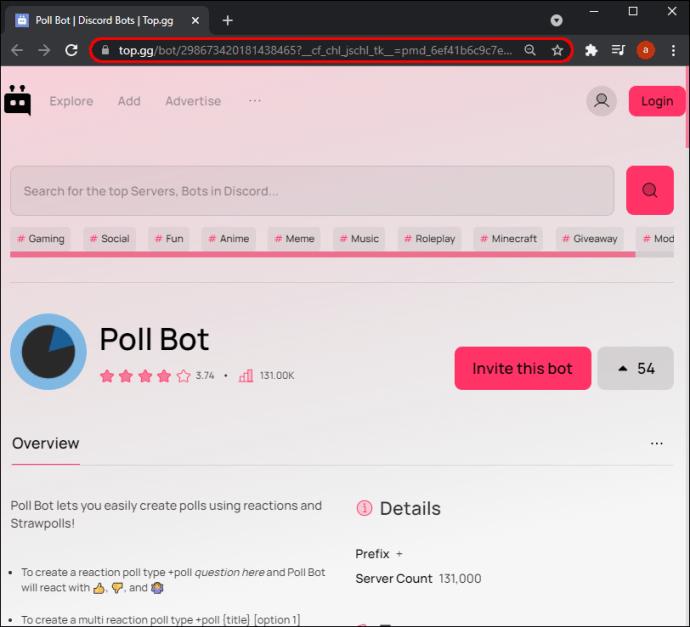
- Appuyez sur Inviter .
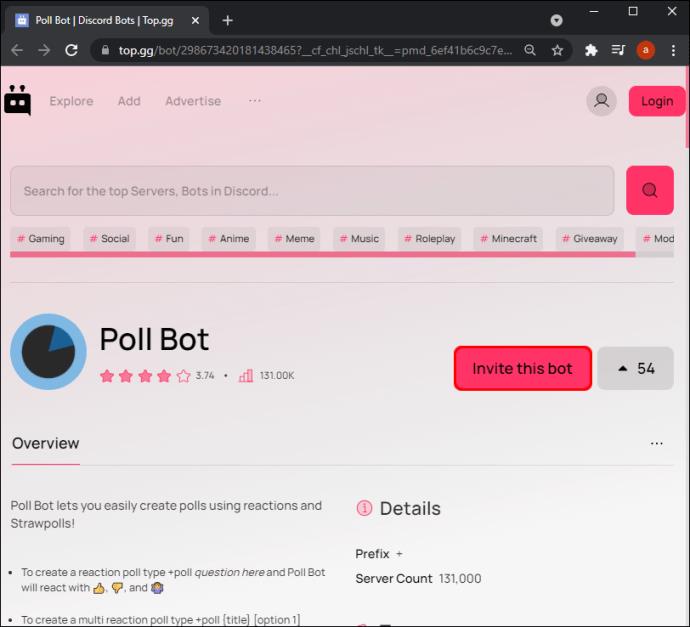
- Connectez-vous et sélectionnez un serveur pour le sondage.
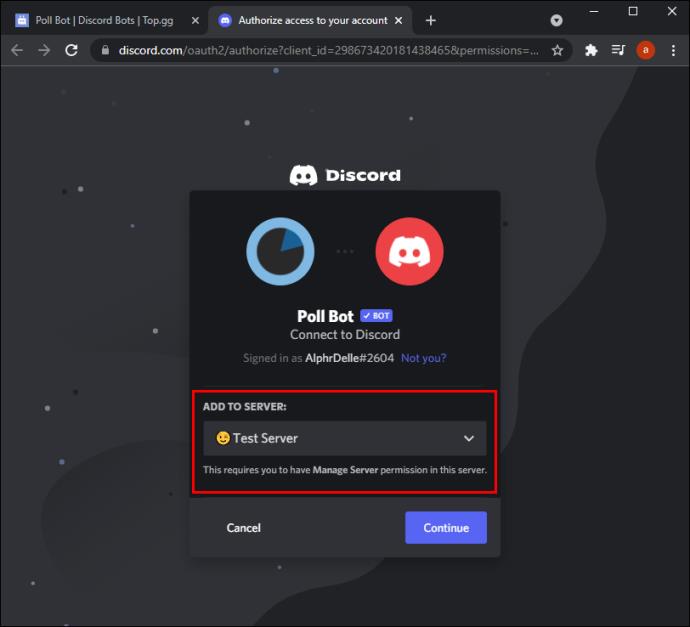
- Suivez les instructions pour terminer le processus de vérification.
- Ouvrez l'application Discord ou rendez-vous sur le site Web .
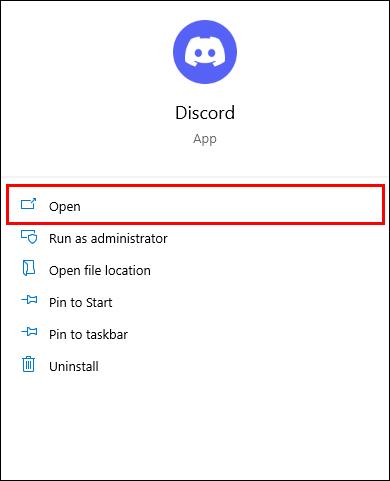
- Ouvrez le serveur.
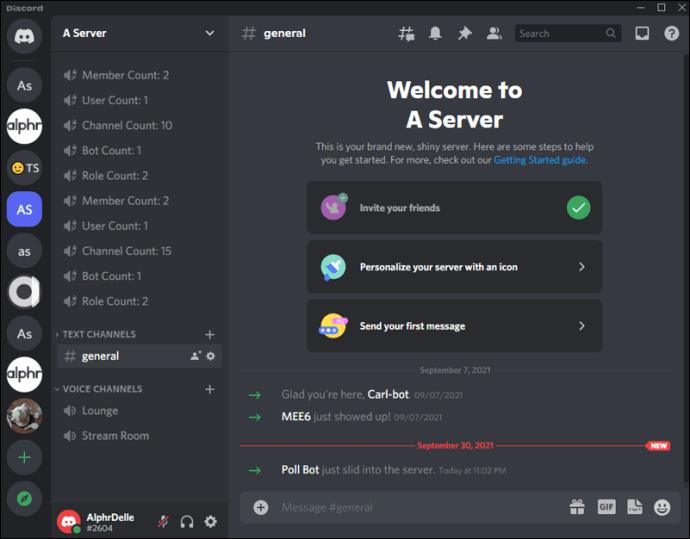
- Accédez à la chaîne à laquelle vous souhaitez ajouter le sondage.

- Ouvrez Paramètres et choisissez Autorisations .
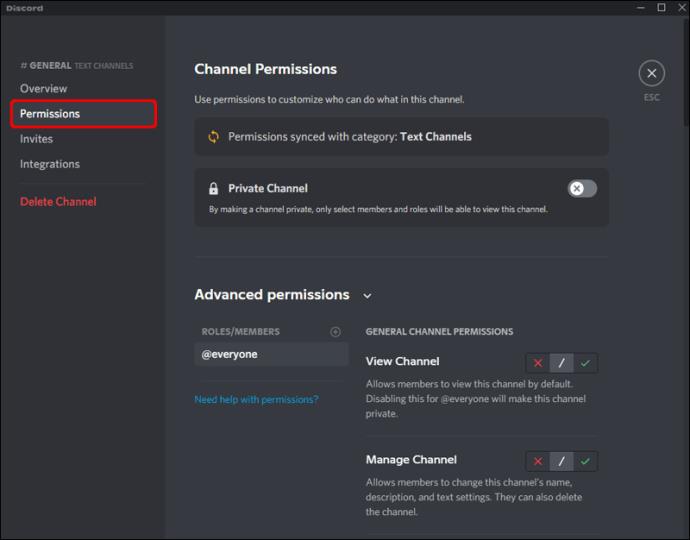
- Ajoutez Poll-Bot au canal en tant que nouveau membre et autorisez-le à envoyer et lire des messages.
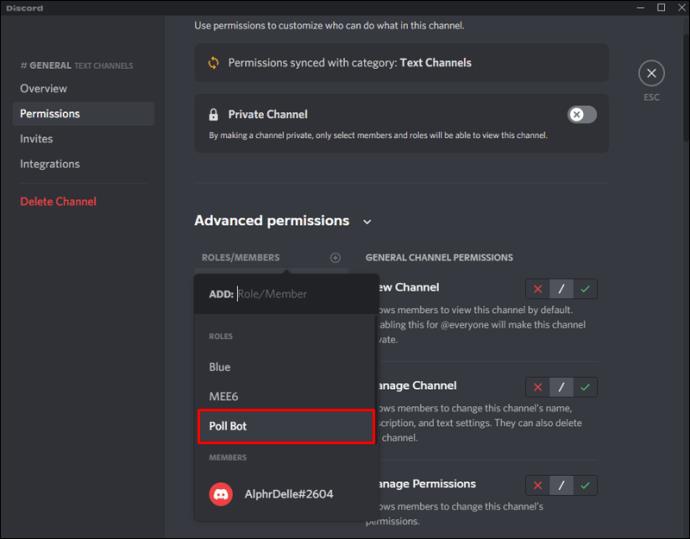
Maintenant que vous avez ajouté Poll-Bot au canal, choisissez le bon type de sondage :
Créer un sondage de paille avec Poll-Bot
Suivez ces étapes pour créer un sondage fictif :
- Entrez "+strawpoll {question} [réponse 1] [réponse 2] [réponse 3]" dans la boîte de message.
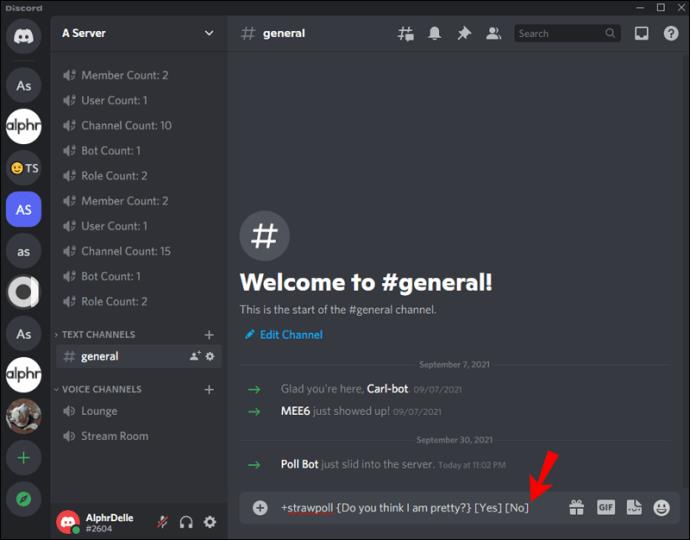
- Poll-Bot créera automatiquement un lien vers le sondage.
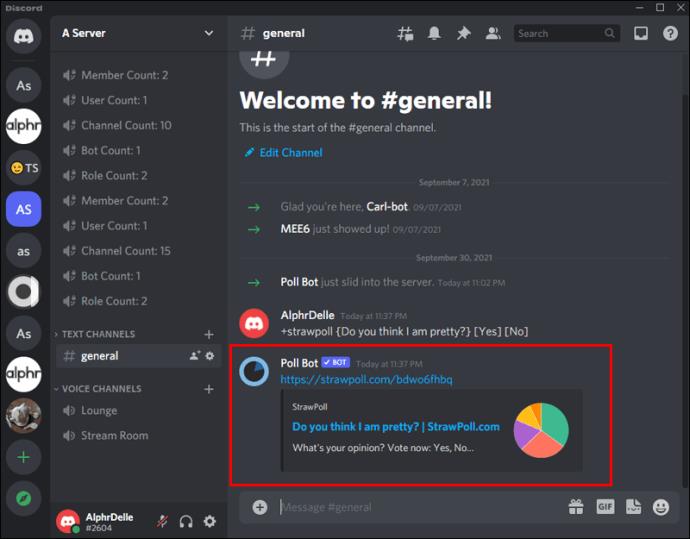
Créer un sondage à réactions multiples avec Poll-Bot
Plusieurs sondages de réaction permettent aux participants de choisir un emoji pour une réponse :
- Entrez "+poll {question} [réponse 1] [réponse 2] [réponse 3]" dans la boîte de message.
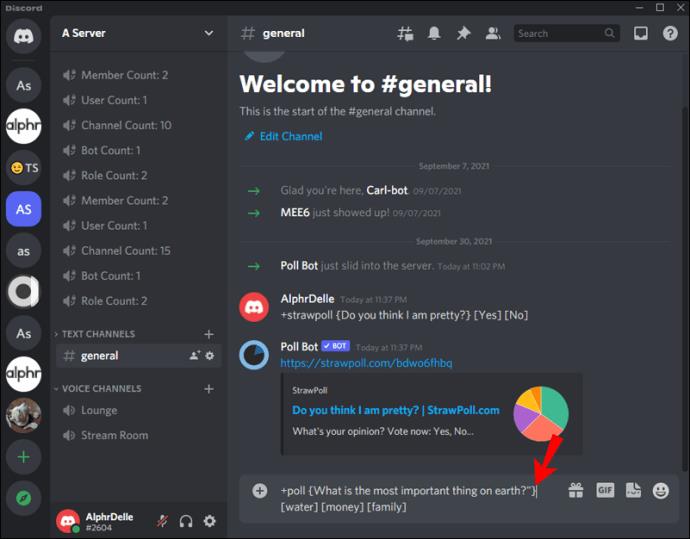
- Poll-Bot créera automatiquement le sondage.
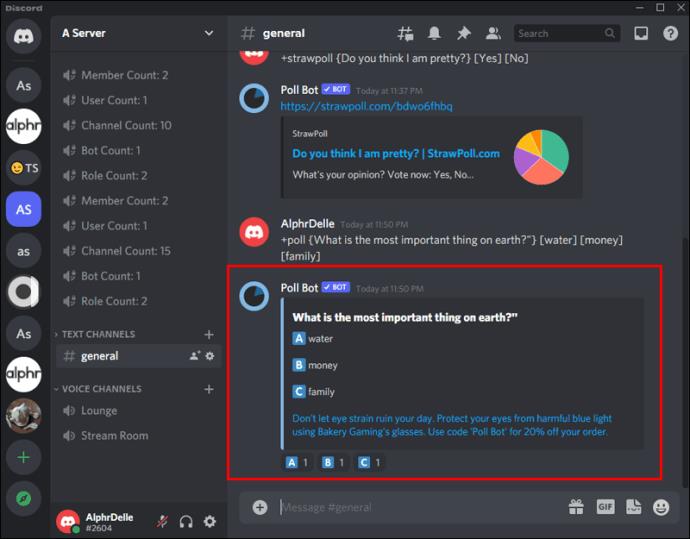
Créer un sondage Oui/Non avec Poll-Bot
Suivez ces étapes pour créer un sondage oui/non :
- Saisissez "+question du sondage". « Question » doit être remplacé par la question du sondage.
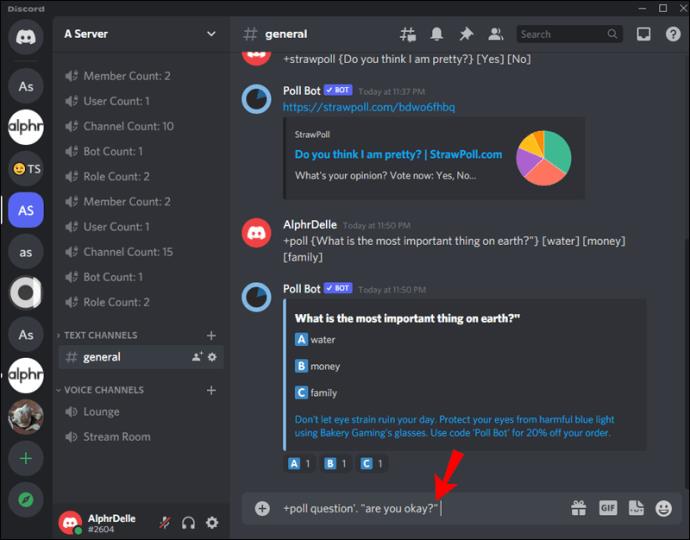
- Poll-Bot crée automatiquement un sondage avec trois réponses : pouce vers le haut, pouce vers le bas et un emoji haussant les épaules.
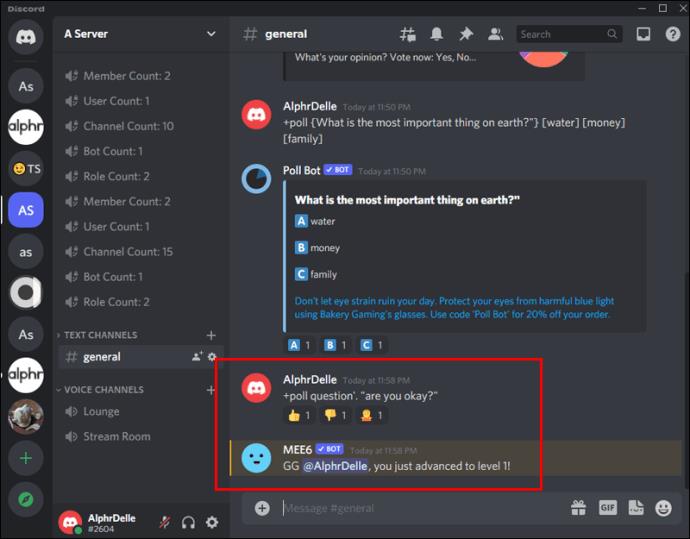
Questions fréquemment posées
Les sondages sont très amusants, surtout si vous êtes un gestionnaire de serveur. Voici quelques réponses supplémentaires aux questions que vous pourriez vous poser sur Discord.
Discord propose-t-il une option de sondage intégrée ?
Malheureusement non. Mais bien sûr, c'est l'une des grandes choses à propos de Discord. La plateforme offre à ses utilisateurs la possibilité d'ajouter des robots ou de publier des liens vers des sites externes.
Est-ce que n'importe qui peut poster un sondage ?
Oui! Mais tous les utilisateurs ne peuvent pas ajouter de bots. Si vous souhaitez publier un sondage dans une chaîne, vous devrez publier le lien d'un site tiers comme celui que nous avons répertorié ci-dessus.
Obtenez un aperçu des attitudes des autres membres
Apprendre à créer un sondage dans Discord vous permet d'apprendre à connaître les autres membres et d'en savoir plus sur leurs opinions sur un sujet particulier. Quel que soit l'appareil, plusieurs méthodes de création de sondages sont à votre disposition.
Nous espérons que cet article vous a aidé à en savoir plus sur l'exécution de sondages dans Discord et sur la façon de le faire.
Avez-vous déjà créé des sondages ? Préférez-vous les créer sur votre téléphone ou votre ordinateur ? Dites-nous dans la section commentaires ci-dessous.